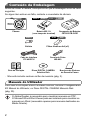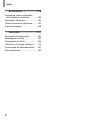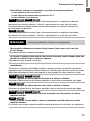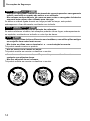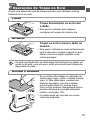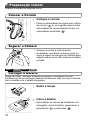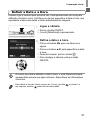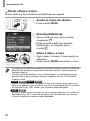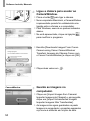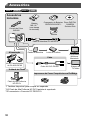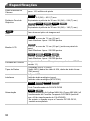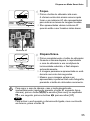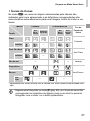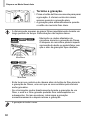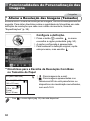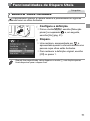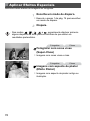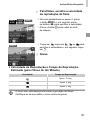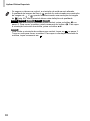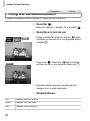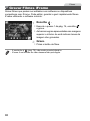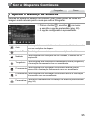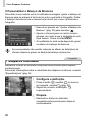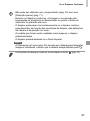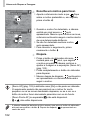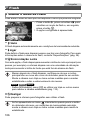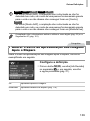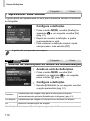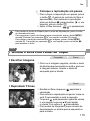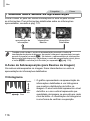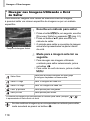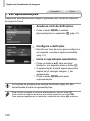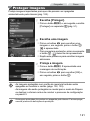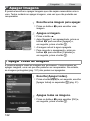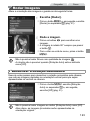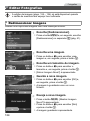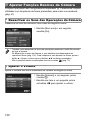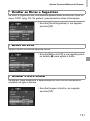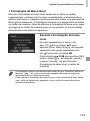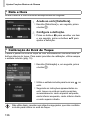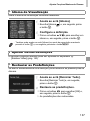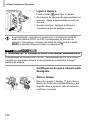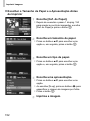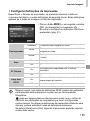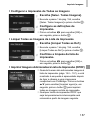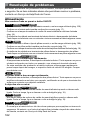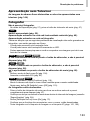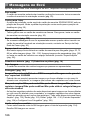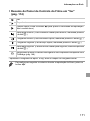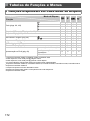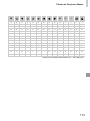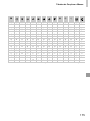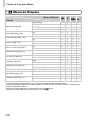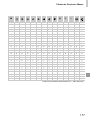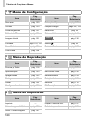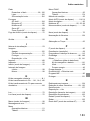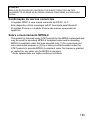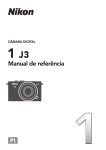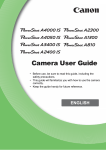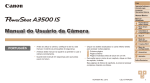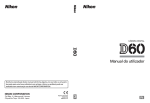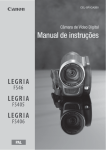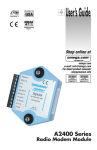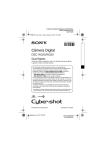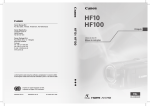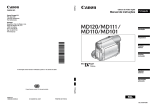Download Manual do Utilizador da Câmara
Transcript
Manual do Utilizador
da Câmara
• Antes de utilizar a câmara, certifique-se de que lê este
manual, incluindo as precauções de segurança.
• Este manual irá familiarizá-lo com o modo de utilizar
correctamente a câmara.
• Mantenha este manual acessível para referência futura.
PORTUGUÊS
Conteúdo da Embalagem
Antes de utilizar a câmara, certifique-se de que a embalagem inclui os itens
seguintes.
Se algum item estiver em falta, contacte o revendedor da câmara.
A4000 IS
A3400 IS
A2400 IS
Bateria NB-11L
(com tampa de terminal)
Câmara
A3400 IS
A1300
A2300
Carregador de Baterias
CB-2LD/CB-2LDE
A810
Estilete
Pilhas Alcalinas AA (x2)
Cabo de Interface
IFC-400PCU
Correia de Pulso
WS-800
Guia de Iniciação
Disco DIGITAL CAMERA
Solution Disk
Brochura do Sistema
de Garantia Canon
• Não está incluído nenhum cartão de memória (pág. 3).
Manuais do Utilizador
Para obter informações sobre o software incluído, consulte o ImageBrowser
EX Manual do Utilizador, no Disco DIGITAL CAMERA Manuals Disk
(pág. 30).
• O Adobe Reader é necessário para visualizar manuais em PDF.
O Microsoft Word/Word Viewer pode ser instalado para visualizar os
manuais em Word (necessário apenas para manuais destinados ao
Médio Oriente).
2
Cartões de Memória Compatíveis
É possível utilizar os seguintes cartões de memória (vendidos
separadamente), independentemente da capacidade.
• Cartões de memória SD*
• Cartões de memória SDHC*
• Cartões de memória SDXC*
* Em conformidade com as especificações SD. No entanto, não foi verificado se todos
os cartões de memória são compatíveis com a câmara.
• Confirme sempre previamente se os cartões de memória são suportados
noutros dispositivos, tais como leitores de cartões e computadores (incluindo a
versão actual do sistema operativo utilizado).
Notas Preliminares e Informações Legais
• Tire e reveja algumas fotografias de teste iniciais para se certificar de que
as imagens foram gravadas correctamente. Tenha em atenção que a
Canon Inc., as suas subsidiárias, filiais e distribuidores, não se
responsabilizam por quaisquer danos consequenciais provocados por
avarias de uma câmara ou de um acessório, incluindo cartões de
memória, que resultem na falha da gravação de uma imagem ou da
gravação num formato legível pela câmara.
• As imagens gravadas pela câmara destinam-se ao uso pessoal.
Não efectue gravações não autorizadas que violem as leis de direitos de
autor e tenha em atenção que até mesmo para uso pessoal, a fotografia
pode violar os direitos de autor ou outros direitos legais de algumas
actuações ou exposições ou de alguns estabelecimentos comerciais.
• Para obter informações sobre a garantia da câmara, consulte as
informações da Garantia fornecidas com a câmara.
Para contactar o Apoio ao Cliente da Canon, consulte as informações
da Garantia para obter as respectivas informações de contacto.
• Embora o monitor LCD seja fabricado segundo condições de produção
extremamente precisas e mais de 99,99% dos pixels cumprirem as
especificações de fabrico, em casos raros alguns pixels podem estar
danificados ou aparecer como pontos vermelhos ou pretos. Este aspecto
não significa que a câmara esteja danificada nem afecta as imagens
gravadas.
• O monitor LCD poderá estar tapado com uma fina película plástica para
protecção contra riscos durante o transporte. Se for esse o caso, remova
a película antes de utilizar a câmara.
• Quando a câmara é utilizada durante um longo período de tempo, poderá
aquecer. Esta situação não implica danos.
3
Nomes de Peças e Convenções Neste Manual
A4000 IS
A3400 IS
A2400 IS
A2300
Altifalante
Botão de zoom
Disparo: i (teleobjectiva) /
j (grande angular)
Reprodução: k (ampliar) /
g (índice)
Objectiva
Botão do obturador
Luz
Botão ON/OFF
Microfone
Flash
Encaixe para tripé
Tampa do cartão de memória/bateria
Porta do cabo do conector DC
Suporte da correia
A4000 IS
Ecrã (monitor LCD)
Terminal AV OUT
(Saída de áudio/vídeo) / DIGITAL
Botão de filme
Botão
(Ajuda)
Botão A (Auto) / a (Apagar imagem
individual) / Para cima
4
A3400 IS
A2400 IS
A2300
Botão e (Macro) / Para a esquerda
Indicador
Botão n
Botão 1 (Reprodução)
Botão FUNC./SET
Botão h (Flash) / Para a direita
Botão l (Apresentação) /
Para baixo
Nomes de Peças e Convenções Neste Manual
A1300
A810
Botão ON/OFF
Flash
Encaixe para tripé
Tampa do cartão de memória/pilhas
Porta do cabo do conector DC
Suporte da correia
Terminal AV OUT (Saída de áudio/
vídeo) / DIGITAL
Botão de zoom
Disparo: i (teleobjectiva) /
j (grande angular)
Reprodução: k (ampliar) /
g (índice)
Luz
Microfone
Objectiva
Botão do obturador
A1300
A810
Ecrã (monitor LCD)
Altifalante
A1300
Visor
Indicador
Botão de filme
Botão A (Auto) / a (Apagar imagem
individual) / Para cima
Botão e (Macro) / Para a esquerda
Botão 1 (Reprodução)
Botão
(Ajuda)
Botão FUNC./SET
Botão h (Flash) / Para a direita
Botão l (Apresentação) /
Para baixo
Botão n
5
Nomes de Peças e Convenções Neste Manual
• Neste manual, os ícones são utilizados para representar os botões
da câmara correspondentes onde são apresentados ou aos quais
se assemelham.
• Os seguintes botões localizados na parte de trás da câmara são
representados através de ícones.
o Botão para cima
q Botão para a esquerda
r Botão para a direita
p Botão para baixo
m Botão FUNC./SET
• O texto no ecrã está indicado entre parênteses.
•
: Informações importantes a saber
•
: Notas e sugestões para uma utilização optimizada da câmara
• (pág. xx): Páginas com informações relacionadas (neste exemplo, “xx”
representa um número de página)
• As instruções deste manual aplicam-se à câmara no modo predefinido.
• Para maior comodidade, todos os cartões de memória suportados são
simplesmente referidos como “cartão de memória”.
• Os separadores mostrados acima dos títulos indicam se a função
é utilizada para fotografias, filmes ou ambos.
Fotografias
: Indica que a função é utilizada ao captar ou visualizar
fotografias.
Filmes
: Indica que a função é utilizada ao gravar ou visualizar
filmes.
• Os ícones seguintes são utilizados para indicar funções que variam
consoante o modelo da câmara:
A4000 IS Funções e precauções para a PowerShot A4000 IS e
PowerShot A4050 IS.
A3400 IS Funções e precauções apenas para a PowerShot A3400 IS.
A2400 IS Funções e precauções apenas para a PowerShot A2400 IS.
A2300 Funções e precauções apenas para a PowerShot A2300.
A1300 Funções e precauções apenas para a PowerShot A1300.
A810
Funções e precauções apenas para a PowerShot A810.
• Neste manual são utilizadas ilustrações e capturas de ecrã da
PowerShot A4000 IS para todas as explicações.
6
Índice
Conteúdo da Embalagem ................. 2
Cartões de Memória Compatíveis .... 3
Notas Preliminares e Informações
Legais ............................................. 3
Nomes de Peças e Convenções
Neste Manual.................................. 4
Índice ................................................ 7
Conteúdo: Operações Básicas ......... 9
Precauções de Segurança.............. 11
Operações de Toque no Ecrã......... 15
Preparação Inicial ........................... 16
Experimentar a Câmara.................. 24
Software Incluído, Manuais............. 30
Acessórios ...................................... 36
Especificações ................................ 38
1 Noções Básicas sobre
a Câmara...........................45
On/Off ............................................. 46
Botão do Obturador ........................ 47
Visor Óptico .................................... 48
Opções de Visualização de
Informações do Disparo................ 49
Menu FUNC. ................................... 50
n ............................................. 51
Ecrã Indicador................................. 52
2 Modo Auto ........................53
Disparar no Modo Smart Auto ........ 54
Funcionalidades Práticas,
Comuns ........................................ 62
Funcionalidades de Personalização
das Imagens ................................. 68
Funcionalidades de Disparo Úteis .. 71
Personalizar o Funcionamento
da Câmara .................................... 72
3 Outros Modos
de Disparo ........................73
Cenas Específicas........................... 74
Aplicar Efeitos Especiais ................. 78
Modos Especiais para
Outros Fins.................................... 85
Gravar Filmes iFrame...................... 88
4 Modo G ............................. 89
Fotografar no Modo Programa AE
(Modo G)....................................... 90
Brilho da Imagem
(Compensação de Exposição) ...... 90
Cor e Disparos Contínuos ............... 95
Alcance de Disparo e Focagem ...... 98
Flash.............................................. 106
Outras Definições.......................... 108
5 Modo de Reprodução ....113
Ver................................................. 114
Navegar e Filtrar Imagens............. 117
Opções de Visualização
de Imagens ................................. 119
Proteger Imagens.......................... 121
Apagar Imagens ............................ 122
Rodar Imagens.............................. 123
Editar Fotografias .......................... 124
6 Menu de Definição .........129
Ajustar Funções Básicas
da Câmara .................................. 130
7
Índice
7 Acessórios......................139
Sugestões sobre a Utilização
de Acessórios Incluídos...............140
Acessórios Opcionais ....................140
Utilizar Acessórios Opcionais ........143
Imprimir Imagens ...........................148
8 Apêndice .........................161
Resolução de problemas ...............162
Mensagens no Ecrã.......................166
Informações no Ecrã......................168
Tabelas de Funções e Menus .......172
Precauções de Manuseamento .....181
Índice remissivo .............................182
8
Conteúdo: Operações Básicas
4 Fotografar
z Utilizar definições determinadas pela câmara (Modo Auto) ......... 54
Fotografar pessoas correctamente
I
P
Retratos
(pág. 74)
Com Neve
(pág. 75)
Correspondência de cenas específicas
Luz Fraca
(pág. 75)
t
Fogo Artifício
(pág. 75)
Aplicar efeitos especiais
Com Cores
Vivas (pág. 78)
Efeito Póster
(pág. 78)
Efeito Câmara de
Brinquedo (pág. 83)
Monocromático
(pág. 84)
z Onde não são permitidos sons nem flash (Modo Discreto).......... 75
z Ao ajustar as definições da imagem (Controlo de Visualização
Directo) ......................................................................................... 76
z Focar rostos...................................................................... 54, 74, 99
z Sem utilizar o flash (Flash Desactivado) ...................................... 66
z Incluir-me na fotografia (Temporizador) ................................. 63, 85
z Adicionar a data e hora de disparo (Data do Selo) ...................... 67
9
Conteúdo: Operações Básicas
1 Ver
z Ver imagens (Modo de Reprodução).......................................... 114
z Reprodução automática (Apresentação) .................................... 120
z Num Televisor............................................................................. 143
z Num computador .......................................................................... 30
z Navegar nas imagens rapidamente.................................... 117, 118
z Apagar imagens.......................................................................... 122
E Gravar/Ver Filmes
z Gravar filmes .......................................................................... 59, 88
z Ver filmes.................................................................................... 114
c
Imprimir
z Imprimir fotografias ..................................................................... 148
Guardar
z Guardar imagens num computador .............................................. 33
10
Precauções de Segurança
• Antes de utilizar o produto, certifique-se de que lê as precauções de segurança
descritas abaixo. Certifique-se sempre de que o produto é utilizado correctamente.
• As precauções de segurança descritas nas páginas seguintes destinam-se a evitar
lesões no utilizador e em outras pessoas, bem como a evitar danos no equipamento.
• Certifique-se também de que lê os manuais incluídos com quaisquer acessórios
vendidos em separado que utilize.
Aviso
Indica a possibilidade de lesões graves ou morte.
• Não dispare o flash perto dos olhos das pessoas.
A exposição à luz intensa produzida pelo flash pode causar lesões oculares.
Em especial, mantenha-se a pelo menos um metro de distância das crianças quando
utilizar o flash.
• Guarde o equipamento fora do alcance das crianças.
Correia: A colocação da correia à volta do pescoço de uma criança pode resultar em
asfixia.
•
•
•
•
Utilize apenas fontes de alimentação recomendadas.
Não tente desmontar, alterar ou aquecer o produto.
Evite deixar cair o produto ou sujeitá-lo a impactos fortes.
Para evitar o risco de lesões, não toque no interior do produto se este tiver caído
ou estiver danificado.
• Pare imediatamente de utilizar o produto se este emitir fumo ou odores
estranhos ou apresentar um comportamento anómalo.
• Não utilize solventes orgânicos, tais como álcool, benzina ou diluente, para
limpar o produto.
• Não permita que o produto entre em contacto com a água (por ex., água do mar)
ou outros líquidos.
• Não permita a entrada de líquidos ou corpos estranhos na câmara.
Tal poderá resultar em choque eléctrico ou incêndio.
A4000 IS A3400 IS A2400 IS
A2300
Se líquidos ou corpos estranhos entrarem em contacto com o interior da câmara,
desligue imediatamente a câmara e retire a bateria.
Se o carregador de baterias se molhar, desligue-o da tomada e contacte o distribuidor da
câmara ou um Serviço de Help Desk da Canon.
A1300
A810
Se líquidos ou corpos estranhos entrarem em contacto com o interior da câmara,
desligue imediatamente a câmara e retire as pilhas.
A1300
• Não olhe pelo visor em direcção a fontes de luz intensa (tais como o sol num dia
de céu limpo).
Tal pode resultar em lesões oculares.
11
Precauções de Segurança
A4000 IS A3400 IS A2400 IS
A2300
• Utilize apenas a bateria recomendada.
• Não coloque a bateria no fogo ou perto dele.
• Desligue periodicamente o cabo de alimentação e, utilizando um pano seco,
limpe o pó e a sujidade que se acumulam na ficha, no exterior da tomada de
alimentação e na área circundante.
• Não manuseie o cabo de alimentação com as mãos molhadas.
• Não utilize o equipamento de forma a exceder a capacidade nominal da tomada de
corrente ou dos acessórios de ligação. Não utilize o cabo de alimentação ou a ficha
caso estejam danificados, nem os utilize sem estarem totalmente ligados à tomada.
• Não permita que objectos metálicos (tais como chaves ou alfinetes) ou sujidade
entrem em contacto com os terminais ou a ficha.
A bateria poderá explodir ou sofrer fugas, resultando em choque eléctrico ou incêndio.
Tal poderá causar lesões e danos na área circundante. Se uma bateria tiver uma fuga
e o electrólito da bateria entrar em contacto com os olhos, a boca, a pele ou a roupa, lave
imediatamente com água corrente.
A1300
A810
• Utilize apenas as pilhas recomendadas.
• Não coloque as pilhas no fogo ou perto dele.
As pilhas poderão explodir ou sofrer fugas, resultando em choque eléctrico ou incêndio.
Tal poderá causar lesões e danos na área circundante. Se as pilhas tiverem uma fuga
e o electrólito das pilhas entrar em contacto com os olhos, a boca, a pele ou a roupa, lave
imediatamente com água corrente.
• Desligue a câmara em locais onde a sua utilização é proibida.
As ondas electromagnéticas emitidas pela câmara podem interferir com o funcionamento
de instrumentos electrónicos e outros dispositivos. Tome cuidado ao utilizar a câmara em
locais onde a utilização de dispositivos electrónicos é proibida, tais como no interior de
aviões ou em instalações médicas.
• Não reproduza os CD-ROMs fornecidos em nenhum leitor de CD que não suporte
CD-ROM de dados.
Pode sofrer perda de audição se ouvir, com auscultadores, os sons elevados de um
CD-ROM reproduzido num leitor de CD de áudio (leitor de música). Além disso, pode
danificar os altifalantes.
Atenção
Indica a possibilidade de lesões.
• Ao segurar a câmara pela correia, tenha cuidado para não bater com ela nem
sujeitá-la a impactos ou choques fortes, nem deixar que fique presa noutros objectos.
• Tenha cuidado para não bater nem exercer pressão sobre a objectiva.
Tal poderá resultar em lesões ou danos na câmara.
• Tenha cuidado para não sujeitar o ecrã a impactos fortes.
Se o ecrã se partir, os fragmentos resultantes poderão causar lesões.
• Ao utilizar o flash, tenha cuidado para não o tapar com os dedos ou o vestuário.
Tal poderá resultar em queimaduras ou danos no flash.
12
Precauções de Segurança
• Evite utilizar, colocar ou armazenar o produto nos locais seguintes:
- Locais sujeitos a luz solar intensa
- Locais sujeitos a temperaturas superiores a 40 °C
- Locais húmidos ou poeirentos
A4000 IS A3400 IS A2400 IS
A2300
Tais situações poderão causar fugas, sobreaquecimento ou explosão da bateria,
resultando em choque eléctrico, incêndio, queimaduras ou outro tipo de lesões.
As temperaturas elevadas podem causar deformações no exterior da câmara ou
do carregador de baterias.
A1300
A810
Tais situações poderão causar fugas, sobreaquecimento ou explosão das pilhas,
resultando em choque eléctrico, incêndio, queimaduras ou outro tipo de lesões.
Atenção
Indica a possibilidade de danos no equipamento.
• Não aponte a câmara para fontes de luz intensa (tais como o sol num dia
de céu limpo).
Tal poderá danificar o sensor de imagem.
• Ao utilizar a câmara numa praia ou em locais ventosos, tenha cuidado para não
permitir a entrada de pó ou areia na câmara.
Tal poderá causar avarias no produto.
• Durante a utilização normal, o flash poderá emitir fumo em pequenas
quantidades.
Tal deve-se à elevada intensidade do flash a queimar poeira e partículas estranhas
agarradas à parte frontal da unidade. Utilize um cotonete para remover a poeira e outras
partículas estranhas do flash, para impedir a acumulação de calor e danos no flash.
A4000 IS A3400 IS A2400 IS
A2300
• Retire e guarde a bateria quando não estiver a utilizar a câmara.
Se deixar a bateria dentro da câmara, poderão ocorrer danos provocados por fugas.
A1300
A810
• Retire e guarde as pilhas quando não estiver a utilizar a câmara.
Se deixar as pilhas dentro da câmara, poderão ocorrer danos provocados por fugas.
A4000 IS A3400 IS A2400 IS
A2300
• Antes de deitar fora a bateria, cubra os terminais com fita adesiva ou outro
material isolador.
A1300
A810
• Antes de deitar fora as pilhas, cubra os terminais com fita adesiva ou outro
material isolador.
O contacto com outros materiais metálicos poderá provocar um incêndio ou explosões.
13
Precauções de Segurança
A4000 IS A3400 IS A2400 IS
A2300
• Desligue o carregador de baterias da tomada de corrente quando o carregamento
estiver concluído ou quando não estiver a ser utilizado.
• Não coloque nenhum objecto, tal como um pano, sobre o carregador de baterias
enquanto este estiver a ser utilizado para carregar.
Se deixar a unidade ligada durante um longo período de tempo, esta poderá
sobreaquecer e ficar deformada, resultando num incêndio.
A4000 IS A3400 IS A2400 IS
A2300
• Não coloque a bateria perto de animais de estimação.
Se estes morderem a bateria, tais situações poderão causar fugas, sobreaquecimento
ou explosão, resultando em incêndio ou outro tipo de danos.
A1300
A810
• Não carregue pilhas de tipos diferentes em simultâneo, nem utilize pilhas antigas
em conjunto com outras mais novas.
• Não insira as pilhas com os terminais + e – na orientação incorrecta.
Tal poderá causar avarias no produto.
• Não se sente com a câmara no bolso.
Tal poderá resultar em avarias ou danificar o monitor.
• Ao colocar a câmara na mala, certifique-se de que o monitor não entra em
contacto com objectos duros.
• Não fixe objectos duros à câmara.
Tal poderá resultar em avarias ou danificar o monitor.
14
A3400 IS
Operações de Toque no Ecrã
O ecrã com painel de toque da câmara permite uma utilização intuitiva
bastando tocar no ecrã.
Tocar
Toque brevemente no ecrã com
o dedo.
z Este gesto é utilizado para disparar,
configurar as funções da câmara, etc.
Arrastar
Toque no ecrã e mova o dedo no
mesmo.
z Este gesto é utilizado no modo de Reprodução
para mudar para a imagem seguinte ou para
alterar a área de imagem ampliada, entre
outras operações.
• Os gestos poderão não ser detectados tão facilmente se aplicar um
protector de ecrã, uma vez que o ecrã funciona através da detecção
da pressão do dedo.
Utilizar o Estilete
z Se encontrar dificuldades na utilização da
câmara pelo toque, utilize o estilete incluído
(pág. 2). Não utilize lápis, canetas nem
objectos aguçados, que não o estilete
incluído para utilizar no ecrã de toque.
Para corrigir qualquer discrepância entre a
posição de toque e a posição detectada,
calibre o ecrã (pág. 136).
z O estilete pode ser colocado na correia,
conforme mostrado.
15
Preparação Inicial
Prepare o disparo da seguinte forma.
Colocar a Correia
Coloque a correia.
z Passe a extremidade da correia pelo orifício
da correia ( ) e, em seguida, puxe a outra
extremidade da correia através do laço na
extremidade enroscada ( ).
Segurar a Câmara
z Coloque a correia à volta do pulso.
z Ao disparar, mantenha os braços junto ao
corpo e segure na câmara com firmeza para
impedir que se mova. Não coloque os dedos
no flash.
A4000 IS
A3400 IS
A2400 IS
A2300
Carregar a Bateria
Antes de utilizar, carregue a bateria utilizando o carregador incluído.
Certifique-se de que carrega a bateria inicialmente, uma vez que a câmara
não é vendida com a bateria carregada.
Retire a tampa.
Insira a bateria.
z Após alinhar as marcas o na bateria e no
carregador, insira a bateria, empurrando-a
para dentro ( ) e para baixo ( ).
16
Preparação Inicial
Carregue a bateria.
z No caso do CB-2LD: Volte a ficha para fora
CB-2LD
CB-2LDE
( ) e ligue o carregador a uma tomada
de corrente ( ).
z No caso do CB-2LDE: Ligue o cabo de
alimentação ao carregador e, em seguida,
ligue a outra extremidade a uma tomada
de corrente.
X A luz de carregamento fica laranja e
o carregamento é iniciado.
X Quando o carregamento estiver concluído,
a luz fica verde.
Retire a bateria.
z Após desligar o carregador de baterias, retire
a bateria empurrando-a para dentro (
e para cima ( ).
)
• Para proteger a bateria e mantê-la em condições ideais, não
a carregue durante mais de 24 horas seguidas.
• No caso de carregadores de baterias que utilizem um cabo de
alimentação, não ligue o carregador ou o cabo a outros objectos.
Tal poderá resultar em avaria ou danos no produto.
• Para obter informações detalhadas sobre o tempo de carregamento e o número
de disparos e tempo de gravação possíveis com uma bateria completamente
carregada, consulte “Especificações” (p. 38).
A4000 IS
A3400 IS
A2400 IS
A2300
Inserir a Bateria
Insira a bateria incluída.
Abra a tampa.
z Deslize a tampa (
) e abra-a (
).
17
Preparação Inicial
Insira a bateria.
z Enquanto prime a patilha da bateria na
Terminais
Patilha da
Bateria
direcção indicada pela seta, insira a bateria
virada da forma indicada e empurre-a até
encaixar na posição de bloqueio.
z Se inserir a bateria na direcção incorrecta,
não será possível bloquear a bateria na
posição correcta. Confirme sempre se
a bateria está inserida de forma correcta
e bloqueia quando inserida.
Feche a tampa.
z Baixe a tampa (
) e mantenha-a em baixo
à medida que esta desliza até encaixar na
posição de fechada ( ).
Retirar a Bateria
z Abra a tampa e pressione a patilha da bateria
na direcção indicada pela seta.
X A bateria será ejectada.
18
Preparação Inicial
A1300
A810
Inserir as Pilhas
Insira as pilhas incluídas.
Abra a tampa.
z Deslize a tampa (
) e abra-a (
).
Insira as pilhas.
z Insira as pilhas, conforme mostrado.
Feche a tampa.
z Baixe a tampa (
) e mantenha-a em baixo
à medida que esta desliza até encaixar na
posição de fechada ( ).
Pilhas Compatíveis
Utilize pilhas alcalinas AA ou pilhas NiMH AA da Canon (vendidas em
separado, pág. 141).
• Devido ao desempenho inconstante de outras pilhas, recomenda-se apenas a
utilização de pilhas especificadas.
• As pilhas NiMH duram mais nas câmaras do que as pilhas alcalinas,
especialmente em ambientes com temperaturas reduzidas.
19
Preparação Inicial
Inserir o Cartão de Memória
Insira um cartão de memória (vendido em separado).
Tenha em atenção que antes de utilizar um cartão de memória novo (ou um
cartão de memória formatado noutro dispositivo) deve formatar o cartão de
memória utilizando esta câmara (pág. 132).
Verifique a patilha de protecção
contra escrita do cartão.
z Não é possível gravar em cartões de
memória com uma patilha de protecção
contra escrita, quando a patilha está na
posição de bloqueio (virada para baixo).
Faça deslizar patilha para cima até encaixar
na posição de desbloqueio.
Abra a tampa.
Insira o cartão de memória.
z Insira o cartão de memória virado da forma
Etiqueta
indicada até encaixar na posição de
bloqueio.
z Certifique-se de que o cartão de memória
está virado para o lado correcto ao inseri-lo.
Se inserir cartões de memória na direcção
incorrecta, poderá danificar a câmara.
Feche a tampa.
Retirar o Cartão de Memória
z Abra a tampa e empurre o cartão de memória
para dentro até ouvir um clique e, em
seguida, liberte lentamente o cartão de
memória.
X O cartão de memória será ejectado.
20
Preparação Inicial
Definir a Data e a Hora
Quando ligar a câmara pela primeira vez, será apresentado um ecrã para
definição da data e hora. Certifique-se de que especifica a data e hora, que
representa a base das datas e horas adicionadas às imagens.
Ligue a câmara.
z Prima o botão ON/OFF.
X O ecrã [Data/Hora] é apresentado.
Defina a data e a hora.
z Prima os botões qr para escolher uma
opção.
z Prima os botões op para especificar a data
e hora.
z Quando terminar, prima o botão m.
z Para desligar a câmara, prima o botão
ON/OFF.
• A menos que tenha definido a data e hora, o ecrã [Data/Hora] será
apresentado sempre que ligar a câmara. Especifique as informações
correctas.
• Para definir a hora de Verão (avanço de 1 hora), escolha
em seguida, escolha
premindo os botões op.
no passo 2 e,
21
Preparação Inicial
Alterar a Data e a Hora
Acerte a data e a hora conforme exemplificado em seguida.
Aceda ao menu da câmara.
z Prima o botão n.
Escolha [Data/Hora].
z Mova o botão de zoom para escolher
o separador 3.
z Prima os botões op para escolher
[Data/Hora] e, em seguida, prima
o botão m.
Altere a data e a hora.
z Siga o passo 2 na pág. 21 para ajustar as
definições.
z Prima o botão n para fechar o menu.
• As definições de data/hora podem ser mantidas durante cerca de 3 semanas
pela pilha de data/hora incorporada na câmara (pilha de reserva) após ser
retirada a bateria.
• Quando a pilha de data/hora estiver descarregada, o ecrã [Data/Hora] será
apresentado ao ligar a câmara. Execute os passos da pág. 21 para definir
a data e a hora.
A4000 IS A3400 IS A2400 IS
A2300
• A pilha de data/hora será carregada em cerca de 4 horas, após inserir uma
bateria carregada ou ligar a câmara a um kit do transformador de CA (vendido
em separado, pág. 140), mesmo que a câmara esteja desligada.
A1300
A810
• Ao inserir pilhas novas ou ao ligar um kit do transformador de CA (vendido em
separado) (pág. 140), é possível carregar a pilha de data/hora em cerca de
4 horas, mesmo que a câmara esteja desligada.
22
Preparação Inicial
Idioma de Visualização
O idioma de visualização pode ser alterado, conforme necessário.
Entre no modo de Reprodução.
z Prima o botão 1.
Aceda ao ecrã de definições.
z Mantenha premido o botão m e,
em seguida, prima o botão n.
Defina o idioma de visualização.
z Prima os botões opqr para escolher um
idioma e, em seguida, prima o botão m.
X Após a definição do idioma de visualização,
o ecrã de definições deixa de ser
apresentado.
• Também pode alterar o idioma de visualização premindo o botão n e
escolhendo [Idioma ] no separador 3.
23
Experimentar a Câmara
Siga estas instruções para ligar a câmara, captar fotografias ou gravar
filmes e, em seguida, visualizá-los.
Fotografias
Disparo (Smart Auto)
Para uma selecção completamente automática das definições ideais para
cenas específicas, deixe a câmara determinar o motivo e as condições de
disparo.
Ligue a câmara.
z Prima o botão ON/OFF.
X É apresentado o ecrã inicial.
Entre no modo A.
z Prima repetidamente o botão o até
aparecer
.
z Aponte a câmara para o motivo. Quando
a câmara determinar a cena, irá fazer um
pequeno clique.
A4000 IS
A3400 IS
A2400 IS
X São apresentados ícones que representam
o modo de estabilização da imagem e a cena
no canto superior direito do ecrã.
A2300
A1300
A810
X É apresentado um ícone de cena no canto
superior direito do ecrã.
X As molduras apresentadas à volta de
quaisquer motivos detectados indicam que
estão a ser focados.
Componha o enquadramento.
z Para aplicar o zoom e ampliar o motivo, mova
o botão do zoom para i (teleobjectiva)
e para diminuir o zoom do motivo, mova-o
para j (grande angular).
24
Experimentar a Câmara
Foque.
z Prima ligeiramente o botão do obturador até
meio. A câmara emite dois sinais sonoros
após focar e as molduras AF são
apresentadas para indicar as áreas de
imagem focadas.
Molduras AF
Dispare/Grave.
z Prima completamente o botão do obturador.
X Quando a câmara dispara, é reproduzido
o som do obturador e em condições de
luminosidade reduzida, o flash dispara
automaticamente.
X A imagem permanece apresentada no ecrã
durante cerca de dois segundos.
z Mesmo que a imagem esteja a ser
apresentada, é possível tirar outra fotografia,
premindo o botão do obturador novamente.
25
Experimentar a Câmara
Filmes
Gravar Filmes
Pode gravar filmes com definições determinadas pela câmara, bastando
premir o botão de filme.
Prepare a câmara para a gravação.
z Execute os passos 1 – 3 da pág. 24 para ligar
a câmara e colocá-la no modo A e, em
seguida, componha o enquadramento.
Comece a gravar.
z Prima o botão de filme. A câmara emite um
Tempo Utilizado
sinal sonoro quando a gravação for iniciada
e [zREC] é apresentado juntamente com
o tempo decorrido.
X As barras negras apresentadas nas margens
superior e inferior do ecrã indicam áreas da
imagem não gravadas.
z Quando a gravação for iniciada, pode retirar
o dedo do botão de filme.
Termine a gravação.
z Prima o botão de filme novamente para parar
a gravação. A câmara emite dois sinais
sonoros quando a gravação pára.
X A gravação pára automaticamente quando
o cartão de memória ficar cheio.
26
Experimentar a Câmara
Fotografias
Filmes
Ver
Após captar imagens ou gravar filmes, pode vê-los no ecrã da seguinte forma.
Entre no modo de Reprodução.
z Prima o botão 1.
X A última imagem captada é apresentada.
Navegue nas imagens.
z Para ver a imagem anterior, prima o botão q.
Para ver a imagem seguinte, prima o
botão r.
z Mantenha premidos os botões qr para
navegar nas imagens rapidamente. Neste
momento, as imagens apresentam muito
grão.
z Os filmes são identificados pelo ícone
.
Para reproduzir filmes, avance para o
passo 3.
Reproduza filmes.
z Prima o botão m para aceder ao painel de
controlo do filme, prima os botões qr para
escolher
e, em seguida, prima
novamente o botão m.
X A reprodução é agora iniciada e após o filme
terminar, é apresentado
.
z Para ajustar o volume, prima os botões op.
27
Experimentar a Câmara
• Para mudar do modo de Disparo para o modo de Reprodução, prima o botão
do obturador até meio.
A3400 IS
• Também pode iniciar a reprodução do filme tocando em
. Para ajustar
o volume, arraste rapidamente o dedo para cima ou para baixo no ecrã durante
a reprodução.
A3400 IS
Arrastar o dedo no ecrã para escolher uma imagem
z Para ver a imagem seguinte, arraste o dedo
da direita para a esquerda no ecrã e, para ver
a imagem anterior, arraste o dedo da
esquerda para a direita.
Apagar as imagens
É possível escolher e apagar imagens que não sejam necessárias uma a uma.
Tenha cuidado ao apagar imagens, uma vez que não poderão ser recuperadas.
Escolha uma imagem para apagar.
z Prima os botões qr para escolher uma imagem.
Apague a imagem.
z Prima o botão o.
z Após [Apagar?] ser apresentado, prima os
botões qr para escolher [Apagar] e,
em seguida, prima o botão m.
X A imagem actual é agora apagada.
z Para cancelar o apagamento, prima os
botões qr para escolher [Cancelar] e,
em seguida, prima o botão m.
• Também é possível apagar todas as imagens em simultâneo (pág. 122).
28
Experimentar a Câmara
Fotografias
Filmes
Aceder ao Menu de Ajuda
Pode aceder a descrições de cenas detectadas pela câmara, conselhos
de fotografia e instruções de reprodução apresentadas no ecrã da seguinte
forma.
z Prima o botão
para aceder ao menu de
Ajuda.
z Prima novamente o botão
para voltar
à apresentação original.
z No modo de Disparo, é apresentada uma
descrição da cena detectada pela câmara.
Também são apresentados conselhos de
fotografia consoante a cena.
z No modo de Reprodução, prima os botões
op e escolha um item. O botão de zoom
e os botões aparecem sobrepostos na
ilustração da câmara.
z Escolha um item e prima o botão r.
É apresentada uma explicação do item. Para
continuar a ler a explicação, prima os botões
op para percorrer o ecrã para cima ou para
baixo. Prima o botão q para voltar ao ecrã do
lado esquerdo.
• O menu de Ajuda também pode ser utilizado em modos de disparo que não o
modo A; nesses modos, a informação apresentada é a mesma que aparece
no modo de Reprodução.
29
Software Incluído, Manuais
O software e os manuais que se encontram nos CD-ROMs incluídos são
apresentados abaixo, com instruções para instalar programas, guardar
imagens num computador e utilizar os manuais.
Funcionalidades do Software Incluído
Após instalar o software no CD-ROM, pode efectuar as seguintes acções
no computador.
ImageBrowser EX
z Importar imagens e alterar definições da câmara
z Gerir imagens: ver, procurar e organizar
z Imprimir e editar imagens
z Actualizar para a versão mais recente do software com a função de
actualização automática
Função de Actualização Automática
Utilizando o software incluído, pode fazer a actualização para a versão mais
recente e transferir novas funções através da Internet (excluindo
determinado software). Certifique-se de que instala o software num
computador com ligação à Internet, para poder utilizar esta função.
• É necessário ter acesso à Internet para utilizar esta função e
quaisquer despesas de contas e taxas de acesso do ISP terão de ser
pagas separadamente.
Manuais
Os manuais que se seguem são fornecidos no Disco DIGITAL CAMERA
Manuals Disk.
Manual do Utilizador da Câmara
Quando estiver familiarizado com as informações incluídas no Guia de Iniciação, consulte
este manual para compreender mais aprofundadamente o funcionamento da câmara.
ImageBrowser EX Manual do Utilizador
Consulte o guia do software quando estiver a utilizar o software incluído.
Este guia pode ser consultado a partir da função de Ajuda do ImageBrowser EX.
• Dependendo do país ou da região em que adquiriu a câmara, poderá não ser
possível aceder ao ImageBrowser EX Manual do Utilizador a partir da função
de Ajuda. Nesse caso, o manual será incluído no CD-ROM fornecido com a
câmara ou poderá transferir a versão mais recente a partir do website da Canon.
30
Software Incluído, Manuais
Requisitos do Sistema
O software incluído pode ser utilizado nos seguintes computadores.
Windows
Windows 7 SP1
Sistema Operativo Windows Vista SP2
Windows XP SP3
Computador
Computadores com um dos sistemas operativos acima
(pré-instalado), com uma porta USB incluída e ligação à Internet
Processador
1,6 GHz ou superior (fotografias), Core 2 Duo 1,66 GHz ou superior
(filmes)
RAM
Windows 7 (64 bits): 2 GB ou mais (fotografias), 1 GB ou mais (filmes)
Windows 7 (32 bits), Windows Vista (64 bits, 32 bits): 1 GB ou mais
Windows XP: 512 MB ou mais (fotografias), 1 GB ou mais (filmes)
Interfaces
USB
Espaço Disponível
440 MB ou mais*
no Disco Rígido
Ecrã
Resolução de 1.024 x 768 ou superior
* No Windows XP, tem de estar instalado o Microsoft .NET Framework 3.0 ou posterior
(máx. 500 MB). A instalação pode demorar algum tempo, dependendo do desempenho
do computador.
Macintosh
Sistema Operativo Mac OS X 10.6
Computador
Computadores com um dos sistemas operativos acima
(pré-instalado), com uma porta USB incluída e ligação à Internet
Processador
Core Duo 1,83 GHz ou superior
RAM
1 GB ou mais
Interfaces
USB
Espaço Disponível
550 MB ou mais
no Disco Rígido
Ecrã
Resolução de 1.024 x 768 ou superior
• Consulte o website da Canon para ver os requisitos de sistema mais recentes,
incluindo as versões compatíveis dos sistemas operativos.
31
Software Incluído, Manuais
Instalar o Software
O Windows 7 e o Mac OS X 10.6 são aqui utilizados para fins ilustrativos.
Utilizando a função de actualização automática do software, pode fazer
a actualização para a versão mais recente e transferir novas funções através
da Internet (excluindo determinado software), por isso, certifique-se de que
instala o software num computador com ligação à Internet.
Insira o CD-ROM na unidade de
CD-ROM do computador.
z Insira o CD-ROM incluído (Disco DIGITAL
CAMERA Solution Disk) (pág. 2) na unidade
de CD-ROM do computador.
z Num computador Macintosh, após inserir
o disco, clique duas vezes no ícone do disco
no ambiente de trabalho para abri-lo e, em
seguida, clique duas vezes no ícone
apresentado.
Inicie a instalação.
z Clique em [Easy Installation/Instalação Fácil]
e siga as instruções apresentadas no ecrã
para concluir o processo de instalação.
Quando aparecer uma mensagem
a pedir-lhe que ligue a câmara,
ligue a câmara ao computador.
z Com a câmara desligada, abra a tampa (
Com a ficha mais pequena do cabo de
interface incluído (pág. 2) na orientação
mostrada, insira a ficha completamente no
terminal da câmara ( ).
32
).
Software Incluído, Manuais
z Insira a ficha maior do cabo de interface na
porta USB do computador. Para obter
informações detalhadas sobre ligações USB
no computador, consulte o manual do
utilizador do computador.
Instale os ficheiros.
z Ligue a câmara e siga as instruções
apresentadas no ecrã para concluir
o processo de instalação.
X O software estabelece uma ligação à Internet
para fazer a actualização para a versão mais
recente e transferir novas funções.
A instalação pode demorar algum tempo,
dependendo do desempenho do computador
e da ligação à Internet.
z Clique em [Finish/Concluir] ou em [Restart/
Reiniciar] no ecrã após a instalação e retire
o CD-ROM quando o ambiente de trabalho
for apresentado.
z Desligue a câmara e desligue o cabo.
• Se não existir uma ligação à Internet, verificam-se as seguintes limitações.
- O ecrã indicado no passo 3 não é apresentado.
- Algumas funções podem não ser instaladas.
- Serão instalados controladores na primeira vez que ligar a câmara ao
computador, o que significa que poderá ter de esperar alguns minutos até
poder aceder às imagens da câmara.
• Se tiver várias câmaras com as quais o ImageBrowser EX foi fornecido nos
CD-ROMs incluídos, certifique-se de que utiliza cada câmara com o respectivo
CD-ROM incluído e que segue as instruções de instalação apresentadas no ecrã
para cada exemplar. Tal irá assegurar que cada câmara recebe as actualizações
e novas funções correctas através da função de actualização automática.
Guardar Imagens num Computador
O Windows 7 e o Mac OS X 10.6 são aqui utilizados para fins ilustrativos.
Ligue a câmara ao computador.
z Execute o passo 3 da pág. 32 para ligar a
câmara a um computador.
33
Software Incluído, Manuais
Ligue a câmara para aceder ao
CameraWindow.
z Prima o botão 1 para ligar a câmara.
z Num computador Macintosh, o CameraWindow
é apresentado quando for estabelecida uma
ligação entre a câmara e o computador.
z Para Windows, execute os passos indicados
abaixo.
z No ecrã apresentado, clique na ligação
para modificar o programa.
z Escolha [Downloads Images From Canon
Camera using Canon CameraWindow/
Transferir Imagens da Câmara Canon com
o Canon CameraWindow] e clique em [OK].
z Clique duas vezes em
CameraWindow
.
Guarde as imagens no
computador.
z Clique em [Import Images from Camera/
Importar Imagens da Câmara] e, em seguida,
clique em [Import Untransferred Images/
Importar Imagens Não Transferidas].
X As imagens são agora guardadas na pasta
Imagens no computador, em pastas separadas
cujo nome é atribuído em função da data.
34
Software Incluído, Manuais
z Quando as imagens tiverem sido guardadas,
feche o CameraWindow, prima o botão 1
para desligar a câmara e desligue o cabo.
z Para obter instruções sobre como ver
imagens num computador, consulte
o ImageBrowser EX Manual do Utilizador.
• No Windows 7, caso o ecrã referido no passo 2 não seja apresentado, clique
no ícone
na barra de tarefas.
• Para iniciar o CameraWindow no Windows Vista ou no XP, clique na opção
[Downloads Images From Canon Camera using Canon CameraWindow/
Transferir Imagens da Câmara Canon com o Canon CameraWindow]
apresentada no ecrã quando liga a câmara no passo 2. Se o CameraWindow
não for apresentado, clique no menu [Iniciar] e escolha [Todos os Programas]
X [Canon Utilities] X [CameraWindow] X [CameraWindow].
• Num computador Macintosh, caso o CameraWindow não seja apresentado
após o passo 2, clique no ícone do [CameraWindow] na Barra de ferramentas
(a barra apresentada na parte inferior do ambiente de trabalho).
• Embora seja possível guardar imagens num computador ligando simplesmente
a câmara ao computador sem utilizar o software incluído, verificam-se as
seguintes limitações.
- Após ligar a câmara ao computador, poderá demorar alguns minutos até ser
possível aceder às imagens da câmara.
- As imagens captadas com orientação vertical poderão ser guardadas com
orientação horizontal.
- As definições de protecção das imagens poderão ser removidas das imagens
guardadas num computador.
- Poderão ocorrer alguns problemas ao guardar imagens ou informações
de imagens, consoante a versão do sistema operativo, o software utilizado ou
o tamanho dos ficheiros de imagens.
- Algumas funções fornecidas pelo software incluído poderão não estar
disponíveis, tais como a edição de filmes ou a transferência de imagens
de volta para a câmara.
35
Acessórios
A4000 IS
A3400 IS
A2400 IS
A2300
Acessórios
Incluídos
Correia de Pulso
WS-800
Carregador de Baterias Disco DIGITAL
CB-2LD/CB-2LDE*1
CAMERA
Solution Disk
Bateria
NB-11L*1
(com tampa
de terminal)
A3400 IS
Estilete
Cabo de Interface IFC-400PCU*1
Alimentação
Cartão de Memória
Leitor de Cartões
Cabo
Kit do Transformador
de CA ACK-DC90
Cabo AV AVC-DC400
Unidade de Flash
Computador
Windows/
Macintosh
Sistema de
TV/Vídeo
Impressoras da Canon Compatíveis com PictBridge
Flash de Alta Potência
HF-DC2*2
*1 Também disponível para compra em separado.
*2 O Flash de Alta Potência HF-DC1 também é suportado.
*3 É necessário o Conector DC DR-DC10.
36
Acessórios
A1300
A810
Acessórios Incluídos
Correia de Pulso
WS-800
Pilhas Alcalinas
AA (x2)
Disco DIGITAL
CAMERA Solution
Disk
Cabo de Interface IFC-400PCU*1
Cartão de
Memória
Leitor de Cartões
Cabo
Computador
Windows/
Macintosh
Cabo AV AVC-DC400
Alimentação
Unidade de Flash
Kit de Carregador
Kit do
e Bateria
Transformador de
CBK4-300
CA ACK800*3
Flash de Alta
Potência
HF-DC2*2
Sistema de
TV/Vídeo
Impressoras da Canon
Compatíveis com PictBridge
Recomenda-se a utilização de acessórios originais da Canon.
Este produto foi concebido para proporcionar um desempenho máximo quando
utilizado em conjunto com acessórios originais da Canon.
A Canon não se responsabiliza por quaisquer danos neste produto e/ou acidentes,
como incêndios, etc., decorrentes da avaria de acessórios que não sejam da marca
Canon (por ex., fuga de líquidos e/ou explosão de uma bateria). Tenha em atenção que
esta garantia não se aplica a reparações decorrentes de avarias de acessórios que não
sejam da marca Canon, apesar de ser possível solicitar a reparação dos mesmos
mediante o pagamento de um determinado valor.
37
Especificações
Pixels Efectivos da
Câmara
Distância Focal da
Objectiva
A1300
Visor
Aprox. 16,0 milhões de pixels
A4000 IS
Zoom 8x: 5.0 (GA) – 40.0 (T) mm
(Equivalente a película de 35 mm: 28 (GA) – 224 (T) mm)
A3400 IS A2400 IS
A2300
A1300
A810
Zoom 5x: 5.0 (GA) – 25.0 (T) mm
(Equivalente a película de 35 mm: 28 (GA) – 140 (T) mm)
Visor de zoom óptico de imagem real
A4000 IS
LCD TFT a cores de 7,5 cm (3,0 pol.)
Pixels Efectivos: Aprox. 230.000 pontos
Monitor LCD
A3400 IS
LCD TFT a cores de 7,5 cm (3,0 pol.) (ecrã com painel de
toque)
Pixels Efectivos: Aprox. 230.000 pontos
A2400 IS
A2300
A1300
A810
LCD TFT a cores de 6,8 cm (2,7 pol.)
Pixels Efectivos: Aprox. 230.000 pontos
Formatos de Ficheiro
Design rule for Camera File system, compatível com DPOF
(versão 1.1)
Tipos de Dados
Fotografias: Exif 2.3 (JPEG)
Filmes: MOV (dados de vídeo H.264, dados de áudio Linear
PCM (mono))
Interfaces
Hi-Speed USB
Saída de áudio analógica (mono)
Saída de vídeo analógica (NTSC/PAL)
A4000 IS A3400 IS A2400 IS
A2300
Bateria NB-11L
Kit do Transformador de CA ACK-DC90
Alimentação
38
A1300
A810
Pilhas alcalinas tipo AA (pilhas NiMH AA (Canon NB-3AH)) x2
Transformador de Corrente Compacto CA-PS800 (incluído
com o Kit do transformador de CA ACK800)
• No entanto, a ligação requer o Conector DC DR-DC10,
vendido em separado
Especificações
A4000 IS
95,3 x 56,3 x 24,3 mm
A3400 IS
94,4 x 56,3 x 21,3 mm
Dimensões (Com base
nas directrizes CIPA)
A2400 IS
A2300
94,4 x 54,2 x 20,1 mm
A1300
94,7 x 61,7 x 29,8 mm
A810
94,7 x 61,3 x 29,8 mm
Incluindo bateria/pilhas
e cartão de memória
Peso (Com base nas
directrizes CIPA)
Apenas corpo
da câmara
A4000 IS
Aprox. 145 g
Aprox. 130 g
A3400 IS
Aprox. 141 g
Aprox. 125 g
A2400 IS
Aprox. 126 g
Aprox. 110 g
A2300
Aprox. 125 g
Aprox. 109 g
A1300
Aprox. 174 g
Aprox. 126 g
A810
Aprox. 171 g
Aprox. 123 g
39
Especificações
Número de Disparos/Tempo de Gravação e de Reprodução
A4000 IS
A3400 IS *1
Número de Disparos
Tempo de Gravação de Filmes*2
Gravação Contínua*3
Tempo de Reprodução
A4000 IS Aprox. 175
A3400 IS Aprox. 180
Aprox. 50 minutos
A4000 IS Aprox. 1 hora, 20 minutos
A3400 IS Aprox. 1 hora, 30 minutos
Aprox. 4 horas
A2400 IS *1
Número de Disparos
Tempo de Gravação de Filmes*2
Gravação Contínua*3
Tempo de Reprodução
A2300
Aprox. 190
Aprox. 50 minutos
Aprox. 1 hora, 30 minutos
Aprox. 4 horas
*1
Número de Disparos
Tempo de Gravação de Filmes*2
Gravação Contínua*3
Tempo de Reprodução
Aprox. 210
Aprox. 50 minutos
Aprox. 1 hora, 40 minutos
Aprox. 5 horas
A1300
Alimentação
Número de
Disparos
Pilhas NiMH
(Vendidas em
Separado)*1
Ecrã Ligado
Aprox. 220
Aprox. 500
Ecrã Desligado
Aprox. 750
Aprox. 1.100
Tempo de Gravação de Filmes*2
Gravação Contínua*3
Tempo de Reprodução
40
Pilhas Alcalinas
(Fornecidas)*4
Aprox. 1 hora
Aprox. 2 horas
Aprox. 1 hora, 40 minutos
Aprox. 3 horas
Aprox. 10 horas
Aprox. 13 horas
Especificações
A810
Alimentação
Pilhas Alcalinas
(Fornecidas)*4
Pilhas NiMH
(Vendidas em
Separado)*1
Número de Disparos
Aprox. 220
Aprox. 500
Tempo de Gravação de Filmes*2
Aprox. 1 hora
Aprox. 2 horas
Gravação Contínua*3
Tempo de Reprodução
Aprox. 1 hora, 40 minutos
Aprox. 3 horas
Aprox. 10 horas
Aprox. 13 horas
*1 Número de disparos/tempo de gravação com pilhas totalmente carregadas.
*2 Tempo de acordo com as predefinições da câmara, quando são efectuadas operações
normais, como disparar, fazer pausa, ligar e desligar a câmara e utilização do zoom.
*3 Tempo disponível ao gravar com duração máxima dos filmes (até a gravação parar
automaticamente) repetidamente.
*4 O número de disparos que é possível efectuar pode variar consideravelmente,
consoante a marca de pilhas alcalinas utilizada.
• O número de disparos que é possível efectuar baseia-se nas directrizes de teste CIPA
(Camera & Imaging Products Association).
• Em algumas condições de disparo, o número de disparos e o tempo de gravação
podem ser inferiores aos indicados acima.
Número de Disparos por Cartão de Memória
Resolução (Pixels)
N.º de Disparos por Cartão de Memória
(Aprox.)
8 GB
32 GB
(Grande)
16M/4608x3456
1903
7684
(Média 1)
8M/3264x2448
3721
15020
(Média)*
4M/2304x1728
6638
26792
(Média 2)
2M/1600x1200
12927
52176
(Pequena)
0.3M/640x480
40937
165225
2531
10219
(Panorâmico) 4608x2592
* No modo
• Estes valores são medidos de acordo com as normas da Canon e podem variar em
função do motivo, do cartão de memória e das definições da câmara.
41
Especificações
Tempo de Gravação por Cartão de Memória
Tempo de Gravação por Cartão de Memória
Qualidade de
Imagem
8 GB
32 GB
49 min. 18 seg.*1
3 h 19 min. 3 seg.*2
1 h 28 min. 59 seg.
5 h 59 min. 10 seg.
*1 27 min. 28 seg. para filmes iFrame.
*2 1 h 50 min. 52 seg. para filmes iFrame.
• Estes valores são medidos de acordo com as normas da Canon e podem variar em
função do motivo, do cartão de memória e das definições da câmara.
• A gravação pára automaticamente quando o tamanho de ficheiro de um clip individual
que está a ser gravado atingir 4 GB ou quando o tempo de gravação atingir
aproximadamente 29 minutos e 59 segundos (para filmes
) ou aproximadamente
1 hora (para filmes
).
• Em alguns cartões de memória, a gravação poderá parar antes de ser atingida a
duração máxima do clip. Recomenda-se a utilização de cartões de memória Speed
Class 6 ou superior.
Alcance do Flash
Grande Angular Máxima (j)
50 cm – 3,0 m
Teleobjectiva Máxima (i)
1,0 – 2,0 m
Alcance de Disparo
A4000 IS
Modo de
Disparo
Intervalo de
Grande Angular Máxima (j) Teleobjectiva Máxima (i)
Focagem
A
–
Outros
modos
A3400 IS
A2400 IS
Modo de
Disparo
A
Outros
modos
1 cm – infinito
1 m – infinito
5 cm – infinito
1 m – infinito
e*
1 – 50 cm
u*
3 m – infinito
A2300
A1300
—
A810
Intervalo de
Grande Angular Máxima (j) Teleobjectiva Máxima (i)
Focagem
–
3 cm – infinito
1,2 m – infinito
5 cm – infinito
1,2 m – infinito
e*
3 – 60 cm
u*
3 m – infinito
* Não disponível em alguns modos de disparo.
42
3 m – infinito
—
3 m – infinito
Especificações
Velocidade dos Disparos Contínuos
Modo de Disparo
Velocidade
A4000 IS A2400 IS
A2300
Aprox. 2,8 disparos/seg.
A1300
A810
A3400 IS
Aprox. 2,7 disparos/seg.
G
Aprox. 0,8 disparos/seg.
Velocidade de Obturação
Modo A, intervalo definido
automaticamente
1 – 1/2000 seg.
Intervalo em todos os modos de disparo 15 – 1/2000 seg.
Abertura
A4000 IS
f/3.0 / f/9.0 (GA), f/5.9 / f/18 (T)
f/número
A4000 IS
A3400 IS A2400 IS
A2300
A1300
f/2.8 / f/7.9 (GA), f/6.9 / f/20 (T)
A3400 IS
A2400 IS
A810
A2300
Bateria NB-11L
Tipo
Bateria de iões de lítio recarregável
Tensão Nominal
3,6 V CC
Capacidade Nominal
680 mAh
Ciclos de
Carregamento
Aprox. 300
Temperatura de
Funcionamento
0 – 40 °C
Dimensões
34,6 x 40,2 x 5,2 mm
Peso
Aprox. 13 g
43
Especificações
A4000 IS
A3400 IS
A2400 IS
A2300
Carregador de Baterias CB-2LD/CB-2LDE
Entrada Nominal
100 – 240 V CA (50/60 Hz)
Saída Nominal
4,2 V CC, 0,41 A
Tempo de
Carregamento
Aprox. 2 horas (ao utilizar NB-11L)
Indicador de Carga
A carregar: laranja / Totalmente carregada: verde (sistema de
dois indicadores)
Temperatura de
Funcionamento
5 – 40 °C
Dimensões
85,0 x 57,6 x 24,3 mm
Peso
CB-2LD: Aprox. 59 g
CB-2LDE: Aprox. 56 g (sem cabo de alimentação)
• Todos os dados se baseiam em testes efectuados pela Canon.
• As especificações ou aparência da câmara estão sujeitas a alterações sem aviso
prévio.
44
1
Noções Básicas sobre
a Câmara
Operações e funcionalidades básicas da câmara
45
On/Off
Modo de Disparo
z Prima o botão ON/OFF para ligar a câmara
e preparar o disparo.
z Para desligar a câmara, prima novamente
o botão ON/OFF.
Modo de Reprodução
z Prima o botão 1 para ligar a câmara e ver as
imagens.
z Para desligar a câmara, prima novamente
o botão 1.
• Para mudar do modo de Reprodução para o modo de Disparo, prima o botão 1.
• Para mudar do modo de Disparo para o modo de Reprodução, prima o botão do
obturador até meio (pág. 47).
• A objectiva retrai-se, após cerca de 1 minuto, quando a câmara está no modo
de Reprodução. Pode desligar a câmara quando a objectiva estiver retraída,
premindo o botão 1.
Funcionalidades de Poupança de Energia
(Desligar Auto)
A4000 IS
A3400 IS
A1300
A810
A2400 IS
A2300
Como forma de poupar energia, a câmara desactiva automaticamente
o ecrã e, em seguida, desliga-se após decorrido um período específico
de inactividade.
Como forma de poupar energia, a câmara desactiva automaticamente
o ecrã e, em seguida, desliga-se após decorrido um período específico
de inactividade.
Poupar Energia no Modo de Disparo
O ecrã é automaticamente desactivado após cerca de um minuto de inactividade.
E, após cerca de dois minutos, a objectiva retrai-se e a câmara desliga-se. Para
activar o ecrã e preparar o disparo quando o ecrã está desligado, mas a objectiva
ainda não está retraída, prima o botão do obturador até meio (pág. 47).
Poupar Energia no Modo de Reprodução
A câmara desliga-se automaticamente após cerca de cinco minutos de inactividade.
• Se preferir pode desactivar estas funcionalidades de poupança de energia
(pág. 135).
• Também pode ajustar a temporização da desactivação do ecrã (pág. 135).
46
Botão do Obturador
Para garantir que as imagens ficam focadas, prima sempre primeiro o botão
do obturador ligeiramente (até meio). Quando o motivo estiver focado, prima
completamente o botão para disparar.
Neste manual, as operações do botão do obturador são descritas como
premir o botão até meio ou premir completamente o botão.
Prima até meio. (Prima
ligeiramente para focar.)
z Prima o botão do obturador até meio.
A câmara emite dois sinais sonoros e as
molduras AF são apresentadas à volta das
áreas de imagem focadas.
Prima completamente. (A partir
da posição até meio, prima
completamente para disparar.)
X A câmara dispara e simultaneamente é
emitido o som do obturador.
z Mantenha a câmara estabilizada até terminar
o som do obturador.
• As imagens poderão não ficar focadas, se disparar sem que prima
inicialmente o botão do obturador até meio.
• A duração da reprodução do som do obturador varia em função
do tempo necessário para o disparo. Poderá prolongar-se mais em
algumas cenas de disparo e as imagens podem ficar desfocadas
se mover a câmara (ou se o motivo se mover) antes do som do
obturador terminar.
47
A1300
Visor Óptico
Para poupar energia ao disparar, pode utilizar o visor óptico, em vez do ecrã.
Dispare do mesmo modo que ao utilizar o ecrã.
Desactive o ecrã.
z Prima o botão p para desligar o ecrã
(pág. 49).
• A área visível no visor óptico pode ser ligeiramente diferente da área
de imagem das fotografias.
• Em algumas posições do zoom, a objectiva poderá ficar parcialmente visível
através do visor óptico.
• Embora a câmara foque automaticamente os motivos, não é possível a
focagem e detecção do rosto.
48
Opções de Visualização de Informações
do Disparo
Prima o botão p para ver outras informações no ecrã ou para ocultar
as informações. Para informações detalhadas sobre as informações
apresentadas, consulte a pág. 168.
A4000 IS
A3400 IS
A2400 IS
A2300
A810
Informações apresentadas
Sem apresentação de informações
A1300
Sem apresentação
de informações
Informações
apresentadas
Off
• O brilho do ecrã aumenta automaticamente através da função de visualização
nocturna, quando está a fotografar sob condições de luminosidade reduzida,
facilitando a verificação do enquadramento das fotografias. No entanto, o brilho
das imagens no ecrã poderá não corresponder ao brilho das fotografias. Tenha
em atenção que qualquer distorção da imagem no ecrã ou movimento brusco
do motivo não afectará as imagens gravadas.
• Para obter opções de visualização da reprodução, consulte a pág. 116.
49
Menu FUNC.
Configure funções de disparo utilizadas com frequência através do menu
FUNC., conforme exemplificado em seguida. Tenha em atenção que os itens
e opções do menu variam consoante o modo de disparo (págs. 174 – 175).
Aceda ao menu FUNC.
z Prima o botão m.
Escolha um item de menu.
z Prima os botões op para escolher um item
de menu.
X As opções disponíveis são mostradas na
parte inferior do ecrã.
Escolha uma opção.
Opções
Itens de Menu
z Prima os botões qr para escolher uma
opção.
z As opções identificadas com o ícone
podem ser configuradas premindo o botão
n.
Termine o processo de
configuração.
z Prima o botão m.
X É apresentado novamente o ecrã
apresentado antes de premir o botão m,
no passo 1, mostrando a opção configurada.
• Para anular quaisquer alterações de definições inadvertidas, pode restaurar
as predefinições da câmara (pág. 137).
50
n
Configure várias funções da câmara através de outros menus, conforme
exemplificado em seguida. Os itens de menu estão agrupados por finalidade
nos separadores, tais como o de disparo (4), o de reprodução (1) e assim
sucessivamente. Tenha em atenção que as definições disponíveis variam
consoante o modo de disparo ou de reprodução seleccionado (págs. 176 – 180).
Aceda ao menu.
z Prima o botão n.
Escolha um separador.
z Mova o botão de zoom ou prima os botões
qr para escolher um separador.
Escolha uma definição.
z Prima os botões op para escolher uma
definição.
z Para escolher definições cujas opções não
estejam mostradas, prima primeiro o botão
m ou r para mudar os ecrãs e, em seguida,
prima os botões op para seleccionar
a definição.
z Prima o botão n para restaurar o ecrã
anterior.
Escolha uma opção.
z Prima os botões qr para escolher uma
opção.
Termine o processo de
configuração.
z Prima o botão n para voltar ao ecrã
apresentado antes de premir o botão n,
no passo 1.
• Para anular quaisquer alterações de definições inadvertidas, pode restaurar as
predefinições da câmara (pág. 137).
51
Ecrã Indicador
O indicador na parte posterior da câmara (págs. 4, 5) acende-se ou fica
intermitente consoante o estado da câmara.
A4000 IS
A3400 IS
Cor
Verde
A2400 IS
A2300
A810
Estado do
Indicador
Estado da Câmara
Aceso
Ligada a um computador (pág. 33), ecrã desligado (pág. 46)
Intermitente
Arrancar, gravar/ler/transmitir imagens ou fotografar
exposições longas (pág. 86)
A1300
Cor
Verde
Estado do
Indicador
Estado da Câmara
Aceso
Ligada a um computador (pág. 33), ecrã desligado (pág. 46)
ou pronta para disparar (quando o flash está desactivado)
(pág. 163)
Arrancar, gravar/ler/transmitir imagens, fotografar
Intermitente exposições longas (pág. 86), aviso de distância ou não é
possível focar (quando o flash está desactivado) (pág. 163)
Aceso
Laranja
Intermitente
Pronta para disparar (quando o flash está activado)
Aviso de distância (pág. 163) ou não é possível focar
(quando o flash está activado) (pág. 163)
• Quando o indicador ficar intermitente a verde, nunca faça o que se
segue, uma vez que tal pode danificar as imagens, a câmara ou o
cartão de memória.
- Desligar a câmara
- Agitar ou sacudir a câmara
A4000 IS
A3400 IS
A1300
A810
A2400 IS
A2300
- Abrir a tampa do cartão de memória/bateria
- Abrir a tampa do cartão de memória/pilhas
52
2
Modo Auto
Modo acessível para disparos fáceis com maior
controlo sobre o disparo
53
Disparar no Modo Smart Auto
Fotografias
Tirar Fotografias (Smart Auto)
Para uma selecção completamente automática com definições ideais para
cenas específicas, deixe a câmara determinar o motivo e as condições
de disparo.
Ligue a câmara.
z Prima o botão ON/OFF.
X É apresentado o ecrã inicial.
Entre no modo A.
z Prima repetidamente o botão o até
aparecer
.
z Aponte a câmara para o motivo. A câmara irá
fazer um pequeno clique ao determinar a
cena.
X As molduras apresentadas à volta de
quaisquer motivos detectados indicam que
estão a ser focados.
A4000 IS
A3400 IS
A2400 IS
X São apresentados ícones que representam o
modo de estabilização da imagem e a cena no
canto superior direito do ecrã (págs. 57, 61).
A2300
A1300
A810
X É apresentado um ícone de cena no canto
superior direito do ecrã (pág. 57).
Componha o enquadramento.
z Para aplicar o zoom e ampliar o motivo, mova
Barra de zoom
54
o botão do zoom para i (teleobjectiva) e
para diminuir o zoom do motivo, mova-o para
j (grande angular). (É apresentada uma
barra de zoom, que mostra a posição do
zoom.)
Disparar no Modo Smart Auto
Foque.
z Prima o botão do obturador até meio.
A câmara emite dois sinais sonoros após
focar e as molduras AF são apresentadas
para indicar as áreas de imagem focadas.
z São apresentadas várias molduras AF
quando estão a ser focadas várias áreas.
Molduras AF
Dispare/Grave.
z Prima completamente o botão do obturador.
X Quando a câmara dispara, é reproduzido
o som do obturador e em condições de
luminosidade reduzida, o flash dispara
automaticamente.
X A imagem permanece apresentada no ecrã
durante cerca de dois segundos.
z Mesmo que a imagem esteja a ser
apresentada, é possível tirar outra fotografia,
premindo o botão do obturador novamente.
• Para repor o som da câmara, caso o tenha desactivado
inadvertidamente (mantendo premido o botão p enquanto liga a
câmara), prima o botão n e escolha [Sem som] no separador
3 e, em seguida, prima os botões qr para escolher [Off].
A1300
• Para activar o ecrã quando a câmara está ligada, mas o ecrã está
em branco, prima o botão p.
55
Disparar no Modo Smart Auto
• O ícone
intermitente avisa que é provável que as imagens
fiquem desfocadas devido ao estremecimento da câmara. Nesse
caso, monte a câmara num tripé ou tome outras medidas para
mantê-la estabilizada.
• Se as fotografias ficarem escuras, ainda que o flash tenha
disparado, aproxime-se mais do motivo. Para mais informações
sobre o alcance do flash, consulte “Especificações” (p. 38).
• O motivo poderá estar demasiado próximo se a câmara apenas
emitir um sinal sonoro ao premir o botão do obturador até meio. Para
mais informações sobre o intervalo de focagem (alcance de disparo),
consulte “Especificações” (p. 38).
• Para reduzir o efeito de olhos vermelhos e ajudar na operação de
focagem, a lâmpada poderá ser activada ao fotografar em condições
de luminosidade reduzida.
A4000 IS
A3400 IS
A1300
A810
A2400 IS
A2300
• Quando é apresentado o ícone h intermitente ao tentar disparar,
significa que não é possível disparar enquanto o flash não terminar
o carregamento. Poderá retomar o disparo logo que o flash esteja
pronto, pelo que deve premir completamente o botão do obturador
e aguardar ou soltá-lo e premi-lo novamente.
• A desactivação do ecrã ao tentar disparar significa que não é
possível disparar enquanto o flash não terminar o carregamento.
Poderá retomar o disparo logo que o flash esteja pronto, pelo que
deve premir completamente o botão do obturador e aguardar ou
soltá-lo e premi-lo novamente.
56
Disparar no Modo Smart Auto
Ícones de Cenas
No modo A, as cenas de disparo determinadas pela câmara são
indicadas pelo ícone apresentado e as definições correspondentes são
seleccionadas automaticamente para uma focagem, brilho do motivo e cor
ideais.
Pessoas
Motivo
Em
Movimento
Fundo
Outros Motivos
Em
Movimento
Sombras
no Rosto
Com
Proximidade
Cor de
Fundo do
Ícone
Claro
Cinzento
—
Contraluz
Com Céu Azul
Azul Claro
—
Contraluz
—
Pôr-do-sol
—
Laranja
Projectores
Escuro
Com
Tripé
Azul Escuro
*
—
*
—
* Apresentado em cenas escuras com a câmara fixa, como quando está montada num
tripé.
• Experimente fotografar no modo G (pág. 89), se o ícone de cena não
corresponder às condições de disparo reais ou se não for possível
fotografar com o efeito, cor e brilho pretendidos.
57
Disparar no Modo Smart Auto
Molduras no Ecrã
É apresentada uma variedades de molduras assim que a câmara detecta os
motivos para os quais está a apontar a câmara.
• É apresentada uma moldura branca em redor do motivo (ou rosto de uma
pessoa) que a câmara determina como sendo o motivo principal e são
apresentadas molduras cinzentas em redor dos outros rostos detectados.
As molduras acompanham os motivos em movimento até uma
determinada distância para mantê-los focados.
No entanto, se a câmara detectar o movimento do motivo, apenas a
moldura branca é mantida no ecrã.
• Quando está a premir o botão do obturador até meio e a câmara detecta
o movimento do motivo, é apresentada uma moldura azul e a focagem e
o brilho da imagem são constantemente ajustados (Servo AF).
• Experimente fotografar no modo G (pág. 89) se não forem
apresentadas quaisquer molduras, se as molduras não forem
apresentadas em redor dos motivos pretendidos ou se as molduras
forem apresentadas no fundo ou em área similares.
58
Disparar no Modo Smart Auto
Filmes
Gravar Filmes
Pode gravar filmes com definições determinadas pela câmara, bastando
premir o botão de filme.
Prepare a câmara para a gravação.
z Execute os passos 1 – 3 da pág. 54 para ligar
a câmara e colocá-la no modo A e, em
seguida, componha o enquadramento.
Comece a gravar.
z Prima o botão de filme. A câmara emite um
Tempo Utilizado
sinal sonoro quando a gravação for iniciada
e [zREC] é apresentado juntamente com
o tempo decorrido.
X As barras negras apresentadas nas margens
superior e inferior do ecrã indicam áreas da
imagem não gravadas.
z Quando a gravação for iniciada, pode retirar
o dedo do botão de filme.
Redimensione o motivo e corrija
o enquadramento da imagem,
conforme necessário.
z Para redimensionar o motivo, efectue o mesmo
procedimento do passo 3 e na pág. 54.
No entanto, tenha em atenção que os filmes
gravados com os factores do zoom mostrados
a azul apresentam muito grão e o som
produzido pelas operações da câmara será
gravado.
z Quando corrigir o enquadramento das
imagens, a focagem mantém-se, mas o brilho
e as cores serão ajustados automaticamente.
59
Disparar no Modo Smart Auto
Termine a gravação.
z Prima o botão de filme novamente para parar
a gravação. A câmara emite dois sinais
sonoros quando a gravação pára.
z A gravação pára automaticamente quando
o cartão de memória ficar cheio.
• A câmara pode aquecer ao gravar filmes repetidamente durante um
longo período de tempo. Esta situação não implica danos.
A4000 IS
A2300
A3400 IS
A2400 IS
• Mantenha os dedos afastados do
microfone durante a gravação de filmes.
O bloqueio do microfone poderá impedir
a gravação do áudio ou poderá fazer com
que o som da gravação fique abafado.
Microfone
A1300
A810
Microfone
• Evite tocar nos controlos da câmara além do botão de filme durante
a gravação de filmes, uma vez que os sons emitidos pela câmara
serão gravados.
• Se a iluminação mudar drasticamente durante a gravação de um
filme, o ecrã e o filme gravado poderão ficar sobreexpostos ou
subexpostos. Se isso acontecer, interrompa a gravação
momentaneamente e depois retome a gravação.
• A gravação de áudio é mono.
60
Disparar no Modo Smart Auto
A4000 IS
A3400 IS
A2400 IS
Fotografias
Ícones de Estabilização de Imagem
Filmes
A estabilização de imagem ideal para as condições de disparo é
automaticamente aplicada (Estabilização Inteligente). Além disso, são
apresentados os seguintes ícones no modo A.
Estabilização de imagem para
fotografias
Estabilização de imagem para
filmes, reduzindo o
estremecimento forte da câmara,
que pode ocorrer ao gravar
enquanto caminha
(Estabilização Dinâmica)
Estabilização de imagem para
fotografias, na vertical*
Estabilização de imagem para o
estremecimento ligeiro da
câmara, como, por exemplo, ao
gravar filmes com a teleobjectiva
(Estabilização Optimizada)
Estabilização de imagem para
fotografias macro (Estabilização
Híbrida)
Sem estabilização de imagem,
uma vez que a câmara é
montada num tripé ou
estabilizada através de outros
meios
* Apresentado ao utilizar a estabilização vertical, acompanhando motivos em movimento
com a câmara. Quando acompanha motivos que se movem na horizontal, a
estabilização da imagem apenas neutraliza o estremecimento da câmara na vertical e
a estabilização horizontal pára. De igual modo, quando acompanha motivos que se
movem na vertical, a estabilização da imagem apenas neutraliza o estremecimento da
câmara na horizontal.
61
Funcionalidades Práticas, Comuns
Fotografias
Filmes
Aumentar Mais o Zoom sobre os Motivos
(Zoom Digital)
Quando os motivos distantes estão demasiado afastados para ampliar
utilizando o zoom óptico, utilize o zoom digital para uma ampliação até aos
seguintes factores de zoom.
A4000 IS Até aprox. 32x
A3400 IS A2400 IS
A2300
A1300
A810 Até aprox. 20x
Mova o botão de zoom para i.
z Mantenha o botão nessa posição até a
aplicação do zoom terminar.
X A aplicação de zoom pára quando for
alcançado o factor de zoom mais elevado
possível (antes de a imagem começar a
apresentação grão), que é apresentado
quando libertar o botão de zoom.
Factor de Zoom
Mova novamente o botão de zoom
para i.
X A câmara amplia ainda mais próximo o
motivo, utilizando o zoom digital.
• As imagens às quais foi aplicado zoom podem apresentar muito
grão, com determinadas definições de resolução (pág. 68) e factores
de zoom. Neste caso, o factor de zoom é apresentado a azul.
• A distância focal quando o zoom digital e óptico são combinados é a que se
segue (equivalente a película de 35 mm).
A4000 IS
28 – 896 mm (28 – 224 mm apenas com zoom óptico)
A3400 IS A2400 IS
A2300
A1300
A810
28 – 560 mm (28 – 140 mm apenas com zoom óptico)
62
Funcionalidades Práticas, Comuns
Fotografias
Filmes
Utilizar o Temporizador
Com o temporizador pode incluir-se a si próprio nas fotografias de grupo ou
noutras fotografias temporizadas. A câmara irá disparar cerca de
10 segundos após premir o botão do obturador.
Configure a definição.
z Prima o botão m, escolha
no menu e,
em seguida, escolha a opção ] (pág. 50).
X Depois de concluir a definição, ] é
apresentado.
Dispare/Grave.
z Para Fotografias: Prima o botão do obturador
até meio para focar o motivo e, em seguida,
prima completamente.
z Para Filmes: Prima o botão de filme.
X Após iniciar o temporizador, a luz fica
intermitente e a câmara reproduz um som
correspondente ao temporizador.
X Dois segundos antes do disparo, a
intermitência e o som aceleram. (Quando
o flash dispara, a luz permanece acesa.)
z Para cancelar o disparo depois de activar
o temporizador, prima o botão n.
z Para restaurar a definição original, escolha
no passo 1.
63
Funcionalidades Práticas, Comuns
Utilizar o Temporizador para Evitar o Estremecimento da Câmara
Esta opção atrasa a libertação do obturador até cerca de dois segundos após
ter premido o botão do obturador. Se a câmara não estiver estabilizada
quando premir o botão do obturador, não irá afectar o disparo.
Configure a definição.
z Execute o passo 1 da pág. 63 e escolha [.
X Depois de concluir a definição, [ é
apresentado.
z Execute o passo 2 da pág. 63 para disparar.
Personalizar o Temporizador
É possível definir o atraso (0 – 30 segundos) e o número de disparos (1 – 10).
Escolha $.
z Execute o passo 1 da pág. 63, escolha $ e,
em seguida, prima o botão n.
Configure a definição.
z Prima os botões op para escolher [Atraso]
ou [Disparos].
z Prima os botões qr para escolher um valor
e, em seguida, prima o botão m.
X Depois de concluir a definição, $ é
apresentado.
z Execute o passo 2 da pág. 63 para disparar.
• Para filmes gravados utilizando o temporizador, [Atraso] representa
o atraso antes de ser iniciada a gravação, mas a definição [Disparos]
não produz qualquer efeito.
• Ao especificar vários disparos, o brilho da imagem e o balanço de brancos são
determinados pela primeira fotografia. É necessário mais tempo entre as
fotografias quando o flash dispara ou quando especificou tirar muitas fotografias.
Os disparos param automaticamente quando o cartão de memória ficar cheio.
• Quando é especificado um atraso superior a dois segundos, dois segundos antes
do disparo, a intermitência da luz e o som do temporizador automático aceleram.
(Quando o flash dispara, a luz permanece acesa.)
64
Funcionalidades Práticas, Comuns
A3400 IS
Fotografias
Fotografar Tocando no Ecrã (Obturação ao Toque)
Com esta opção, basta tocar no ecrã e soltar o dedo para disparar. A câmara
foca os motivos e ajusta o brilho da imagem automaticamente.
Prepare a utilização da Obturação
ao Toque.
z Toque em
para alterar o modo para
.
Escolha um motivo para focar.
z Toque no motivo no ecrã e mantenha o dedo
no ecrã.
z A câmara emite dois sinais sonoros após
a focagem.
É apresentada uma moldura AF azul e
a câmara mantém o motivo focado e o brilho
da imagem ajustado (Servo AF).
Dispare.
z Retire o dedo do ecrã. É emitido o som do
obturador quando a câmara dispara.
z Para cancelar a Obturação ao Toque, toque
em
e altere o modo para
.
• A câmara efectua as mesmas operações para o disparo com Obturação ao
Toque que para o disparo normal com o botão do obturador.
• Também pode configurar as definições de Obturação ao Toque premindo o
botão n e escolhendo [Obtur. ao Toque] no separador 4 do ecrã de
menu.
• Mesmo que a fotografia esteja a ser apresentada, pode preparar o disparo
seguinte tocando em ^.
65
Funcionalidades Práticas, Comuns
Fotografias
Escolher Motivos para Focar (AF táctil)
Se tocar num motivo no ecrã quando a função de Obturação ao Toque está
definida como
, é apresentada a indicação
. Prima o botão do
obturador até meio; é apresentada uma moldura AF azul e a câmara mantém
o motivo focado e o brilho da imagem ajustado (Servo AF). Prima
completamente o botão do obturador para disparar.
Fotografias
Desactivar o Flash
Prepare a câmara para o disparo sem o flash, conforme exemplificado em
seguida.
Configure a definição.
z Para desactivar o flash, prima o botão r.
! é apresentado no ecrã. Para activar
o flash, prima novamente o botão r.
(
é apresentado.) O flash dispara
automaticamente em condições de
luminosidade reduzida.
• Se for apresentado um ícone
intermitente quando premir o botão
do obturador até meio, em condições de luminosidade reduzida,
monte a câmara num tripé ou tome outras medidas para mantê-la
estabilizada.
66
Funcionalidades Práticas, Comuns
Fotografias
Adicionar a Data e Hora de Disparo
A câmara pode adicionar a data e hora de disparo às imagens no canto
inferior direito. No entanto, tenha em atenção que estes dados não podem
ser removidos. Confirme previamente se a data e hora estão correctas
(pág. 21).
Configure a definição.
z Prima o botão n, escolha [Data do Selo]
no separador 4 e, em seguida, escolha a
opção pretendida (pág. 51).
X Depois de concluir a definição, [DATA] é
apresentado.
Dispare.
X Ao efectuar os disparos, a câmara adiciona
a data ou hora de disparo ao canto inferior
direito das imagens.
z Para restaurar a definição original, escolha
[Off] no passo 1.
• As imagens gravadas originalmente sem data e hora podem ser impressas com
esta informação, conforme exemplificado em seguida. No entanto, a adição da
data e hora a imagens que já contenham estas informações poderá fazer com
que sejam impressas duas vezes.
- Utilize as definições de impressão DPOF da câmara (pág. 154) para imprimir
- Utilize o software incluído para imprimir
Para mais informações, consulte o ImageBrowser EX Manual do Utilizador.
- Imprima utilizando funções da impressora (pág. 148)
67
Funcionalidades de Personalização das
Imagens
Fotografias
Alterar a Resolução das Imagens (Tamanho)
Escolha entre 5 níveis de resolução de imagem, conforme exemplificado em
seguida. Para obter directrizes sobre a quantidade de fotografias em cada
definição de resolução que cabe num cartão de memória, consulte
“Especificações” (p. 38).
Configure a definição.
z Prima o botão m, escolha
no menu
e escolha a opção pretendida (pág. 50).
X A opção configurada é apresentada.
z Para restaurar a definição original, repita
este processo, mas escolha
.
Directrizes para a Escolha da Resolução Com Base
no Tamanho do Papel
A2 (420 x 594 mm)
A3 – A5 (297 x 420 –
148 x 210 mm)
130 x 180 mm
Postal
90 x 130 mm
• Com
68
z
z
: Para imagens de e-mail.
: Para imagens apresentadas nos
televisores HD de ecrã panorâmico ou
dispositivos de visualização semelhantes,
num ecrã 16:9.
, o zoom digital (pág. 62) não está disponível.
Funcionalidades de Personalização das Imagens
Fotografias
Redução de Olhos Vermelhos
É possível corrigir automaticamente o efeito de olhos vermelhos que ocorre
nas fotografias captadas com o flash, conforme exemplificado em seguida.
Configure a definição.
z Prima o botão n, escolha [Corr.Olh-Ver]
no separador 4 e, em seguida, escolha [On]
(pág. 51).
X Depois de concluir a definição, R
é apresentado.
z Para restaurar a definição original, repita
este processo, mas escolha [Off].
• A redução de olhos vermelhos poderá ser aplicada a outras áreas de
imagem que não os olhos vermelhos (por exemplo, caso a câmara
interprete incorrectamente a maquilhagem vermelha como pupilas
vermelhas).
• Também é possível corrigir as imagens existentes (pág. 126).
69
Funcionalidades de Personalização das Imagens
Filmes
Alterar a Qualidade de Imagem dos Filmes
Estão disponíveis 2 definições de qualidade de imagem. Para obter
directrizes sobre a duração máxima de um filme em cada nível de qualidade
de imagem que irá caber num cartão de memória, consulte “Especificações”
(p. 38).
Configure a definição.
z Prima o botão m, escolha
no menu e
escolha a opção pretendida (pág. 50).
X A opção configurada é apresentada.
z Para restaurar a definição original, repita
este processo, mas escolha
.
Qualidade de
Imagem
Resolução
Taxa de
Fotogramas
Detalhes
1280 x 720
25 fps
Para gravar em HD
640 x 480
30 fps
Para gravar com a definição padrão
• No modo
, as barras negras apresentadas nas margens superior e inferior
do ecrã indicam áreas da imagem não gravadas.
70
Funcionalidades de Disparo Úteis
Fotografias
Detectar Olhos Fechados
é apresentado quando a câmara detecta a possibilidade de algumas
pessoas terem os olhos fechados.
Configure a definição.
z Prima o botão n, escolha [Detecção
piscar] no separador 4 e, em seguida,
escolha [On] (pág. 51).
Dispare.
X Uma moldura, acompanhada por
,é
apresentada quando a câmara detecta uma
pessoa cujos olhos estão fechados.
z Para restaurar a definição original, escolha
[Off] no passo 1.
• Quando tiver especificado vários disparos no modo $, esta função apenas
ficará disponível para o disparo final.
71
Personalizar o Funcionamento da Câmara
Personalize as funções de disparo no separador 4 do menu, conforme
exemplificado em seguida.
Para obter instruções sobre as funções dos menus, consulte “n” (pág. 51).
Fotografias
Filmes
Desactivar a Luz
Pode desactivar a luz que se acende para ajudar a focar em condições de
luminosidade reduzida quando prime o botão do obturador até meio ou
quando prime o botão de filme, e que reduz o efeito de olhos vermelhos
quando fotografa em condições de luminosidade reduzida com o flash.
Configure a definição.
z Prima o botão n, escolha [Definição da
Luz] no separador 4 e, em seguida, escolha
[Off] (pág. 51).
z Para restaurar a definição original, repita
este processo, mas escolha [On].
Fotografias
Alterar o Período de Apresentação das Imagens
Após o Disparo
Altere a duração de apresentação das imagens após o disparo, conforme
exemplificado em seguida.
Configure a definição.
z Prima o botão n, escolha [Visualização]
no separador 4 e, em seguida, escolha a
opção pretendida (pág. 51).
z Para restaurar a definição original, repita
este processo, mas escolha [2 seg.].
72
2 – 10 seg.
As imagens são apresentadas durante o
período especificado.
Reter
Apresenta imagens até premir o botão
do obturador até meio.
Off
Não é apresentada qualquer imagem
após os disparos.
3
Outros Modos de Disparo
Fotografar diversos tipos de cenas com mais eficácia e
tirar fotografias melhoradas com efeitos de imagem
únicos ou captadas utilizando funções especiais
73
Cenas Específicas
Escolha um modo adequado à cena a fotografar e a câmara irá configurar
automaticamente as definições ideais para obter imagens perfeitas.
Escolha um modo de disparo.
z Prima repetidamente o botão o até aparecer
.
z Prima o botão m, escolha
no menu e
escolha a opção pretendida (pág. 50).
Dispare.
A3400 IS
Utilizar o Ecrã com Painel de Toque
z Defina a câmara para
premindo o botão
o e, em seguida, toque em
no canto
superior direito do ecrã.
z Para ver outro modos de disparo, toque em
qr ou arraste rapidamente o dedo para a
esquerda ou para a direita no ecrã.
z Toque no modo pretendido para ver uma
descrição e, em seguida, toque em [OK] para
escolher o modo.
z Toque em ^ para voltar ao ecrã de selecção
do modo de disparo.
Fotografias
Filmes
I Fotografar retratos (Retrato)
z Fotografe pessoas com um efeito de
suavização.
74
Cenas Específicas
Fotografias
Fotografar com luminosidade
reduzida (Luz Fraca)
z Fotografe com estremecimento da câmara e
desfocagem do motivo mínimos, mesmo sob
condições de luminosidade reduzida.
Fotografias
Filmes
P Fotografar em ambientes com
neve (Neve)
z Fotografias brilhantes com cor natural de
pessoas em ambientes com neve.
Fotografias
Filmes
t Fotografar fogo-de-artifício (Fogo
Artifício)
z Fotografias vivas de fogo-de-artifício.
Fotografias
Filmes
Modo Discreto
z Fotografe sem activar os sons da câmara,
o flash e a luz. Utilize este modo em locais
onde não sejam permitidos sons, o flash e as
luzes da câmara.
• No modo t, monte a câmara num tripé ou tome outras medidas
para a manter estabilizada e evitar o estremecimento da mesma.
A4000 IS
A3400 IS
A2400 IS
Defina [M Estabiliz.] como [Off] ao utilizar um tripé ou outros meios
para manter a câmara estabilizada (pág. 110).
• A resolução no modo
é
(2304 x 1728), não sendo possível alterá-la.
• No modo
, os sons de reprodução também são desactivados. Os sons das
operações da câmara são desactivados, bem como o som dos filmes.
75
Cenas Específicas
Fotografias
Filmes
Personalização de Brilho/Cor
(Controlo de Visualização Directo)
Ao disparar, o brilho e as cores da imagem podem ser facilmente
personalizados da seguinte forma.
Entre no modo
.
z Execute os passos da pág. 74 e escolha
.
Configure a definição.
A4000 IS
A1300
A2400 IS
A810
A3400 IS
A2300
z Prima o botão p para aceder ao ecrã de
definições. Prima os botões op para
escolher um item de definição e, em seguida,
prima os botões qr para ajustar o valor
enquanto visualiza o ecrã.
z Prima o botão m.
z Toque em
para aceder ao ecrã de
definições.
z Toque num item de definição para
o escolher. Enquanto visualiza o ecrã, toque
numa opção para definir um valor e,
em seguida, toque em ^.
Dispare/Grave.
Brilho
Ajuste o brilho da imagem conforme pretendido. Para obter imagens
mais claras, ajuste o nível para a direita, e para obter imagens mais
escuras, ajuste o nível para a esquerda.
Cor
Ajuste a saturação de cor da imagem conforme pretendido. Para obter
imagens mais vivas, ajuste o nível para a direita, e para obter imagens
mais suaves, ajuste o nível para a esquerda.
Tonalidade
Ajuste o tom de cor da imagem conforme pretendido. Para uma
tonalidade quente e avermelhada, ajuste o nível para a direita, e para
uma tonalidade fria e azulada, ajuste o nível para a esquerda.
76
Cenas Específicas
A2300
A1300
A810
Fotografias
Fotografar com Desfocagem Reduzida
(Estabilização Digital)
Fotografe com estremecimento da câmara e desfocagem do motivo
mínimos. Em cenas com muito pouco movimento do motivo, as imagens
captadas continuamente podem ser combinadas para reduzir
o estremecimento da câmara e o ruído.
Entre no modo
.
z Execute o passo 1 da pág. 74 para
escolher
.
Dispare.
z
é apresentado no lado esquerdo do ecrã
em cenas que não tenham pessoas.
z Quando
for apresentado, prima
completamente o botão do obturador.
São captadas imagens de forma contínua,
que depois serão combinadas.
z Se o ícone não for apresentado, prima
completamente o botão do obturador para
captar uma imagem individual.
• Dado que a câmara irá disparar continuamente quando
for
apresentado, segure-a com firmeza ao fotografar.
• Em algumas cenas, as imagens podem não ficar com o aspecto
previsto.
• Quando
é apresentado, o flash não dispara, mesmo em
condições de luminosidade reduzida.
• Mesmo em cenas que tenham pessoas, são captadas imagens
contínuas quando o flash está definido como !.
• Ao utilizar um tripé, fotografe no modo A (pág. 53).
77
Aplicar Efeitos Especiais
Adicione vários efeitos às imagens ao fotografar.
Escolha um modo de disparo.
z Execute o passo 1 da pág. 74 para escolher
um modo de disparo.
Dispare.
• Nos modos
,
,
,
e
, experimente efectuar primeiro
alguns disparos de teste para se certificar de que obtém os
resultados pretendidos.
Fotografias
Filmes
Fotografar com cores vivas
(Super-Vivas)
z Imagens com cores vivas e ricas.
Fotografias
Filmes
Imagens com aspecto de póster
(Efeito Póster)
z Imagens com aspecto de póster antigo ou
ilustração.
78
Aplicar Efeitos Especiais
Fotografias
Fotografar com o Efeito de uma Objectiva Olho
de Peixe (Efeito Olho de Peixe)
Fotografe com o efeito distorcido de uma objectiva olho de peixe.
Escolha
.
z Execute o passo 1 da pág. 74 e escolha
A4000 IS
A1300
A2400 IS
A810
A2300
.
Escolha o nível do efeito.
z Prima o botão p, prima os botões qr para
escolher o nível do efeito e, em seguida,
prima o botão m.
A3400 IS
, toque em qr para escolher
o nível do efeito e, em seguida, toque em ^.
X É apresentada uma pré-visualização da
imagem com o efeito aplicado.
z Toque em
Dispare.
79
Aplicar Efeitos Especiais
Fotografias
Filmes
Imagens Semelhantes a Modelos em Miniatura
(Efeito Miniatura)
Cria o efeito de um modelo em miniatura, desfocando as áreas da imagem
por cima e por baixo da área seleccionada.
Também pode fazer filmes que parecem cenas de modelos em miniatura
escolhendo a velocidade de reprodução antes de o filme ser gravado.
As pessoas e os objectos na cena irão mover-se rapidamente durante
a reprodução. Tenha em atenção que não é gravado som.
Escolha
.
z Execute o passo 1 da pág. 74 e escolha
.
X É apresentada uma moldura branca a indicar
a área da imagem que não será desfocada.
Escolha a área que pretende
manter focada.
A4000 IS
A1300
A3400 IS
80
A2400 IS
A810
A2300
z Prima o botão p.
z Mova o botão de zoom para redimensionar a
moldura e prima os botões op para mover
a moldura.
z Prima o botão m para voltar ao ecrã
de disparo.
z Para ajustar a área focada, toque no ecrã
ou arraste a moldura branca para cima ou
para baixo.
z Para alterar o tamanho da área focada, toque
em
, toque em
,
ou
para
escolher a opção e, em seguida, toque
em ^.
Aplicar Efeitos Especiais
Para filmes, escolha a velocidade
de reprodução do filme.
A4000 IS
A1300
A2400 IS
A810
A2300
z No ecrã apresentado no passo 2, prima
o botão n e, em seguida, prima
os botões qr para escolher a velocidade.
z Prima o botão m para voltar ao ecrã
de disparo.
z Toque em
, toque em
,
ou
para
escolher a velocidade e, em seguida, toque
em ^.
A3400 IS
Grave.
Velocidade de Reprodução e Tempo de Reprodução
Estimado (para Filmes de Um Minuto)
Velocidade
Tempo de Reprodução
Aprox. 12 seg.
Aprox. 6 seg.
Aprox. 3 seg.
• O zoom não está disponível durante a gravação de filmes.
Certifique-se de que define o zoom antes de gravar.
81
Aplicar Efeitos Especiais
• Se segurar a câmara na vertical, a orientação da moldura será alterada.
• A qualidade de imagem de filme é
quando for seleccionada uma resolução
de imagem de
e
quando for seleccionada uma resolução de imagem
de
(pág. 68). Não é possível alterar estas definições de qualidade.
A4000 IS A2400 IS
A2300
A1300
A810
• Para mudar a orientação da moldura para vertical, prima os botões qr no
passo 2. Para mover a moldura, prima novamente os botões qr. Para repor
a orientação horizontal da moldura, prima os botões op.
A3400 IS
• Para mudar a orientação da moldura para vertical, toque em
no passo 2.
Toque no ecrã para mover a moldura. Para repor a orientação horizontal da
moldura, toque novamente em
.
82
Aplicar Efeitos Especiais
Fotografias
Fotografar com o Efeito de uma Câmara
de Brinquedo (Efeito Câmara de Brinquedo)
Este efeito faz com que as imagens pareçam ter sido captadas com uma
câmara de brinquedo através da vinhetagem (cantos mais escuros
e desfocados) e da alteração da cor geral.
Escolha
.
z Execute o passo 1 da pág. 74 e escolha
.
Escolha um tom de cor.
A4000 IS
A1300
A3400 IS
A2400 IS
A810
A2300
z Prima o botão p, prima os botões qr para
escolher um tom de cor e, em seguida, prima
o botão m.
, toque em qr para escolher
um tom de cor e, em seguida, toque em ^.
z Toque em
X É apresentada uma pré-visualização da
imagem com o efeito aplicado.
Dispare.
Normal
Imagens semelhantes às de uma câmara de brinquedo.
Quente
Imagens com um tom mais quente do que com [Normal].
Frio
Imagens com um tom mais frio do que com [Normal].
83
Aplicar Efeitos Especiais
Fotografias
Filmes
Fotografar em Monocromático
Fotografe imagens a preto e branco, sépia ou azul e branco.
Escolha
.
z Execute o passo 1 da pág. 74 e escolha
.
Escolha um tom de cor.
A4000 IS
A1300
A3400 IS
A2400 IS
A810
A2300
z Prima o botão p, prima os botões qr para
escolher um tom de cor e, em seguida, prima
o botão m.
, toque em qr para escolher
um tom de cor e, em seguida, toque em ^.
z Toque em
X É apresentada uma pré-visualização da
imagem com o efeito aplicado.
Dispare/Grave.
P/B
Imagens a preto e branco.
Sépia
Imagens com tom sépia.
Azul
Imagens a azul e branco.
84
Fotografias
Modos Especiais para Outros Fins
Utilizar o Temporizador de Rosto
A câmara irá disparar cerca de dois segundos depois de detectar a entrada
no enquadramento do rosto de outra pessoa (como o fotógrafo) (pág. 99). Tal
é útil quando o fotógrafo pretende ficar incluído em fotografias de grupo ou
em imagens semelhantes.
Escolha
.
z Execute o passo 1 da pág. 74 e escolha
.
Componha o enquadramento e
prima o botão do obturador até
meio.
z Certifique-se de que é apresentada uma
moldura verde em redor do rosto focado e
molduras brancas em redor dos restantes
rostos.
Prima completamente o botão do
obturador.
X A câmara entrará em modo de espera para
o disparo e [Olhe dir.para a câmara para
iniciar con.decresc.] é apresentado.
X A luz fica intermitente e o som do
temporizador é emitido.
Junte-se aos motivos no
enquadramento e olhe para a
câmara.
X Depois de a câmara detectar um novo rosto,
a intermitência da luz e o som do
temporizador aceleram. (Quando o flash
dispara, a luz permanece acesa.) Cerca de
dois segundos depois, a câmara irá disparar.
z Para cancelar o disparo depois de activar
o temporizador, prima o botão n.
85
Modos Especiais para Outros Fins
• Mesmo que o seu rosto não seja detectado depois de se juntar aos motivos
no enquadramento, a câmara irá disparar cerca de 15 segundos depois.
A4000 IS A2400 IS
A2300
A1300
A810
• Para alterar o número de disparos, prima o botão p, prima os botões qr para
escolher o número de disparos e, em seguida, prima o botão m. A função
[Detecção piscar] (pág. 71) só fica disponível para o disparo final.
A3400 IS
• Para alterar o número de disparos, toque em
, toque em qr para escolher
o número de disparos e, em seguida, toque em ^. A função [Detecção piscar]
(pág. 71) só fica disponível para o disparo final.
• Pode cancelar o disparo depois de activar o temporizador tocando no ecrã.
Fotografar Exposições Longas (Disparo Lento)
Especifique uma velocidade de obturação de 1 – 15 segundos para
fotografar exposições longas. Neste caso, monte a câmara num tripé ou
tome outras medidas para evitar o estremecimento da câmara.
Escolha N.
z Execute o passo 1 da pág. 74 e escolha N.
Escolha a velocidade de
obturação.
z Prima o botão m, escolha ) no menu
e escolha a velocidade de obturação
pretendida (pág. 50).
Verifique a exposição.
z Prima o botão do obturador até meio para ver
a exposição para a velocidade de obturação
seleccionada.
Dispare.
86
Modos Especiais para Outros Fins
• O brilho da imagem no ecrã no passo 3, quando o botão do
obturador foi premido até meio, pode ser diferente do brilho das suas
imagens.
• Com velocidades de obturação de 1,3 segundos ou mais lentas,
haverá um atraso até poder fotografar novamente, uma vez que
a câmara irá processar e combinar as imagens.
A4000 IS
A3400 IS
A2400 IS
• Defina [M Estabiliz.] como [Off] ao utilizar um tripé ou outros meios
para manter a câmara estabilizada (pág. 110).
• Se o flash disparar, a imagem pode ficar sobreexposta. Nesse caso, defina o
flash como ! e dispare novamente.
A3400 IS
Tocar no Ecrã para Definir a Velocidade de Obturação
z Toque em ), toque em qr para escolher a
velocidade de obturação e, em seguida,
toque em ^.
87
Filmes
Gravar Filmes iFrame
Grave filmes que podem ser editados com software ou dispositivos
compatíveis com iFrame. Pode editar, guardar e gerir rapidamente filmes
iFrame utilizando o software incluído.
Escolha
.
z Execute o passo 1 da pág. 74, escolha
e grave.
X As barras negras apresentadas nas margens
superior e inferior do ecrã indicam áreas da
imagem não gravadas.
Grave.
z Prima o botão de filme.
• A resolução é
(pág. 70), não sendo possível alterá-la.
• iFrame é um formato de vídeo desenvolvido pela Apple.
88
4
Modo G
Fotografias mais sofisticadas, no seu estilo preferido
• As instruções neste capítulo aplicam-se à câmara quando definida para
o modo G (pág. 90).
• G: Programa AE; AE: Exposição Automática
• Antes de utilizar uma função apresentada neste capítulo em modos
diferentes do modo G, certifique-se de que a função está disponível nesse
modo (págs. 172 – 179).
89
Fotografias
Filmes
Fotografar no Modo Programa AE (Modo G)
É possível personalizar diversas definições de funções a fim de as adaptar
ao seu estilo preferido.
Entre no modo G.
z Execute o passo 1 da pág. 74 e escolha G.
Personalize as definições conforme
pretendido (págs. 90 – 111) e, em
seguida, dispare.
• Se não for possível obter a exposição adequada ao premir o botão do obturador
até meio, as velocidades de obturação e os valores de abertura serão
apresentados a cor de laranja. Para obter a exposição adequada, experimente
ajustar as definições seguintes.
- Active o flash (pág. 106)
- Escolha uma velocidade ISO mais elevada (pág. 93)
• Também é possível gravar filmes no modo G premindo o botão de filme.
Contudo, algumas definições de H e n poderão ser automaticamente
ajustadas para a gravação de filmes.
• Para mais informações sobre o alcance de disparo no modo G, consulte
“Especificações” (pág. 38).
Brilho da Imagem
(Compensação de Exposição)
Fotografias
Filmes
Ajustar o Brilho da Imagem
(Compensação de Exposição)
A exposição padrão definida pela câmara pode ser ajustada em incrementos
de 1/3 de ponto num intervalo de –2 a +2.
z Prima o botão m e escolha # no menu.
Enquanto visualiza o ecrã, prima os botões qr
para ajustar o brilho.
z Quando gravar filmes, grave com a barra de
compensação de exposição apresentada no ecrã.
z Quando tirar fotografias, prima o botão m para
apresentar o valor definido de compensação de
exposição e fotografe.
90
Brilho da Imagem (Compensação de Exposição)
• Também pode tirar fotografias com a barra de compensação de exposição
apresentada no ecrã.
• Durante a gravação de um filme, & é apresentado e a exposição é bloqueada.
A3400 IS
• Também pode ajustar o brilho tocando em # e depois em qr.
Fotografias
Filmes
Bloquear o Brilho da Imagem/Exposição
(Bloqueio AE)
Antes de fotografar, é possível bloquear a exposição ou definir a focagem e a
exposição separadamente.
Defina o flash como ! (pág. 106).
Bloqueie a exposição.
z Aponte a câmara para o motivo para
fotografar com a exposição bloqueada.
Com o botão do obturador premido até meio,
prima o botão r.
X & é apresentado e a exposição é
bloqueada.
z Para desbloquear a AE, liberte o botão do
obturador e prima novamente o botão r.
Neste caso, & deixa de ser apresentado.
Componha o enquadramento
e dispare.
A3400 IS
• Não é possível utilizar com Obturação ao Toque (pág. 65).
• AE: Exposição Automática
91
Brilho da Imagem (Compensação de Exposição)
A3400 IS
Utilizar o Ecrã com Painel de Toque
z Também pode bloquear a exposição
mantendo premido o botão do obturador até
meio e, em seguida, tocando na parte inferior
do ecrã (dentro da moldura mostrada no lado
esquerdo).
z Para desbloquear a AE, liberte o botão do
obturador e toque novamente no ecrã. Neste
caso, & deixa de ser apresentado.
Fotografias
Alterar o Método de Medição
Ajuste o método de medição (a forma como o brilho é medido) para se
adequar às condições de disparo da seguinte forma.
z Prima o botão n, escolha [Medição de
Luz] no separador 4 e, em seguida, escolha
a opção pretendida (pág. 51).
X A opção configurada é apresentada.
92
Matricial
Para condições de disparo normais, incluindo fotografias em
contraluz. Ajusta automaticamente a exposição para
corresponder às condições de disparo.
Pond. Centro
Determina o brilho médio da luz em toda a área da imagem,
calculado tratando o brilho na área central como sendo mais
importante.
Pontual
A medição é limitada à área no interior de
(moldura de
Medição Pontual AE), apresentada no centro do ecrã.
Brilho da Imagem (Compensação de Exposição)
Fotografias
Alterar a Velocidade ISO
z Prima o botão m, escolha
no menu e
escolha a opção pretendida (pág. 50).
X A opção configurada é apresentada.
A velocidade ISO é ajustada automaticamente para se adequar ao
modo de disparo e às condições de disparo.
Para fotografar no exterior, com boas condições
Reduzida climatéricas.
Para fotografar em condições de céu nublado ou no
Elevada crepúsculo.
Para fotografar cenas nocturnas ou em interiores escuros.
• Para visualizar a velocidade ISO definida automaticamente quando a câmara
estiver definida como
, prima o botão do obturador até meio.
• Embora uma velocidade ISO mais baixa possa reduzir o grão das imagens,
poderá haver maior risco de o motivo ficar desfocado em determinadas
condições de disparo.
• Uma velocidade ISO mais alta irá aumentar a velocidade de obturação, o que
poderá reduzir a desfocagem do motivo e aumentar o alcance do flash.
Contudo, as fotografias apresentarão muito grão.
93
Brilho da Imagem (Compensação de Exposição)
Fotografias
Corrigir o Brilho da Imagem (Contraste-i)
Antes de disparar, as áreas da imagem excessivamente claras ou escuras
(como rostos ou fundos) podem ser automaticamente detectadas e
corrigidas para obter o brilho ideal. O contraste geral insuficiente da imagem
também pode ser automaticamente corrigido antes de disparar para realçar
melhor os motivos.
z Prima o botão n, escolha [Contraste-i]
no separador 4 e, em seguida, escolha
[Auto] (pág. 51).
X Depois de concluir a definição, @
é apresentado.
• Em algumas condições de disparo, a correcção pode não ser
adequada ou pode fazer com que as imagens apresentem muito
grão.
• Também é possível corrigir as imagens existentes (pág. 125).
94
Cor e Disparos Contínuos
Fotografias
Filmes
Ajustar o Balanço de Brancos
Através do ajuste do balanço de brancos (WB), pode tornar as cores da
imagem mais naturais para a cena que está a fotografar.
z Prima o botão m, escolha
no menu
e escolha a opção pretendida (pág. 50).
X A opção configurada é apresentada.
Auto
O balanço de brancos ideal é automaticamente definido de acordo
com as condições de disparo.
Luz de Dia
Para fotografar no exterior, com boas condições climatéricas.
Nublado
Para fotografar em condições de céu nublado, à sombra ou no
crepúsculo.
Tungsténio
Para fotografar sob iluminação incandescente normal (tungsténio)
e iluminação fluorescente com cor semelhante.
Fluorescente
Para fotografar sob iluminação fluorescente branca quente,
branca fria e iluminação fluorescente com cor semelhante.
Fluorescente Para fotografar sob iluminação fluorescente diurna e iluminação
H
fluorescente com cor semelhante.
Personalizar
Para definir manualmente um balanço de brancos personalizado
(pág. 96).
95
Cor e Disparos Contínuos
Personalizar o Balanço de Brancos
Para obter cores naturais sob a luz utilizada na imagem, ajuste o balanço de
brancos para se adequar à fonte de luz sob a qual está a fotografar. Defina
o balanço de brancos sob a mesma fonte de luz que a que vai iluminar a
fotografia.
z Execute os passos em “Ajustar o Balanço de
Brancos” (pág. 95) para escolher
.
z Aponte a câmara para um motivo branco
simples, de modo a que a totalidade do ecrã
fique branco. Prima o botão n.
X A tonalidade do ecrã muda depois de gravar
os dados do balanço de brancos.
• As cores poderão não resultar naturais se alterar as definições da
câmara depois de gravar os dados do balanço de brancos.
Fotografias
Disparos Contínuos
Mantenha o botão do obturador completamente premido para disparar
continuamente.
Para mais informações sobre a velocidade dos disparos contínuos, consulte
“Especificações” (pág. 38).
Configure a definição.
z Prima o botão m, escolha
no menu e,
em seguida, escolha W (pág. 50).
X Depois de concluir a definição, W
é apresentado.
Dispare.
X Mantenha o botão do obturador
completamente premido para disparar
continuamente.
96
Cor e Disparos Contínuos
• Não pode ser utilizado com o temporizador (pág. 63) nem com
[Detecção piscar] (pág. 71).
• Durante os disparos contínuos, a focagem e a exposição são
bloqueadas na posição/nível determinado ao premir o botão do
obturador for premido até meio.
• O disparo pode parar momentaneamente ou o disparo contínuo
pode abrandar em função das condições de disparo, das definições
da câmara e da posição do zoom.
• À medida que forem sendo captadas mais imagens, o disparo
poderá abrandar.
• O disparo poderá abrandar se o flash disparar.
A3400 IS
• A Obturação ao Toque (pág. 65) só pode ser utilizada para fotografar
imagens individuais, mesmo que a câmara esteja definida para W.
• A velocidade dos disparos contínuos é mais rápida no modo
(pág. 75).
97
Alcance de Disparo e Focagem
Fotografias
Filmes
Fotografar Grandes Planos (Macro)
Para limitar a focagem apenas a motivos próximos, defina a câmara para e.
Para mais informações sobre o intervalo de focagem, consulte
“Especificações” (pág. 38).
z Prima o botão q, prima os botões qr
para escolher e e, em seguida, prima
o botão m.
X Depois de concluir a definição, e é
apresentado.
• Se o flash disparar, poderá ocorrer vinhetagem.
• Na área apresentada na barra amarela por baixo da barra de zoom,
e ficará cinzento e a câmara não focará.
A3400 IS
• Com o modo de moldura AF definido como [Rosto AiAF], utilizar a
Obturação ao Toque ou o AF táctil faz a câmara voltar a
.
• Para evitar o estremecimento da câmara, tente montá-la num tripé e fotografar
com a câmara definida para [ (pág. 64).
Fotografias
Filmes
Fotografar Motivos Distantes (Infinito)
Para limitar a focagem apenas a motivos distantes, defina a câmara para u.
Para mais informações sobre o intervalo de focagem, consulte
“Especificações” (pág. 38).
z Prima o botão q, prima os botões qr
para escolher u e, em seguida, prima
o botão m.
X Depois de concluir a definição, u é
apresentado.
98
Alcance de Disparo e Focagem
A3400 IS
• Com o modo de moldura AF definido como [Rosto AiAF], utilizar
a Obturação ao Toque ou o AF táctil faz a câmara voltar a
.
Fotografias
Filmes
Alterar o Modo de Moldura AF
Altere o modo de moldura AF (focagem automática) para se adequar às
condições de disparo da seguinte forma.
z Prima o botão n, escolha [Moldura AF]
no separador 4 e, em seguida, escolha a
opção pretendida (pág. 51).
Fotografias
Filmes
Rosto AiAF
• Detecta os rostos das pessoas e, em seguida, define a focagem,
a exposição (apenas medição matricial) e o balanço de brancos
(apenas
).
• Depois de apontar a câmara ao motivo, é apresentada uma moldura
branca em redor do rosto que a câmara determina como sendo o motivo
principal e até duas molduras cinzentas em redor dos outros rostos
detectados.
• Quando a câmara detecta movimento, as molduras acompanham os
motivos em movimento dentro de uma determinada distância.
• Depois de premir o botão do obturador até meio, serão apresentadas até
nove molduras verdes em redor dos rostos focados pela câmara.
99
Alcance de Disparo e Focagem
• Se não forem detectados rostos ou se apenas forem apresentadas
molduras cinzentas (sem moldura branca), serão apresentadas até
nove molduras verdes nas áreas focadas ao premir o botão do
obturador até meio.
• Se não forem detectados rostos quando o Servo AF (pág. 103)
estiver definido como [On], a moldura AF será apresentada no centro
do ecrã ao premir o botão do obturador até meio.
• Exemplos de rostos que a câmara não consegue detectar:
- Motivos distantes ou muito próximos
- Motivos escuros ou claros
- Rostos de perfil, na diagonal ou parcialmente ocultos
• A câmara poderá interpretar erradamente motivos não humanos
como rostos.
• Não serão apresentadas molduras AF se a câmara não conseguir
focar quando premir o botão do obturador até meio.
A4000 IS
A2400 IS
A2300
A1300
A810
Fotografias
Filmes
Centro
É apresentada uma moldura AF no centro. Eficaz para uma focagem fiável.
A3400 IS
Fotografias
Filmes
Moldura Fixa
É apresentada uma moldura AF. Eficaz para uma focagem fiável.
• É apresentada uma moldura AF amarela com
se a câmara não
conseguir focar quando premir o botão do obturador até meio. Tenha
em atenção que o zoom ponto-AF (pág. 108) não é possível.
100
Alcance de Disparo e Focagem
Fotografias
Corrigir o Enquadramento com a Focagem Bloqueada
Enquanto mantiver o botão do obturador premido até meio, a focagem e a
exposição são bloqueadas. Pode corrigir o enquadramento conforme
necessário antes de disparar. Esta função é denominada Bloqueio de
Focagem.
Foque.
z Aponte a câmara de modo a que o motivo
fique centrado e prima o botão do obturador
até meio.
z Confirme se a moldura AF apresentada em
redor do motivo é verde.
Corrija o enquadramento.
z Mantendo o botão do obturador premido até
meio, mova a câmara para corrigir o
enquadramento.
Dispare.
z Prima completamente o botão do obturador.
A4000 IS
A2400 IS
A2300
A1300
A810
Fotografias
Escolher os Motivos a Focar (Seguimento AF)
Fotografe depois de escolher o motivo a focar da seguinte forma.
Escolha [Seguim. AF].
z Execute os passos em “Alterar o Modo de
Moldura AF” (pág. 99) para escolher
[Seguim. AF].
X
é apresentado no centro do ecrã.
101
Alcance de Disparo e Focagem
Escolha um motivo para focar.
z Aponte a câmara de modo a que
fique
sobre o motivo pretendido e, em seguida,
prima o botão q.
X Quando o motivo for detectado, a câmara
emitirá um sinal sonoro e
será
apresentado. Mesmo que o motivo se mova,
a câmara continuará a seguir o motivo dentro
de uma determinada distância.
X Se não for detectado nenhum motivo,
será apresentado.
z Para cancelar o seguimento, prima
novamente o botão q.
Dispare.
z Prima o botão do obturador até meio.
mudará para um
azul, que seguirá
o motivo enquanto a câmara continua a
ajustar a focagem e a exposição (Servo AF)
(pág. 103).
z Prima completamente o botão do obturador
para disparar.
X Mesmo depois de disparar,
continuará a
ser apresentado e a câmara continuará a
seguir o motivo.
• [Servo AF] (pág. 103) é definido como [On] e não pode ser alterado.
• O seguimento poderá não ser possível se o motivo for muito
pequeno ou se se mover demasiado depressa, ou se a cor ou o
brilho do motivo forem demasiado parecidos com os do fundo.
• [Zoom Ponto-AF] no separador 4 não está disponível.
• e e u não estão disponíveis.
• A câmara consegue detectar motivos mesmo que prima o botão do obturador
até meio sem premir o botão q. Depois de disparar,
é apresentado no
centro do ecrã.
102
Alcance de Disparo e Focagem
Fotografias
Fotografar com Servo AF
Este modo ajuda a não perder fotografias de motivos em movimento, pois
a câmara continua a focar o motivo e a ajustar a exposição enquanto o botão
do obturador for premido até meio.
Configure a definição.
z Prima o botão n, escolha [Servo AF]
no separador 4 e, em seguida, escolha [On]
(pág. 51).
Foque.
z A focagem e a exposição são mantidas no
local onde a moldura AF azul é apresentada
enquanto premir o botão do obturador até
meio.
• A focagem poderá não ser possível em determinadas condições
de disparo.
• Em condições de luminosidade reduzida, o Servo AF pode não ser
activado (as molduras AF poderão não ficar azuis) ao premir o botão
do obturador até meio. Neste caso, a focagem e a exposição são
definidas de acordo com o modo de moldura AF especificado.
• Se não for possível obter a exposição adequada, as velocidades
de obturação e os valores de abertura serão apresentados a laranja.
Liberte o botão do obturador e, em seguida, prima novamente até
meio.
• O disparo com bloqueio AF não está disponível.
• [Zoom Ponto-AF] no separador 4 não está disponível.
• Não disponível ao utilizar o temporizador (pág. 63).
103
Alcance de Disparo e Focagem
A3400 IS
Fotografias
Escolher Motivos para Focar (AF táctil)
É possível disparar depois de a câmara focar o rosto do motivo seleccionado
ou o local mostrado no ecrã.
Escolha um motivo, o rosto de uma
pessoa ou um local para focar.
z Toque no motivo ou na pessoa no ecrã.
X Quando o modo de moldura AF está definido
como [Rosto AiAF], a câmara emite um sinal
sonoro e apresenta
quando é detectado
um rosto. A focagem é mantida mesmo que
o motivo se mova.
X Quando o modo de moldura AF é definido
como [Moldura fixa], é apresentada uma
moldura AF no local onde tocou.
z Para cancelar o AF táctil, toque em ^.
Dispare.
z Prima o botão do obturador até meio.
A moldura focada transforma-se num
verde.
z Prima completamente o botão do obturador
para disparar.
• Se a câmara disparar quando tocar no ecrã, toque em
para
alterar o modo para
(pág. 65).
• Se tiver sido apresentada uma moldura ao tocar no ecrã, mova a
câmara para posicionar o rosto da pessoa ou o motivo no interior
da moldura antes de tocar no ecrã.
• O seguimento poderá não ser possível se o motivo for muito
pequeno ou se se mover demasiado depressa, ou se não houver
contraste suficiente entre o motivo e o fundo.
104
Alcance de Disparo e Focagem
Fotografias
Filmes
Fotografar com o Bloqueio AF
É possível bloquear a focagem. Depois de bloquear a focagem, a posição
focal não será alterada, mesmo que retire o dedo do botão do obturador.
Bloqueie a focagem.
z Com o botão do obturador premido até meio,
prima o botão q.
X A focagem é bloqueada e % é apresentado.
z Para desbloquear a focagem, liberte o botão
do obturador e prima novamente o botão q.
Neste caso, % deixa de ser apresentado.
Componha o enquadramento
e dispare.
A3400 IS
• Não é possível utilizar com Obturação ao Toque (pág. 65).
A3400 IS
Utilizar o Ecrã com Painel de Toque
z Também pode bloquear a focagem
mantendo premido o botão do obturador até
meio e, em seguida, tocando no ecrã (dentro
da moldura mostrada no lado esquerdo).
z Para desbloquear a focagem, liberte o botão
do obturador e toque novamente no ecrã.
Neste caso, % deixa de ser apresentado.
105
Fotografias
Flash
Alterar o Modo de Flash
Pode alterar o modo de flash para corresponder à cena que pretende fotografar.
z Prima o botão r, prima os botões qr para
escolher um modo de flash e, em seguida,
prima o botão m.
X A opção configurada é apresentada.
Auto
O flash dispara automaticamente em condições de luminosidade reduzida.
hLigar
Pode definir o flash para disparar sempre que tirar uma fotografia. Para mais
informações sobre o alcance do flash, consulte “Especificações” (pág. 38).
ZSincronização Lenta
Com esta opção, o flash dispara para aumentar o brilho do motivo principal (uma
pessoa, por exemplo) e a câmara dispara com uma velocidade de obturação
lenta para aumentar o brilho do fundo que está fora do alcance do flash.
• Mesmo depois de o flash disparar, certifique-se de que o motivo
principal não se move até o som do obturador parar de ser emitido.
• Monte a câmara num tripé ou tome outras medidas para a manter
estabilizada e evitar o estremecimento da mesma.
A4000 IS
A3400 IS
A2400 IS
• Defina [M Estabiliz.] como [Off] ao utilizar um tripé ou outros meios
para manter a câmara estabilizada (pág. 110).
!Desligar
Pode preparar a câmara para fotografar sem utilizar o flash.
• Se for apresentado um ícone
intermitente quando premir o botão
do obturador até meio, em condições de luminosidade reduzida,
monte a câmara num tripé ou tome outras medidas para mantê-la
estabilizada.
106
Flash
Fotografar com o Bloqueio FE
Tal como no caso do bloqueio AE (pág. 91), é possível bloquear a exposição
para as fotografias com flash.
Defina o flash como h (pág. 106).
Bloqueie a exposição do flash.
z Aponte a câmara para o motivo para
fotografar com a exposição bloqueada.
Com o botão do obturador premido até meio,
prima o botão r.
X O flash dispara e quando ( é apresentado,
o nível da saída de flash é retido.
z Para desbloquear a FE, liberte o botão do
obturador e prima novamente o botão r.
Neste caso, ( deixa de ser apresentado.
Componha o enquadramento e
dispare.
A3400 IS
• Não é possível utilizar com Obturação ao Toque (pág. 65).
• FE: Exposição do Flash
A3400 IS
• Tal como no caso do bloqueio AE (pág. 91), é possível bloquear a exposição
do flash tocando na parte inferior do ecrã.
107
Outras Definições
Fotografias
Filmes
Desactivar o Zoom Digital
Se preferir não utilizar o zoom digital (pág. 62), pode desactivá-lo da seguinte
forma.
Configure a definição.
z Prima o botão n, escolha [Zoom Digital]
no separador 4 e, em seguida, escolha [Off]
(pág. 51).
Fotografias
Ampliar a Área Focada
Pode verificar a focagem premindo o botão do obturador até meio para
ampliar a área da imagem na moldura AF.
Configure a definição.
z Prima o botão n, escolha [Zoom
Ponto-AF] no separador 4 e, em seguida,
escolha [On] (pág. 51).
Verifique a focagem.
z Prima o botão do obturador até meio. O rosto
detectado como motivo principal é ampliado.
z Para restaurar a definição original, escolha
[Off] no passo 1.
108
Outras Definições
A4000 IS
A2400 IS
A2300
A1300
A810
• No modo [Rosto AiAF], a ampliação não é efectuada se não for
detectado um rosto, se o rosto de uma pessoa for demasiado grande
para o ecrã e se não câmara não conseguir focar em [Centro].
A3400 IS
• No modo [Rosto AiAF], a ampliação não é efectuada se não for
detectado um rosto, se o rosto de uma pessoa for demasiado grande
para o ecrã e se não câmara não conseguir focar em [Moldura fixa].
• A ampliação não é efectuada se estiver a utilizar o zoom digital (pág. 62) ou o
Seguimento AF (pág. 101).
Fotografias
Alterar o Estilo de Apresentação das Imagens
Após o Disparo
Altere o modo de apresentação das imagens após o disparo, conforme
exemplificado em seguida.
Configure a definição.
z Prima o botão n, escolha [Info Revisão]
no separador 4 e, em seguida, escolha
a opção pretendida (pág. 51).
Off
Apresenta apenas a imagem.
Detalhada
Apresenta detalhes de disparo (pág. 170).
109
Outras Definições
Fotografias
Filmes
Apresentar uma Grelha
A grelha pode ser apresentada no ecrã para referência vertical e horizontal
ao fotografar.
Configure a definição.
z Prima o botão n, escolha [Grelha] no
separador 4 e, em seguida, escolha [On]
(pág. 51).
X Depois de concluir a definição, a grelha
é apresentada no ecrã.
z Para restaurar a definição original, repita
este processo, mas escolha [Off].
• A grelha não será gravada nas imagens.
A4000 IS
A3400 IS
A2400 IS
Fotografias
Filmes
Alterar as Definições do Modo de Estabilização
Aceda ao ecrã de definições.
z Prima o botão n, escolha [Def.
estabiliz.] no separador 4 e, em seguida,
prima o botão m (pág. 51).
Configure a definição.
z Escolha [M Estabiliz.] e, em seguida, escolha
a opção pretendida (pág. 51).
Contínuo
A estabilização de imagem ideal para as condições de disparo
é automaticamente aplicada (Estabilização Inteligente) (pág. 61).
Pré-disparo* A estabilização de imagem só está activa no momento do disparo.
Off
Desactiva a estabilização de imagem.
* A definição é alterada para [Contínuo] para a gravação de filmes.
110
Outras Definições
• Se a estabilização de imagem não impedir o estremecimento da
câmara, monte a câmara num tripé ou tome outras medidas para
a manter estabilizada. Neste caso, defina [M Estabiliz.] como [Off].
Filmes
Desactivar a Estabilização Optimizada
A Estabilização Optimizada reduz o estremecimento lento da câmara que
pode ocorrer ao gravar filmes com teleobjectiva. No entanto, esta opção
pode não produzir os resultados esperados se for utilizada para
o estremecimento mais forte da câmara que pode ocorrer ao gravar
enquanto caminha ou ao mover a câmara para acompanhar o movimento
do motivo. Neste caso, defina a Estabilização Optimizada como [Off].
z Execute os passos em “Alterar as Definições
do Modo de Estabilização” (pág. 110) para
aceder ao ecrã [Def. estabiliz.].
z Escolha [Estabiliz. optim.] e, em seguida,
escolha [Off] (pág. 51).
• As definições de [Estabiliz. optim.] não são aplicadas quando
[M Estabiliz.] estiver definido como [Off].
111
112
5
Modo de Reprodução
Divirta-se a visualizar, navegar e editar as suas
imagens de diversas formas
• Para preparar a câmara para estas operações, prima o botão 1 para
entrar no modo de Reprodução.
• Poderá não ser possível reproduzir ou editar imagens cujo nome
tenha sido alterado, que tenham sido editadas num computador
ou que tenham sido captadas com outra câmara.
113
Fotografias
Filmes
Ver
Após captar imagens ou gravar filmes, pode vê-los no ecrã da seguinte
forma.
Entre no modo de Reprodução.
z Prima o botão 1.
X A última imagem captada é apresentada.
Navegue nas imagens.
z Para ver a imagem anterior, prima o botão q.
Para ver a imagem seguinte, prima o
botão r.
z Mantenha premidos os botões qr para
navegar nas imagens rapidamente. Neste
momento, as imagens apresentam muito
grão.
z Os filmes são identificados pelo ícone
.
Para reproduzir filmes, avance para
o passo 3.
Reproduza filmes.
z Para iniciar a reprodução, prima o botão m
para aceder ao painel de controlo do filme,
prima os botões qr para escolher
e,
em seguida, prima novamente o botão m.
Ajuste o volume.
z Prima os botões op para ajustar o volume.
114
Ver
Coloque a reprodução em pausa.
z Para colocar a reprodução em pausa, prima
o botão m. O painel de controlo do filme é
apresentado. Para retomar a reprodução,
prima os botões qr para escolher
e, em
seguida, prima o botão m.
X Após o filme terminar,
é apresentado.
• Para mudar do modo de Disparo para o modo de Reprodução, prima o botão
do obturador até meio.
• Para reproduzir a partir da última imagem visualizada, prima o botão n,
escolha [Retomar] no separador 1 e, em seguida, escolha [Ult.visual].
• Para alterar a transição mostrada entre as imagens, prima o botão n,
escolha [Ef. Transição] no separador 1 e, em seguida, prima os botões qr
para escolher o efeito.
A3400 IS
Utilizar o Ecrã com Painel de Toque
Fotografias
Filmes
Escolher Imagens
z Para ver a imagem seguinte, arraste o dedo
da direita para a esquerda no ecrã e, para ver
a imagem anterior, arraste o dedo da
esquerda para a direita.
Filmes
Reproduzir Filmes
z Escolha um filme e toque em
para iniciar a
reprodução.
z Para colocar a reprodução em pausa, toque no
ecrã. É apresentado o ecrã à esquerda.
z Toque em
para apresentar o painel de volume
e, em seguida, toque em op para ajustar
o volume. Com volume 0, é apresentado.
z Para mudar de fotograma, toque na barra de
deslocamento ou arraste para a esquerda ou
para a direita.
115
Ver
Fotografias
Filmes
Alternar entre Modos de Apresentação
Prima o botão p para ver outras informações no ecrã ou para ocultar
as informações. Para informações detalhadas sobre as informações
apresentadas, consulte a pág. 170.
Sem
apresentação de
informações
Apresentação de
Informações
Básicas
Apresentação de
Informações
Detalhadas
• Também pode mudar o modo de apresentação premindo o botão p
imediatamente depois de disparar, enquanto a imagem é apresentada (excepto
quando fotografar no modo A). No entanto, a apresentação de informações
básicas não está disponível. Para alterar o modo de apresentação inicial, prima
o botão n e escolha [Info Revisão] no separador 4 (pág. 109).
Aviso de Sobreexposição (para Realces da Imagem)
Os realces sobreexpostos na imagem ficam intermitentes no ecrã na
apresentação de informações detalhadas.
Histograma
Elevado
Escuro
116
Claro
Reduzido
z O gráfico apresentado na apresentação de
informações detalhadas é um histograma
que mostra a distribuição de brilho na
imagem. O eixo horizontal representa o nível
de brilho e o eixo vertical representa que
quantidade da imagem se encontra em cada
nível de brilho. A visualização do histograma
é uma forma de verificar a exposição.
Fotografias
Filmes
Navegar e Filtrar Imagens
Navegar nas Imagens num Índice
Através da apresentação de várias imagens num índice, pode encontrar
facilmente as imagens que procura.
Apresente as imagens num índice.
z Mova o botão de zoom para g para
apresentar as imagens num índice. Se mover
novamente o botão de zoom, o número
de imagens apresentadas aumenta.
z Para apresentar menos imagens, mova
o botão de zoom para k. O número
de imagens apresentadas diminui sempre
que mover o botão.
Escolha uma imagem.
z Prima os botões opqr para escolher uma
imagem.
X É apresentada uma moldura laranja em redor
da imagem seleccionada.
z Prima o botão m para ver a imagem
seleccionada na apresentação de imagens
individuais.
A3400 IS
Utilizar o Ecrã com Painel de Toque
Na apresentação de índice, pode tocar no ecrã para escolher imagens.
• Arraste o dedo para cima ou para baixo no ecrã para navegar no índice
de imagens.
• Toque numa imagem para a escolher e, em seguida, toque-lhe novamente
para a ver na apresentação de imagens individuais.
• Toque numa imagem para a escolher e, em seguida, mantenha o botão
de zoom virado na direcção de k para ver uma imagem na apresentação
de imagens individuais.
117
Navegar e Filtrar Imagens
Navegar nas Imagens Utilizando o Ecrã
de Saltar
Para encontrar imagens num cartão de memória cheio de imagens,
é possível saltar um número específico de imagens ou por um método
específico.
Escolha um método para saltar.
z Prima o botão n e, em seguida, escolha
[Procura p/ Salto] no separador 1 (pág. 51).
z Prima os botões op para escolher um
método de saltar.
X O método para saltar e a posição da imagem
Posição da Imagem Actual
actual são apresentados na parte inferior
do ecrã.
Mude para a imagem anterior ou
seguinte.
z Para navegar nas imagens utilizando
o método para saltar seleccionado, prima
os botões qr.
z Para voltar ao ecrã de menu, prima o botão
n.
Saltar Data
Salta para a primeira imagem de cada grupo
de imagens captadas na mesma data.
Saltar 10 Imgs
Salta 10 imagens de cada vez.
Saltar 100 Imgs
Salta 100 imagens de cada vez.
Pass. p/ primeiro
Salta apenas para fotografias.
Salto p/Filme
Salta apenas para filmes.
• O número de imagens que corresponde ao método para saltar (excepto
é apresentado do lado direito do ecrã.
e
)
• Se não existirem imagens que correspondam ao método para saltar,
nada sucederá ao premir os botões qr.
118
Opções de Visualização de Imagens
Fotografias
Ampliar Imagens
Amplie uma imagem.
z Se mover o botão de zoom para k, o zoom
aumenta e a imagem é ampliada, e
é apresentado. Pode ampliar imagens até cerca
de 10x se continuar a mover o botão de zoom.
z Para reduzir o zoom, mova o botão de zoom
para g. Pode regressar à apresentação de
imagens individuais se continuar a mover
o botão.
Posição Aproximada da
Área Apresentada
Mova a posição da apresentação
e mude as imagens consoante
necessário.
z Para mover a posição da apresentação,
prima os botões opqr.
é apresentado, pode
mudar para
premindo o botão m.
Para mudar de imagens com o zoom aplicado,
prima os botões qr. Prima novamente o
botão m para restaurar a definição original.
z Enquanto
• Pode voltar à apresentação de imagens individuais a partir da visualização
ampliada premindo o botão n.
A3400 IS
Utilizar o Ecrã com Painel de Toque
• Se tocar no ecrã, o zoom aumenta e a imagem é ampliada, e
e
são
apresentados.
• Pode ampliar imagens até cerca de 10x, centrado em torno do local onde
tocar, se tocar repetidamente.
• Também pode aumentar ou reduzir o zoom tocando em
ou
.
Para aumentar ou reduzir o zoom continuamente, toque e mantenha
premido
ou
.
• Para mover a posição da apresentação, arraste o dedo ao longo do ecrã.
• Toque em ^ para restaurar a apresentação de imagens individuais.
• A operação através de toque não está disponível quando
é apresentado.
119
Opções de Visualização de Imagens
Fotografias
Filmes
Ver Apresentações
Reproduza automaticamente imagens gravadas num cartão de memória
da seguinte forma.
Aceda ao ecrã de definições.
z Prima o botão n e escolha
[Apresentação] no separador 1 (pág. 51).
Configure a definição.
z Escolha um item de menu para configurar e,
em seguida, escolha a opção pretendida
(pág. 51).
Inicie a reprodução automática.
z Prima os botões op para escolher
[Iniciar] e, em seguida, prima o botão m.
X A apresentação iniciará alguns segundos
depois de [A carregar imagem...] ser
apresentado.
z Prima o botão n para parar
a apresentação.
• As funções de poupança de energia da câmara (pág. 46) são
desactivadas durante as apresentações.
• Para colocar em pausa ou retomar apresentações, prima o botão m.
• Pode mudar de imagens durante a reprodução premindo os botões qr.
Para avançar rapidamente ou rebobinar, mantenha os botões qr premidos.
120
Fotografias
Filmes
Proteger Imagens
Proteja imagens importantes para que não possam ser apagadas
acidentalmente pela câmara (pág. 122).
Escolha [Proteger].
z Prima o botão n e, em seguida, escolha
[Proteger] no separador 1 (pág. 51).
Escolha uma imagem.
z Prima os botões qr para escolher uma
imagem e, em seguida, prima o botão m.
é apresentado.
z Para cancelar a protecção, prima novamente
o botão m.
deixa de ser apresentado.
z Repita este processo para escolher imagens
adicionais.
Proteja a imagem.
z Prima o botão n. É apresentada uma
mensagem de confirmação.
z Prima os botões qr para escolher [OK] e,
em seguida, prima o botão m.
• As imagens protegidas num cartão de memória também serão
apagadas se formatar o cartão (págs. 132, 133).
• As imagens não serão protegidas se mudar para o modo de Disparo
ou desligar a câmara antes de concluir o processo de configuração
no passo 3.
• As imagens protegidas não podem ser apagadas pela câmara. Para as apagar,
cancele primeiro as definições de protecção.
121
Fotografias
Filmes
Apagar Imagens
É possível escolher e apagar imagens que não sejam necessárias uma a
uma. Tenha cuidado ao apagar imagens, uma vez que não poderão ser
recuperadas.
Escolha uma imagem para apagar.
z Prima os botões qr para escolher uma
imagem.
Apague a imagem.
z Prima o botão o.
z Após [Apagar?] ser apresentado, prima os
botões qr para escolher [Apagar] e,
em seguida, prima o botão m.
X A imagem actual é agora apagada.
z Para cancelar o apagamento, prima os
botões qr para escolher [Cancelar] e,
em seguida, prima o botão m.
Apagar Todas as Imagens
É possível apagar todas as imagens em simultâneo. Tenha cuidado ao
apagar imagens, uma vez que não poderão ser recuperadas. No entanto,
as imagens protegidas (pág. 121) não podem ser apagadas.
Escolha [Apagar todas].
z Prima o botão n e, em seguida, escolha
[Apagar todas] no separador 1 (pág. 51).
Apague todas as imagens.
z Prima os botões qr para escolher [OK] e,
em seguida, prima o botão m.
122
Fotografias
Filmes
Rodar Imagens
Altere a orientação das imagens e guarde-as da seguinte forma.
Escolha [Rodar].
z Prima o botão n e, em seguida, escolha
[Rodar] no separador 1 (pág. 51).
Rode a imagem.
z Prima os botões qr para escolher uma
imagem.
z A imagem é rodada 90° sempre que premir
o botão m.
z Para voltar ao ecrã de menu, prima o botão
n.
• Não é possível rodar filmes com qualidade de imagem
.
• A rotação não é possível quando [Rotação Auto] estiver definido
como [Off].
Desactivar a Rotação Automática
Execute estes passos para desactivar a rotação automática pela câmara,
que roda as imagens captadas na orientação vertical para que sejam
apresentadas na vertical na câmara.
z Prima o botão n, escolha [Rotação
Auto] no separador 1 e, em seguida,
escolha [Off] (pág. 51).
• Não é possível rodar imagens se definir [Rotação Auto] como [Off].
Além disso, as imagens já rodadas serão apresentadas na
orientação original.
123
Fotografias
Editar Fotografias
• A edição de imagem (págs. 124 – 126) só está disponível quando
o cartão de memória tem espaço livre suficiente.
Redimensionar Imagens
Guarde uma cópia das imagens com uma resolução inferior.
Escolha [Redimensionar].
z Prima o botão n e, em seguida, escolha
[Redimensionar] no separador 1 (pág. 51).
Escolha uma imagem.
z Prima os botões qr para escolher uma
imagem e, em seguida, prima o botão m.
Escolha um tamanho de imagem.
z Prima os botões qr para escolher o
tamanho e, em seguida, prima o botão m.
X [Salvar Imagem Nova?] é apresentado.
Guarde a nova imagem.
z Prima os botões qr para escolher [OK] e,
em seguida, prima o botão m.
X A imagem é guardada como um novo
ficheiro.
Reveja a nova imagem.
z Prima o botão n. [Mostrar Imagem
Nova?] é apresentado.
z Prima os botões qr para escolher [Sim]
e prima o botão m.
X A imagem guardada é apresentada.
124
Editar Fotografias
• A edição não é possível para imagens captadas com uma resolução
de
(pág. 68) ou guardadas como
no passo 3.
• As imagens não podem ser redimensionadas com uma resolução mais alta.
Corrigir o Brilho da Imagem (Contraste-i)
As áreas da imagem excessivamente escuras (como rostos ou fundos)
podem ser automaticamente detectadas e corrigidas para obter o brilho ideal.
O contraste geral insuficiente da imagem também é automaticamente
corrigido para realçar melhor os motivos. Escolha entre quatro níveis de
correcção e, em seguida, guarde a imagem como um ficheiro separado.
Escolha [Contraste-i].
z Prima o botão n e, em seguida, escolha
[Contraste-i] no separador 1 (pág. 51).
Escolha uma imagem.
z Prima os botões qr para escolher uma
imagem e, em seguida, prima o botão m.
Escolha uma opção.
z Prima os botões qr para escolher uma
opção e, em seguida, prima o botão m.
Guarde como uma imagem nova e visualize.
z Execute os passos 4 – 5 da pág. 124.
• Para algumas imagens, a correcção pode não ser adequada ou
pode fazer com que as imagens apresentem muito grão.
• As imagens poderão apresentar muito grão depois de ser
repetidamente editadas com esta função.
125
Editar Fotografias
• Se [Auto] não produzir os resultados esperados, tente corrigir as imagens
utilizando [Baixa], [Média] ou [Alta].
Corrigir Olhos Vermelhos
Corrige automaticamente as imagens afectadas pelo efeito de olhos
vermelhos. Pode guardar a imagem corrigida como um ficheiro separado.
Escolha [Red.Olhos Verm.].
z Prima o botão n e, em seguida, escolha
[Red.Olhos Verm.] no separador 1
(pág. 51).
Escolha uma imagem.
z Prima os botões qr para escolher uma
imagem.
Corrija a imagem.
z Prima o botão m.
X O efeito de olhos vermelhos é corrigido e
serão apresentadas molduras em redor das
áreas da imagem corrigidas.
z Amplie ou reduza as imagens consoante
necessário. Execute os passos descritos em
“Ampliar Imagens” (pág. 119).
Guarde como uma imagem nova
e visualize.
z Prima os botões opqr para escolher
[Novo Ficheiro] e, em seguida, prima o
botão m.
X A imagem é guardada como um novo
ficheiro.
z Execute o passo 5 da pág. 124.
126
Editar Fotografias
• Algumas imagens podem não ser corrigidas de forma precisa.
• Para substituir a imagem original pela imagem corrigida, escolha
[Substituir] no passo 4. Neste caso, a imagem original será apagada.
• As imagens protegidas não podem ser substituídas.
127
128
6
Menu de Definição
Personalize ou ajuste funções básicas da câmara para
maior conveniência
129
Ajustar Funções Básicas da Câmara
Funções que podem ser configuradas no separador 3. Personalize funções
utilizadas com frequência da forma pretendida, para maior conveniência
(pág. 51).
Desactivar os Sons das Operações da Câmara
Desactive os sons da câmara e dos filmes da seguinte forma.
z Escolha [Sem som] e, em seguida,
escolha [On].
• Também pode desactivar os sons das operações mantendo o botão p premido
ao ligar a câmara.
• Se desactivar os sons da câmara, o som também será desactivado ao
reproduzir filmes (pág. 114). Para restaurar o som durante os filmes, prima o
botão o. Ajuste o volume com os botões op conforme necessário.
• Não é possível alterar as definições de som no modo
(pág. 75).
Ajustar o Volume
Ajuste o volume dos sons individuais da câmara da seguinte forma.
z Escolha [Volume] e, em seguida, prima
o botão m.
z Escolha um item e, em seguida, prima
os botões qr para ajustar o volume.
130
Ajustar Funções Básicas da Câmara
Ocultar as Dicas e Sugestões
As dicas e sugestões são normalmente apresentadas ao escolher itens do
menu FUNC. (pág. 50). Se preferir, pode desactivar estas informações.
z Escolha [Dicas/Sugestões] e, em seguida,
escolha [Off].
Brilho do Ecrã
Ajuste o brilho do ecrã da seguinte forma.
z Escolha [Brilho do LCD] e, em seguida, prima
os botões qr para ajustar o brilho.
Ocultar o Ecrã Inicial
Se preferir, pode desactivar a apresentação do ecrã inicial normalmente
mostrado ao ligar a câmara.
z Escolha [Imagem Inicial] e, em seguida,
escolha [Off].
131
Ajustar Funções Básicas da Câmara
Formatar Cartões de Memória
Antes de utilizar um cartão de memória novo ou um cartão formatado noutro
dispositivo, deve formatar o cartão utilizando esta câmara.
A formatação apaga todos os dados no cartão de memória. Antes de
formatar, copie as imagens no cartão de memória para um computador
ou tome medidas para efectuar uma cópia de segurança.
Aceda ao ecrã [Formatar].
z Escolha [Formatar] e, em seguida, prima
o botão m.
Escolha [OK].
z Prima os botões qr para escolher [OK] e,
em seguida, prima o botão m.
Formate o cartão de memória.
z Para iniciar o processo de formatação, prima
os botões op para escolher [OK] e, em
seguida, prima o botão m.
z Quando a formatação estiver concluída, a
mensagem [Format. cartão mem. concluída]
é apresentada. Prima o botão m.
• O facto de formatar ou apagar os dados de um cartão de memória
altera apenas as informações de gestão de ficheiros no cartão e não
apaga completamente os dados. Ao transferir ou ao desfazer-se de
cartões de memória, tome medidas para proteger as informações
pessoais, se necessário, tais como destruir fisicamente os cartões.
• A capacidade total do cartão indicada no ecrã de formatação pode ser inferior
à capacidade anunciada.
132
Ajustar Funções Básicas da Câmara
Formatação de Baixo Nível
Execute a formatação de baixo nível nestes casos: [Erro no cartão]
é apresentado, a câmara não funciona correctamente, a leitura/escrita no
cartão é mais lenta, os disparos contínuos são mais lentos, ou a gravação de
filmes pára subitamente. A formatação de baixo nível apaga todos os dados
no cartão de memória. Antes de efectuar a formatação de baixo nível, copie
as imagens no cartão de memória para um computador ou tome medidas
para efectuar uma cópia de segurança.
Execute a formatação de baixo
nível.
z No ecrã apresentado no passo 2 da
pág. 132, prima os botões op para
escolher [Form. Baixo Nível] e, em seguida,
seleccione esta opção (assinalada com
um
) premindo os botões qr.
z Prima os botões opqr para escolher [OK],
prima o botão m e, em seguida, execute
o passo 3 da pág. 132 para formatar
(formatação de baixo nível) o cartão de
memória.
• A formatação de baixo nível demora mais tempo do que “Formatar Cartões de
Memória” (pág. 132), pois os dados são apagados de todas as regiões de
armazenamento no cartão de memória.
• Pode cancelar a formatação de baixo nível em curso escolhendo [Parar]. Neste
caso, todos os dados serão apagados, mas o cartão de memória pode ser
utilizado normalmente.
133
Ajustar Funções Básicas da Câmara
Numeração de Ficheiros
As imagens gravadas são automaticamente numeradas por ordem
sequencial (0001 – 9999) e guardadas em pastas que armazenam até 2.000
imagens cada. É possível alterar a forma como a câmara atribui os números
de ficheiro.
z Escolha [Num. Ficheiros] e, em seguida,
escolha uma opção.
Contínua
As imagens são numeradas
consecutivamente (até ser captada/
guardada a 9999ª imagem), mesmo
que troque de cartões de memória.
Reinic. Auto
A numeração de ficheiros é
reposta em 0001 se trocar de
cartões de memória ou quando for
criada uma nova pasta.
• Independentemente da opção seleccionada nesta definição, as imagens
poderão ser numeradas consecutivamente após o último número das imagens
existentes nos novos cartões de memória inseridos. Para começar a guardar
imagens a partir de 0001, utilize um cartão de memória vazio (ou formatado
(pág. 132)).
• Consulte o ImageBrowser EX Manual do Utilizador para obter informações
sobre a estrutura de pastas dos cartões e os formatos de imagem.
Armazenamento de Imagens Baseado na Data
Em vez de guardar as imagens em pastas criadas mensalmente, a câmara
pode criar pastas todos os dias em que fotografa para guardar as imagens
captadas nesse dia.
z Escolha [Criar Pasta] e, em seguida, escolha
[Diária].
X As imagens serão guardadas em pastas
criadas na data de disparo.
134
Ajustar Funções Básicas da Câmara
Tempo de Retracção da Objectiva
Normalmente, por motivos de segurança, a objectiva retrai-se cerca de um
minuto depois de premir o botão 1 no modo de disparo (pág. 46).
Se pretender que a objectiva se retraia imediatamente depois de premir
o botão 1, defina o tempo de retracção como [0 seg.].
z Escolha [Retracção Obj.] e, em seguida,
escolha [0 seg.].
Ajuste da Poupança de Energia
Ajuste o tempo para a desactivação automática da câmara e do ecrã
(Desligar Automático e Desligar LCD, respectivamente) conforme necessário
(pág. 46).
Aceda ao ecrã [Poupar Energia].
z Escolha [Poupar Energia] e, em seguida,
prima o botão m.
Configure as definições.
z Depois de escolher um item, prima os botões
qr para o ajustar consoante necessário.
A4000 IS
A3400 IS
A2400 IS
A2300
• Para poupar energia, recomenda-se que escolha [On] em [Desligar
Auto] e [1 min.] ou menos em [Desligar LCD].
A1300
A810
• Para poupar energia, recomenda-se que escolha [On] em [Desligar
Auto] e [1 min.] ou menos em [Desligar LCD].
• A definição [Desligar LCD] é aplicada mesmo que defina [Desligar Auto] como
[Off].
135
Ajustar Funções Básicas da Câmara
Data e Hora
Acerte a data e a hora conforme exemplificado em seguida.
Aceda ao ecrã [Data/Hora].
z Escolha [Data/Hora] e, em seguida, prima
o botão m.
Configure a definição.
z Prima os botões qr para escolher um item
e, em seguida, prima os botões op para
ajustar a definição.
A3400 IS
Calibração do Ecrã de Toque
Calibre o painel do ecrã de toque se tiver dificuldade em escolher itens ou
botões através do toque. Para maior precisão de calibração, utilize sempre
o estilete incluído (pág. 15).
z Escolha [Calibração] e, em seguida, prima
o botão m.
z Utilize o estilete incluído para tocar em
no
ecrã.
z Seguindo as instruções apresentadas no
ecrã, toque no ecrã em quatro posições,
sucessivamente: canto superior esquerdo,
canto inferior esquerdo, canto inferior direito
e canto superior direito.
• Não utilize lápis, canetas nem objectos aguçados, que não o estilete
incluído para utilizar no ecrã de toque.
136
Ajustar Funções Básicas da Câmara
Idioma de Visualização
Altere o idioma de visualização conforme necessário.
Aceda ao ecrã [Idioma].
z Escolha [Idioma
] e, em seguida, prima
o botão m.
Configure a definição.
z Prima os botões opqr para escolher um
idioma e, em seguida, prima o botão m.
• Também pode aceder ao ecrã [Idioma] no modo de reprodução mantendo
premido o botão m e, em seguida, premindo o botão n.
Ajustar Outras Definições
A definição seguinte também pode ser ajustada no separador 3.
• [Sistema Vídeo] (pág. 143)
Restaurar as Predefinições
Se alterar acidentalmente uma definição, pode restaurar as predefinições da
câmara.
Aceda ao ecrã [Reiniciar Tudo].
z Escolha [Reiniciar Tudo] e, em seguida,
prima o botão m.
Restaure as predefinições.
z Prima os botões qr para escolher [OK] e,
em seguida, prima o botão m.
X As predefinições são restauradas.
137
Ajustar Funções Básicas da Câmara
• As funções seguintes não são restauradas para as predefinições.
- O modo de disparo (pág. 74)
- Os dados gravados para o balanço de brancos personalizado (pág. 96)
A4000 IS A2400 IS
A2300
A1300
A810
- Definições do separador 3 [Data/Hora] (pág. 22), [Idioma ] (pág. 23) e
[Sistema Vídeo] (pág. 143)
A3400 IS
- Definições do separador 3 [Data/Hora] (pág. 22), [Idioma ] (pág. 23),
[Calibração] (pág. 136) e [Sistema Vídeo] (pág. 143)
138
7
Acessórios
Utilize os acessórios incluídos de forma eficaz
e usufrua da câmara de mais formas com os
acessórios opcionais da Canon e outros acessórios
compatíveis vendidos em separado
139
Sugestões sobre a Utilização
de Acessórios Incluídos
A4000 IS
A3400 IS
A2400 IS
A2300
Utilização Eficiente da Bateria e do Carregador
• Carregue a bateria no próprio dia, ou imediatamente
antes do dia, em que será utilizada.
As baterias carregadas perdem gradualmente a sua carga,
mesmo quando não são utilizadas.
Pode verificar facilmente o estado de carga da bateria
colocando a tampa de forma a que o fique visível numa
bateria carregada e de forma a que o não fique visível numa bateria não
carregada.
• Armazenamento da bateria a longo prazo
Depois de utilizar toda a carga restante da bateria, retire a bateria da câmara.
Armazene a bateria com a tampa colocada. O armazenamento de uma bateria
parcialmente carregada por períodos prolongados (cerca de um ano) pode
encurtar a respectiva vida útil ou prejudicar o desempenho.
• Utilizar o carregador de baterias no estrangeiro
O carregador pode ser utilizado em regiões com alimentação CA de 100 – 240 V
(50/60 Hz). Para tomadas de formato diferente, utilize um adaptador de ficha
disponível comercialmente. Nunca utilize um transformador eléctrico de viagem,
uma vez que pode provocar danos na bateria.
Acessórios Opcionais
Os seguintes acessórios da câmara são vendidos em separado. Tenha em
atenção que a disponibilidade varia em função da região, e que alguns
acessórios podem já não estar disponíveis.
Fontes de Alimentação
A4000 IS
A2300
140
A3400 IS
A2400 IS
Bateria NB-11L
z Bateria de iões de lítio recarregável
Carregador de Baterias CB-2LD
z Carregador para Bateria NB-11L
Acessórios Opcionais
A4000 IS
A2300
A3400 IS
A1300
A810
A1300
A810
A1300
A810
A2400 IS
Kit do Transformador de CA ACK-DC90
z Para alimentar a câmara utilizando corrente
doméstica. Recomendado para utilizar
a câmara durante períodos de tempo
prolongados ou para ligar a câmara a uma
impressora ou a um computador. Não pode
ser utilizado para carregar a bateria da
câmara.
Kit do Transformador de CA ACK800
z Para alimentar a câmara utilizando corrente
doméstica. Recomendado para utilizar
a câmara durante períodos de tempo
prolongados ou para ligar a câmara a uma
impressora ou a um computador. Não pode
ser utilizado para carregar as pilhas da
câmara. É necessário o Conector DC
DR-DC10 para ligar o kit do transformador
de CA à câmara.
Conector DC DR-DC10
z Utilizado com o kit do transformador de CA
Kit de Carregador e Bateria CBK4-300
z Inclui quatro pilhas NiMH AA recarregáveis
(NB-3AH) e um carregador de baterias
(CB-5AH). Recomendado para utilizar
a câmara durante períodos de tempo
prolongados.
• O carregador de baterias e o kit do transformador de CA podem ser
utilizados em regiões com alimentação CA de 100 – 240 V
(50/60 Hz).
• Para tomadas de formato diferente, utilize um adaptador de ficha
disponível comercialmente. Nunca utilize um transformador eléctrico
de viagem, uma vez que pode provocar danos na bateria.
141
Acessórios Opcionais
A1300
A810
• Também está disponível um conjunto de quatro pilhas NiMH AA recarregáveis
(Bateria NiMH NB4-300) sem o carregador.
• Também é possível utilizar o Kit de Carregador e Bateria CBK4-200.
Unidades de Flash
Flash de Alta Potência HF-DC2
z Flash externo para iluminar motivos que
estão fora do alcance do flash incorporado.
Também é possível utilizar o Flash de Alta
Potência HF-DC1.
Outros Acessórios
Cabo AV AVC-DC400
z Ligue a câmara a um televisor para desfrutar
da reprodução num ecrã de televisão de
maiores dimensões.
Impressoras
Série
SELPHY
142
Impressoras
de Jacto de
Tinta
Impressoras da Canon Compatíveis com
PictBridge
z É possível imprimir imagens sem um
computador ligando a câmara a uma
impressora da Canon compatível com
PictBridge.
Para mais informações, visite o
representante Canon mais próximo.
Utilizar Acessórios Opcionais
Fotografias
Filmes
Reproduzir num Televisor
Se ligar a câmara a um televisor, pode visualizar as imagens num ecrã de
televisão de maiores dimensões. Para mais informações sobre a ligação ou
como mudar de entrada, consulte o manual do televisor.
• Algumas informações podem não ser apresentadas ao visualizar imagens num
televisor (pág. 170).
Certifique-se de que a câmara e
o televisor estão desligados.
Preto ou branco
Ligue a câmara ao televisor.
z No televisor, insira totalmente a ficha do cabo
Amarelo
na entrada de vídeo, conforme mostrado.
Amarelo
Preto
z Na câmara, abra a tampa do terminal e insira
totalmente a ficha do cabo no terminal da
câmara.
Ligue o televisor e mude para a
entrada de vídeo.
z Mude a entrada do televisor para a entrada
de vídeo à qual ligou o cabo no passo 2.
143
Utilizar Acessórios Opcionais
Ligue a câmara.
z Prima o botão 1 para ligar a câmara.
X As imagens da câmara são apresentadas no
televisor. (Nada é apresentado no ecrã da
câmara.)
z Quando terminar, desligue a câmara e
o televisor antes de desligar o cabo.
• A apresentação correcta só é possível se o formato de saída de
vídeo da câmara (NTSC ou PAL) corresponder ao formato do
televisor. Para alterar o formato de saída de vídeo, prima o botão
n e escolha [Sistema Vídeo] no separador 3.
A4000 IS
A3400 IS
A2400 IS
A2300
Alimentar a Câmara com Corrente Doméstica
A alimentação da câmara com o Kit do Transformador de CA ACK-DC90
(vendido em separado) elimina a necessidade de monitorizar a carga
restante da bateria.
Certifique-se de que a câmara está
desligada.
Abra a tampa.
z Execute o passo 1 da pág. 17 para abrir a
tampa do cartão de memória/bateria e, em
seguida, abra a porta do cabo do conector,
conforme mostrado.
144
Utilizar Acessórios Opcionais
Insira o conector.
z Insira o conector na direcção mostrada,
tal como faria com uma bateria (executando
o passo 2 da pág. 18).
Terminais
z Certifique-se de que o cabo do conector passa
pela porta.
Feche a tampa.
z Baixe a tampa (
) e mantenha-a em baixo à
medida que esta desliza até encaixar na
posição de fechada ( ).
Ligue o cabo de alimentação.
z Insira a ficha do transformador na extremidade
do cabo do conector.
z Insira uma extremidade do cabo de alimentação
no transformador de corrente compacto e, em
seguida, ligue a outra extremidade a uma
tomada de corrente eléctrica.
z Ligue a câmara e utilize-a como pretendido.
z Quando terminar, desligue a câmara e desligue
o cabo de alimentação da tomada de corrente.
• Não desligue o transformador ou o cabo de alimentação quando a
câmara ainda estiver ligada. Tal poderá resultar no apagamento de
imagens ou em danos na câmara.
• Não ligue o adaptador ou o cabo do adaptador a outros objectos. Tal
poderá resultar em avaria ou danos no produto.
145
Utilizar Acessórios Opcionais
A1300
A810
Alimentar a Câmara com Corrente Doméstica
A alimentação da câmara com o Kit do Transformador de CA ACK800 e
o Conector DC DR-DC10 (ambos vendidos em separado) elimina a
necessidade de monitorizar a carga restante das pilhas.
Certifique-se de que a câmara está
desligada.
Abra a tampa.
z Execute o passo 1 da pág. 19 para abrir a
tampa do cartão de memória/pilhas e, em
seguida, abra a porta do cabo do conector,
conforme mostrado.
Insira o conector.
z Insira o conector, conforme mostrado.
z Certifique-se de que o cabo do conector
passa pela porta.
Feche a tampa.
z Baixe a tampa (
) e mantenha-a em baixo
à medida que esta desliza até encaixar na
posição de fechada ( ).
146
Utilizar Acessórios Opcionais
Ligue o cabo de alimentação.
z Insira a ficha do transformador na
extremidade do cabo do conector.
z Insira uma extremidade do cabo de
alimentação no transformador de corrente
compacto e, em seguida, ligue a outra
extremidade a uma tomada de corrente
eléctrica.
z Ligue a câmara e utilize-a como pretendido.
z Quando terminar, desligue a câmara e
desligue o cabo de alimentação da tomada
de corrente.
• Não desligue o transformador ou o cabo de alimentação quando a
câmara ainda estiver ligada. Tal poderá resultar no apagamento de
imagens ou em danos na câmara.
• Não ligue o adaptador ou o cabo do adaptador a outros objectos.
Tal poderá resultar em avaria ou danos no produto.
147
Imprimir Imagens
É possível imprimir facilmente as suas fotografias ligando a câmara a uma
impressora. Na câmara, pode especificar imagens para configurar a
impressão de conjuntos, preparar ordens para serviços de impressão de
fotografias e preparar e imprimir imagens para livros fotográficos.
Para efeitos ilustrativos, é utilizada neste manual uma impressora Compact
Photo Printer da série SELPHY CP da Canon. Os ecrãs apresentados e as
funções disponíveis variam em função da impressora. Consulte também
o manual da impressora para mais informações.
Fotografias
Impressão Fácil
Imprima facilmente as suas fotografias ligando a câmara a uma impressora
compatível com PictBridge (vendida em separado) utilizando o cabo de
interface incluído (pág. 2).
Certifique-se de que a câmara e
a impressora estão desligadas.
Ligue a câmara à impressora.
z Abra a tampa. Segurando a ficha mais
pequena do cabo na orientação mostrada,
insira a ficha completamente no terminal
da câmara.
z Ligue a ficha maior do cabo à impressora.
Para mais informações sobre ligação,
consulte o manual da impressora.
Ligue a impressora.
Ligue a câmara.
z Prima o botão 1 para ligar a câmara.
148
Imprimir Imagens
X
é apresentado.
Escolha uma imagem.
z Prima os botões qr para escolher uma
imagem.
Aceda ao ecrã de impressão.
z Prima o botão m.
Imprima a imagem.
z Prima os botões op para escolher
[Imprimir] e, em seguida, prima o botão m.
X A impressão é iniciada.
z Para imprimir outras imagens, repita os
passos 5 – 6 depois de a impressão terminar.
z Quando acabar de imprimir, desligue a
câmara e a impressora e desligue o cabo
de interface.
• Para impressoras da Canon compatíveis com PictBridge (vendidas em
separado), consulte a pág. 142.
149
Imprimir Imagens
Fotografias
Configurar Definições de Impressão
Aceda ao ecrã de impressão.
z Execute os passos 1 – 6 da pág. 148 para
aceder ao ecrã mostrado à esquerda.
Configure as definições.
z Prima os botões op para escolher um item
e, em seguida, prima os botões qr para
escolher uma opção.
Defeito
Data
Corresponde às definições actuais da impressora.
Imprime imagens com a data adicionada.
Nº Fich.
Imprime imagens com o número de ficheiro adicionado.
Ambas
Imprime imagens com a data e o número de ficheiro
adicionados.
Off
Defeito
—
Corresponde às definições actuais da impressora.
Off
—
On
Utiliza informações do momento de disparo para
imprimir com as definições ideais.
Correc 1
N.º de Cópias
Corrige os olhos vermelhos.
Escolha o número de cópias para imprimir.
Recortar
—
Especifique uma área de imagem para imprimir
(pág. 151).
Def. do
Papel
—
Especifique o tamanho do papel, a apresentação
e outros detalhes (pág. 152).
150
Imprimir Imagens
Recortar Imagens Antes de Imprimir (Recortar)
Se recortar as imagens antes de imprimir, pode imprimir a área de imagem
pretendida, em vez de imprimir a imagem completa.
Escolha [Recortar].
z Depois de executar o passo 1 da pág. 150
para aceder ao ecrã de impressão, escolha
[Recortar] e prima o botão m.
X É apresentada uma moldura de recorte a
indicar a área da imagem a imprimir.
Ajuste a moldura de recorte
consoante necessário.
z Para redimensionar a moldura, mova o botão
de zoom.
z Para mover a moldura, prima os botões
opqr.
z Para rodar a moldura, prima o botão m.
z Prima o botão n, prima os botões op
para escolher [OK] e, em seguida, prima
o botão m.
Imprima a imagem.
z Execute o passo 7 da pág. 149 para imprimir.
• O recorte pode não ser possível com tamanhos de imagem
pequenos, ou com certas relações de aspecto.
• As datas poderão não ser impressas correctamente se recortar as
imagens com [Data do Selo] seleccionada.
151
Imprimir Imagens
Escolher o Tamanho de Papel e a Apresentação Antes
de Imprimir
Escolha [Def. do Papel].
z Depois de executar o passo 1 da pág. 150
para aceder ao ecrã de impressão, escolha
[Def. do Papel] e prima o botão m.
Escolha um tamanho de papel.
z Prima os botões op para escolher uma
opção e, em seguida, prima o botão m.
Escolha um tipo de papel.
z Prima os botões op para escolher uma
opção e, em seguida, prima o botão m.
Escolha uma apresentação.
z Prima os botões op para escolher uma
opção.
z Ao escolher [N-up], prima os botões qr para
especificar o número de imagens por folha.
z Prima o botão m.
Imprima a imagem.
152
Imprimir Imagens
Opções de Apresentação Disponíveis
Defeito
Corresponde às definições actuais da impressora.
C/ margens
Imprime com espaço em branco em redor da imagem.
S/ margens
Impressão sem margens de extremidade a extremidade.
N-up
Escolha o número de imagens a imprimir por folha.
ID Foto
Imprime imagens para fins de identificação.
Disponível apenas para imagens com uma resolução de L.
Fixed Size
Escolha o tamanho de impressão.
Escolha entre impressões de 90 x 130 mm, tamanho postal
ou panorâmicas.
Imprimir Fotografias Tipo Passe
Escolha [ID Foto].
z Execute os passos 1 – 4 da pág. 152,
escolha [ID Foto] e prima o botão m.
Escolha o comprimento do lado
longo e do lado curto.
z Prima os botões op para escolher um item.
Escolha o comprimento premindo os botões
qr e, em seguida, prima o botão m.
Escolha a área de impressão.
z Execute o passo 2 da pág. 151 para escolher
a área de impressão.
Imprima a imagem.
153
Imprimir Imagens
Filmes
Imprimir Cenas de Filmes
Aceda ao ecrã de impressão.
z Execute os passos 1 – 5 da pág. 148 para
escolher um filme e, em seguida, prima
o botão m.
z Prima os botões qr para escolher c e, em
seguida, prima o botão m. É apresentado
o ecrã à esquerda.
Escolha um método de impressão.
z Prima os botões op para escolher
e,
em seguida, prima os botões qr para
escolher o método de impressão.
Imprima a imagem.
Opções de Impressão de Filmes
Única
Imprime a cena actual como uma fotografia.
Série
Imprime uma série de cenas, com um determinado intervalo entre si, numa
única folha de papel. Também pode imprimir o número de pasta, o número
de ficheiro e o tempo utilizado do fotograma definindo [Legenda] como [On].
• Para cancelar a impressão em curso, prima o botão m.
• [ID Foto] e [Série] não estão disponíveis com modelos de impressoras da
Canon compatíveis com PictBridge anteriores aos modelos CP720 e CP730.
Fotografias
Adicionar Imagens à Lista de Impressão (DPOF)
Na câmara, pode configurar a impressão de conjuntos (pág. 157) e
encomendar impressões a serviços de impressão de fotografias. Escolha até
998 imagens num cartão de memória e configure as definições relevantes,
como o número de cópias, da seguinte forma. As informações de impressão
que preparar desta forma estarão em conformidade com as normas DPOF
(Digital Print Order Format).
154
Imprimir Imagens
Configurar Definições de Impressão
Especifique o formato de impressão, se pretende adicionar a data ou
o número de ficheiro e outras definições da seguinte forma. Estas definições
aplicam-se a todas as imagens na lista de impressão.
z Prima o botão n e, em seguida, escolha
[Def. de Impressão] no separador 2.
Escolha e configure as definições conforme
pretendido (pág. 51).
Standard
Tipo Impressão
Data
Nº Ficheiro
Limp. dad.
DPOF
É impressa uma imagem por folha.
Índice
São impressas versões mais pequenas de várias
imagens por folha.
Ambas
São impressos ambos os formatos standard
e índice.
On
As imagens são impressas com a data de disparo.
Off
—
On
As imagens são impressas com o número
de ficheiro.
Off
—
On
Todas as definições de lista de impressão são
limpas depois de imprimir.
Off
—
• Nalguns casos, nem todas as definições DPOF podem ser aplicadas
na impressão pela impressora ou pelo serviço de impressão
fotográfica.
•
pode ser apresentado na câmara para avisar que o cartão de
memória tem definições de impressão que foram configuradas
noutra câmara. Se alterar as definições de impressão utilizando esta
câmara, poderá substituir todas as definições anteriores.
• Se definir [Data] como [On], algumas impressoras poderão imprimir
a data duas vezes.
155
Imprimir Imagens
• Se especificar [Índice], não poderá escolher [On] em [Data] e [N.º Ficheiro]
ao mesmo tempo.
• A data é impressa num formato correspondente aos detalhes das definições
de [Data/Hora] no separador 3, acessível premindo o botão n (pág. 21).
• A impressão de índice não está disponível nalgumas impressoras da Canon
compatíveis com PictBridge (vendidas em separado).
Configurar a Impressão de Imagens Individuais
Escolha [Selec. Imagens & Qtd].
z Prima o botão n, escolha [Selec.
Imagens & Qtd] no separador 2 e, em
seguida, prima o botão m.
Escolha uma imagem.
z Prima os botões qr para escolher uma
imagem e, em seguida, prima o botão m.
X Agora, pode especificar o número de cópias.
z Se especificar a impressão de índice para a
imagem, esta é assinalada com um
ícone
. Para cancelar a impressão de
índice para a imagem, prima novamente o
botão m.
deixa de ser apresentado.
Especifique o número de
impressões.
z Prima os botões op para especificar o
número de impressões (até 99).
z Para configurar a impressão para outras
imagens e especificar o número de
impressões, repita os passos 2 – 3.
z A quantidade de impressão não pode ser
especificada para impressões de índice.
Apenas poderá escolher quais as imagens
a imprimir, seguindo o passo 2.
z Quando terminar, prima o botão n para
voltar ao ecrã de menu.
156
Imprimir Imagens
Configurar a Impressão de Todas as Imagens
Escolha [Selec. Todas Imagens].
z Execute o passo 1 da pág. 156, escolha
[Selec. Todas Imagens] e prima o botão m.
Configure as definições de
impressão.
z Prima os botões qr para escolher [OK] e,
em seguida, prima o botão m.
Limpar Todas as Imagens da Lista de Impressão
Escolha [Limpar Todas as Def.].
z Execute o passo 1 da pág. 156, escolha
[Limpar Todas as Def.] e prima o botão m.
Confirme a limpeza da lista de
impressão.
z Prima os botões qr para escolher [OK] e,
em seguida, prima o botão m.
Imprimir Imagens Adicionadas à Lista de Impressão (DPOF)
z Quando tiverem sido adicionadas imagens à
lista de impressão (págs. 154 – 157), o ecrã
mostrado à esquerda é apresentado depois
de ligar a câmara a uma impressora
compatível com PictBridge. Prima os botões
op para escolher [Imprimir agora] e, em
seguida, prima o botão m para imprimir
todas as imagens na lista de impressão.
z Qualquer tarefa de impressão DPOF que
seja temporariamente interrompida será
retomada a partir da imagem seguinte.
157
Imprimir Imagens
Fotografias
Adicionar Imagens a um Livro Fotográfico
É possível configurar livros fotográficos na câmara escolhendo até 998
imagens num cartão de memória e importando-as para o software incluído
no computador, onde são armazenadas numa pasta específica. Tal é
conveniente para encomendar livros fotográficos impressos online ou para
imprimir livros fotográficos com a sua impressora.
Escolher um Método de Selecção
z Prima o botão n, escolha [Configurar
livro foto.] no separador 1 e, em seguida,
escolha como irá seleccionar imagens.
•
pode ser apresentado na câmara para avisar que o cartão de
memória tem definições de impressão que foram configuradas
noutra câmara. Se alterar as definições de impressão utilizando esta
câmara, poderá substituir todas as definições anteriores.
• Depois de importar imagens para o computador, consulte o ImageBrowser EX
Manual do Utilizador e o manual da impressora para obter mais informações.
Adicionar Imagens Individualmente
Escolha [Selecção].
z No seguimento do procedimento anterior,
escolha [Selecção] e prima o botão m.
158
Imprimir Imagens
Escolha uma imagem.
z Prima os botões qr para escolher uma
imagem e, em seguida, prima o botão m.
é apresentado.
z Para remover a imagem do livro fotográfico,
prima novamente o botão m.
deixa de
ser apresentado.
z Repita este processo para especificar outras
imagens.
z Quando terminar, prima o botão n para
voltar ao ecrã de menu.
X
Adicionar Todas as Imagens a um Livro Fotográfico
Escolha [Selec. Todas Imagens].
z Execute o procedimento da pág. 158,
escolha [Selec. Todas Imagens] e prima
o botão m.
Configure as definições de
impressão.
z Prima os botões qr para escolher [OK] e,
em seguida, prima o botão m.
Remover Todas as Imagens de um Livro Fotográfico
Escolha [Limpar Todas as Def.].
z Execute o procedimento da pág. 158,
escolha [Limpar Todas as Def.] e prima
o botão m.
Confirme a limpeza do livro
fotográfico.
z Prima os botões qr para escolher [OK] e,
em seguida, prima o botão m.
159
160
8
Apêndice
Informações úteis para utilizar a câmara
161
Resolução de problemas
Se achar que existe um problema com a câmara, verifique primeiro
o seguinte. Se os itens indicados abaixo não permitirem resolver o problema,
contacte um Serviço de Help Desk da Canon.
Alimentação
Não acontece nada ao premir o botão ON/OFF.
A4000 IS A3400 IS A2400 IS
A2300
• Confirme se está a utilizar o tipo de bateria correcto, e se tem carga suficiente (pág. 169).
• Confirme se a bateria está inserida na direcção correcta (pág. 17).
• Confirme se a tampa da ranhura do cartão de memória/bateria está bem fechada
(pág. 18).
• A existência de sujidade nos terminais da bateria diminui o desempenho da bateria.
Tente limpar os terminais com um cotonete e insira novamente a bateria algumas vezes.
•
•
•
•
A1300
A810
Confirme se está a utilizar o tipo de pilhas correcto, e se têm carga suficiente (pág. 169).
Confirme se as pilhas estão inseridas na direcção correcta (pág. 19).
Confirme se a tampa da ranhura do cartão de memória/pilhas está bem fechada (pág. 19).
A existência de sujidade nos terminais das pilhas diminui o desempenho das pilhas.
Tente limpar os terminais com um cotonete e insira novamente as pilhas algumas vezes.
A4000 IS
A3400 IS
A2400 IS
A2300
A bateria está a descarregar rapidamente.
• A temperaturas reduzidas, o desempenho da bateria diminui. Tente aquecer um pouco
a bateria colocando-a no bolso, por exemplo, com a tampa do terminal colocada.
• Se estas medidas não ajudarem e a bateria continuar a descarregar rapidamente
pouco tempo depois de carregar, o respectivo limite de vida útil foi atingido. Compre
uma bateria nova.
A1300
A810
As pilhas estão a descarregar rapidamente.
• A temperaturas reduzidas, o desempenho das pilhas diminui. Tente aquecer um pouco
as pilhas colocando-as no bolso, por exemplo, certificando-se de que os terminais não
entram em contacto com objectos metálicos.
A objectiva não se retrai.
A4000 IS A3400 IS A2400 IS
A2300
• Não abra a tampa da ranhura do cartão de memória/bateria quando a câmara está
ligada. Feche a tampa, ligue a câmara e volte a desligá-la (pág. 18).
A1300
A810
• Não abra a tampa da ranhura do cartão de memória/pilhas quando a câmara está
ligada. Feche a tampa, ligue a câmara e volte a desligá-la (pág. 19).
A4000 IS
A3400 IS
A2400 IS
A bateria está inchada.
A2300
• É normal que a bateria inche e tal não coloca quaisquer preocupações em termos de
segurança. No entanto, se o facto de a bateria ficar inchada a impedir de caber dentro
da câmara, contacte um Serviço de Help Desk da Canon.
162
Resolução de problemas
Apresentação num Televisor
As imagens da câmara ficam distorcidas ou não são apresentadas num
televisor (pág. 144).
Fotografar
Não é possível fotografar.
• No modo de Reprodução (pág. 27), prima o botão do obturador até meio (pág. 47).
A1300
Nada é apresentado (pág. 55).
Apresentação estranha no ecrã sob luminosidade reduzida (pág. 49).
Apresentação estranha no ecrã ao fotografar.
Tenha em atenção que os seguintes problemas de visualização não serão gravados em
fotografias, mas serão gravados em filmes.
• O ecrã pode escurecer sob iluminação forte.
• O ecrã pode tremer sob iluminação fluorescente ou LED.
• Podem aparecer barras púrpuras no ecrã se enquadrar uma imagem que inclui uma
fonte de luz intensa.
A4000 IS
A3400 IS
A1300
A810
A2400 IS
A2300
h fica intermitente no ecrã ao premir o botão do obturador, e não é possível
disparar (pág. 56).
O ecrã é desactivado ao premir o botão do obturador, e não é possível
disparar (pág. 56).
é apresentado ao premir o botão do obturador até meio (pág. 66).
• Defina o modo de flash como h (pág. 106).
• Aumente a velocidade ISO (pág. 93).
A4000 IS A3400 IS A2400 IS
• Defina [M Estabiliz.] como [Contínuo] (pág. 110).
• Monte a câmara num tripé ou tome outras medidas para a manter estabilizada.
Neste caso, defina [M Estabiliz.] como [Off] (pág. 110).
As fotografias estão desfocadas.
• Prima o botão do obturador até meio para focar os motivos antes de o premir
completamente para disparar (pág. 47).
• Certifique-se de que os motivos se encontram dentro do intervalo de focagem (consulte
“Especificações” (pág. 38)).
• Defina [Definição da Luz] como [On] (pág. 72).
• Confirme que as funções não necessárias, como o macro, estão desactivadas.
• Tente fotografar com o bloqueio de focagem ou o bloqueio AF (págs. 101, 105).
163
Resolução de problemas
Não são apresentadas molduras AF e a câmara não consegue focar quando
o botão do obturador é premido até meio.
• Para que sejam apresentadas molduras AF e a câmara consiga focar, tente enquadrar a
imagem centrando em áreas com motivos de contraste elevado antes de premir o botão do
obturador até meio. Em alternativa, tente premir repetidamente o botão do obturador até meio.
Os motivos nas fotografias estão demasiado escuros.
•
•
•
•
Defina o modo de flash como h (pág. 106).
Ajuste o brilho utilizando a compensação de exposição (pág. 90).
Ajuste o contraste utilizando o Contraste-i (págs. 94, 125).
Utilize a medição pontual ou o bloqueio AE (págs. 91, 92).
Os motivos estão demasiado claros, os realces estão sobreexpostos.
•
•
•
•
Defina o modo de flash como ! (pág. 66).
Ajuste o brilho utilizando a compensação de exposição (pág. 90).
Utilize a medição pontual ou o bloqueio AE (págs. 91, 92).
Reduza a iluminação sobre os motivos.
As fotografias ficam escuras, ainda que o flash tenha disparado (pág. 56).
• Dispare dentro do alcance do flash (consulte “Especificações” (pág. 38)).
• Aumente a velocidade ISO (pág. 93).
Os motivos em fotografias com flash estão demasiado claros, os realces
estão sobreexpostos.
• Dispare dentro do alcance do flash (consulte “Especificações” (pág. 38)).
• Defina o modo de flash como ! (pág. 66).
Aparecem pontos brancos ou efeitos de imagem semelhantes nas
fotografias com flash.
• Este efeito é causado pelo reflexo do flash em pó ou noutras partículas presentes no ar.
As fotografias apresentam muito grão.
• Reduza a velocidade ISO (pág. 93).
• As velocidades ISO elevadas nalguns modos de disparo podem resultar em imagens
com muito grão (pág. 93).
Os motivos são afectados pelo efeito de olhos vermelhos (pág. 69).
• Defina [Definição da Luz] como [On] (pág. 72) para activar a luz de redução de olhos
vermelhos (pág. 4) nas fotografias com flash. Tenha em atenção que, enquanto a luz de
redução de olhos vermelhos está acesa (durante cerca de um segundo), não é possível
fotografar porque a luz está a reduzir o efeito de olhos vermelhos. Para obter melhores
resultados, os motivos devem olhar para a luz de redução de olhos vermelhos. Além disso,
tente aumentar a iluminação em cenas interiores e fotografar a uma distância mais curta.
• Edite as imagens utilizando a redução de olhos vermelhos (pág. 126).
A gravação de imagens no cartão de memória é muito demorada, ou os
disparos contínuos são mais lentos.
• Utilize a câmara para efectuar uma formatação de baixo nível do cartão de memória (pág. 133).
As definições de disparo ou as definições do menu FUNC. não estão disponíveis.
• Os itens de definições disponíveis variam em função do modo de disparo. Consulte
“Funções Disponíveis em Cada Modo de Disparo”, “Menu FUNC.” e “Menu de Disparo”
(págs. 172 – 179).
164
Resolução de problemas
Gravar Filmes
O tempo decorrido mostrado está incorrecto, ou a gravação é interrompida.
• Utilize a câmara para formatar o cartão de memória, ou troque-o por um cartão que
suporte a gravação a alta velocidade. Tenha em atenção que, mesmo que o tempo
decorrido mostrado esteja incorrecto, a duração dos filmes no cartão de memória
corresponde ao tempo de gravação real (pág. 132).
é apresentado e a gravação pára automaticamente.
A memória intermédia interna da câmara ficou cheia porque a câmara não conseguiu
gravar no cartão de memória com rapidez suficiente. Experimente uma das seguintes
medidas.
• Utilize a câmara para efectuar uma formatação de baixo nível do cartão de memória
(pág. 133).
• Reduza a qualidade de imagem (pág. 70).
• Mude para um cartão de memória que suporte gravação a alta velocidade (consulte
“Especificações” (pág. 38)).
Reprodução
A reprodução não é possível.
• Poderá não ser possível reproduzir imagens ou filmes se for utilizado um computador
para alterar o nome dos ficheiros ou a estrutura de pastas. Consulte o ImageBrowser
EX Manual do Utilizador para obter mais informações sobre a estrutura de pastas e
o nome dos ficheiros.
A reprodução pára ou o som não é emitido.
• Mude para um cartão de memória no qual tenha sido efectuada uma formatação de
baixo nível com esta câmara (pág. 133).
• Poderão ocorrer interrupções breves ao reproduzir filmes copiados para cartões de
memória com velocidades de leitura lentas.
• Ao reproduzir filmes num computador, poderá ocorrer a perda de fotogramas ou haver
um corte no áudio se o desempenho do computador não for adequado.
Cartão de Memória
O cartão de memória não é reconhecido.
• Reinicie a câmara com o cartão de memória instalado (pág. 20).
Computador
Não é possível transferir imagens para um computador.
Ao tentar transferir imagens para o computador através de um cabo, tente reduzir
a velocidade de transferência da seguinte forma.
• Prima o botão 1 para entrar no modo de Reprodução. Mantenha premido o botão
n e prima os botões o e m em simultâneo. No ecrã seguinte, prima os botões
qr para escolher [B] e, em seguida, prima o botão m.
165
Mensagens no Ecrã
Se for apresentada uma mensagem de erro, responda da seguinte forma.
Sem cartão
• O cartão de memória poderá estar inserido na direcção incorrecta. Insira novamente
o cartão de memória na orientação correcta (pág. 20).
Cartão mem. bloq.
• A patilha de protecção contra escrita do cartão de memória SD/SDHC/SDXC está na
posição de bloqueio. Mude a patilha de protecção contra escrita para a posição de
desbloqueio (pág. 20).
Não pode gravar!
• Tentou gravar sem um cartão de memória na câmara. Para gravar, insira um cartão
de memória na orientação correcta (pág. 20).
Erro no cartão (pág. 133)
• Se a mesma mensagem de erro for apresentada mesmo quando estiver inserido um
cartão de memória formatado na orientação correcta, contacte um Serviço de Help
Desk da Canon (pág. 20).
Espaço insuf. no cartão
• Não existe espaço livre suficiente no cartão de memória para fotografar (págs. 53, 73,
89) ou editar imagens (págs. 124 – 126). Apague imagens não necessárias (pág. 122)
ou insira um cartão de memória com espaço suficiente (consulte “Especificações”
(pág. 38)).
Substitua a bateria. (pág. 17)/Substitua as pilhas (pág. 19)
Sem Imagem
• O cartão de memória não contém imagens que possam ser apresentadas.
Protegido! (pág. 121)
Imagem Desconhecida/Ficheiro JPEG incompatível/Imagem muito grande/
Imp. reproduzir AVI/RAW
• Poderá não ser possível apresentar imagens que foram editadas ou cujo nome foi
alterado num computador, ou imagens que tenham sido captadas com outra câmara.
Não pode ampliar!/Não pode rodar/Não pode Alterar Imagem/Não pode
registar a imagem!/Não pode modificar/Não pode atribuir categoria/Imagem
não seleccionável
• As funções seguintes poderão não estar disponíveis para imagens que foram editadas
ou cujo nome foi alterado num computador, ou imagens captadas com outra câmara.
Tenha em atenção que as funções com asterisco (*) não estão disponíveis para filmes.
Ampliar* (pág. 119), Rodar (pág. 123), Editar* (págs. 124 – 126), Lista de Impressão*
(pág. 154) e Configurar Livro Fotográfico* (pág. 158)
Limite selecção excedido
• Foram seleccionadas mais de 998 imagens para a Lista de Impressão (pág. 154).
Escolha 998 imagens ou menos.
166
Mensagens no Ecrã
Erro de comunicação
• O elevado número de imagens (aprox. 1.000) guardadas no cartão de memória
impediu a impressão ou a transferência de imagens para um computador.
Para transferir as imagens, utilize um leitor de cartões USB disponível comercialmente.
Para imprimir, insira o cartão de memória directamente na ranhura de cartões da
impressora.
Erro de nome!
• Quando é atingido o número máximo de pastas (999) e o número máximo de imagens
(9999), não é possível criar novas pastas nem gravar novas imagens. No menu 3,
altere [Num. Ficheiros] para [Reinic. Auto] (pág. 134) ou formate o cartão de memória
(pág. 132).
Erro de Objectiva
• Este erro pode ocorrer se segurar na objectiva enquanto esta está em movimento ou
se utilizar a câmara em locais com demasiado pó ou areia.
• A apresentação frequente desta mensagem de erro pode indicar danos na câmara.
Neste caso, contacte um Serviço de Help Desk da Canon.
Erro da câmara detectado (número do erro)
• Se esta mensagem de erro for apresentada imediatamente após ter tirado uma
fotografia, esta pode não ter ficado guardada. Mude para o modo de Reprodução para
verificar a imagem.
• A apresentação frequente desta mensagem de erro pode indicar danos na câmara.
Neste caso, aponte o número do erro (Exx) e contacte um Serviço de Help Desk da
Canon.
Erro de Ficheiro
• Poderá não ser possível imprimir imagens editadas num computador, ou imagens
captadas com outra câmara.
Erro de impressão
• Verifique a definição de tamanho do papel. Se esta mensagem de erro for apresentada
quando a definição estiver correcta, reinicie a impressora e ajuste novamente a
definição na câmara.
Absorvente de tinta cheio
• Contacte um Serviço de Help Desk da Canon para solicitar assistência para substituir
o absorvente de tinta.
167
Informações no Ecrã
Disparo (Apresentação de Informações)
A4000 IS A3400 IS A2400 IS
A2300
Nível da bateria
(pág. 169)
A1300
A810
Nível das pilhas
(pág. 169)
Orientação da câmara*
Balanço de brancos
(pág. 95)
Modo de disparo
(pág. 96)
Temporizador (pág. 63)
Moldura AF (pág. 99)
Aviso de estremecimento
da câmara (pág. 56)
A4000 IS A2400 IS
A2300
A1300
A810
Método de medição
(pág. 92)
Resolução de fotografias
(pág. 68)
Imagens graváveis
Resolução de filme
*
: Orientação normal,
Tempo restante
Ampliação com zoom
digital (pág. 62)
A4000 IS A3400 IS A2400 IS
Intervalo de focagem
(pág. 98), Bloqueio AF
(pág. 105), Ícone do
modo de estabilização
(pág. 61)
A2300
A1300
A810
Intervalo de focagem
(pág. 98), Bloqueio AF
(pág. 105)
Modo de disparo
(pág. 172), Ícone de
cena (pág. 57)
Modo de flash
(págs. 66, 106)
Redução de olhos
vermelhos (pág. 69)
Moldura de medição
pontual AE (pág. 92)
Data do selo (pág. 67)
Velocidade ISO (pág. 93)
Grelha (pág. 110)
Bloqueio AE (pág. 91),
Bloqueio FE (pág. 107)
Velocidade de obturação
A4000 IS A3400 IS A2400 IS
Estabilização de imagem
(pág. 110)
Valor de abertura
Luz de compensação de
exposição (pág. 90)
Contraste-i (pág. 94)
Barra de zoom (pág. 54)
Detecção piscar
(pág. 71)
A3400 IS
Luz de compensação de
exposição (pág. 90)
A3400 IS
Obturação ao Toque
(pág. 65)
A3400 IS
Método de medição
(pág. 92)
: Segura na vertical
A câmara detecta a orientação de disparo e ajusta as definições para obter imagens perfeitas.
A orientação também é detectada durante a reprodução, e em qualquer uma das orientações,
a câmara roda automaticamente as imagens conforme necessário.
Contudo, a orientação poderá não ser detectada correctamente se apontar a câmara
directamente para cima ou para baixo.
168
Informações no Ecrã
A4000 IS
A3400 IS
A2400 IS
A2300
Nível da bateria
O nível de carga da bateria é indicado no ecrã por um ícone ou mensagem.
Ecrã
Detalhes
Carga suficiente
Ligeiramente descarregada, mas suficiente
(Intermitente a vermelho)
[Substitua a bateria.]
A1300
Quase descarregada – carregue a bateria em breve
Descarregada – carregue a bateria de imediato
A810
Nível das pilhas
Um ícone ou mensagem no ecrã avisam quando as pilhas estão a ficar sem
carga. Só é apresentado um ícone ou mensagem se as pilhas estiverem a
ficar sem carga.
Ecrã
(Intermitente a vermelho)
[Substitua as pilhas]
Detalhes
Quase descarregadas – prepare a substituição
das pilhas
Descarregadas – substitua as pilhas
169
Informações no Ecrã
Reprodução (Apresentação de Informações
Detalhadas)
Filme (págs. 59, 114)
Modo de disparo
(pág. 172)
Velocidade ISO (pág. 93)
Luz de compensação de
exposição (pág. 90)
Balanço de brancos
(pág. 95)
Histograma (pág. 116)
A4000 IS A3400 IS A2400 IS
A2300
Nível da bateria
(pág. 169)
A1300
A810
Nível das pilhas
(pág. 169)
Método de medição
(pág. 92)
Número de pasta –
Número de ficheiro
(pág. 134)
N.º da imagem actual/
N.º total de imagens
Velocidade de obturação
(fotografias), Qualidade
de imagem/Taxa de
fotogramas (filmes)
(pág. 70)
Valor de abertura
Flash (pág. 106)
Intervalo de focagem
(pág. 98)
Tamanho de ficheiro
Fotografias: Resolução
Filmes: Duração de
filmes
Resolução (pág. 68),
MOV (filmes)
Edição de imagem
(págs. 124 – 126)
Protecção (pág. 121)
Redução de olhos
vermelhos
(págs. 69, 126)
Contraste-i
(págs. 94, 125)
Data/hora de disparo
(pág. 21)
• Algumas informações podem não ser apresentadas ao visualizar imagens num
televisor (pág. 143).
170
Informações no Ecrã
Resumo do Painel de Controlo do Filme em “Ver”
(pág. 114)
Sair
Reproduzir
Câmara Lenta (Prima os botões qr para ajustar a velocidade de reprodução.
Não é emitido som.)
Saltar para Anterior* (Para continuar a saltar para anterior, mantenha premido
o botão m.)
Fotograma Anterior (Para retrocesso rápido, mantenha premido o botão m.)
Fotograma Seguinte (Para avanço rápido, mantenha premido o botão m.)
Saltar para Seguinte* (Para continuar a saltar para seguinte, mantenha premido
o botão m.)
c
Apresentado quando a câmara está ligada a uma impressora compatível com
PictBridge (pág. 148).
* Apresenta o fotograma de aprox. 4 seg. antes ou depois do fotograma actual.
• Para saltar para seguinte ou anterior durante a reprodução de filmes, prima os
botões qr.
171
Tabelas de Funções e Menus
Funções Disponíveis em Cada Modo de Disparo
Modo de Disparo
Função
Flash (págs. 66, 106)
h
Z
A
G
{
—
{
{
*1
{
{
{
—
*2
{
{
—
Bloqueio AE/Bloqueio FE (págs. 91, 107)*4
{
—
{
{
{
—
{
—
Bloqueio AF (pág. 105)
—
{
{
—
Intervalo de Focagem (pág. 98)
{
—
{
{
{
{
{
{
!
e u
Seguimento AF (pág. 101)*5
—
{
{
{
AF Táctil (pág. 104)*6
Obtur. ao Toque (pág. 65)*6
{
{
{
{
{
{
—
—
Apresentação de Informações
{
{
{
{
Sem Apresentação de
Informações
{
{
—
{
Off*9
{
{
—
—
Apresentação no Ecrã (pág. 49)
*1 Apenas PowerShot A2300, PowerShot A1300, PowerShot A810
*2 Não disponível, mas muda para Z nalguns casos.
*3 Não disponível, mas muda para Z quando o flash dispara.
*4 A função Bloqueio FE não está disponível quando o flash está desligado.
*5 Apenas PowerShot A4000 IS, PowerShot A2400 IS, PowerShot A2300, PowerShot A1300, PowerShot A810
*6 Apenas PowerShot A3400 IS
*7 Disponível apenas se forem detectados rostos.
*8 Disponível apenas para disparo. Indicação de motivo não disponível.
*9 Apenas PowerShot A1300
172
Tabelas de Funções e Menus
I
P
t
N
{
{
{
{
{
{
{
{
{
{
—
—
—
{
{
—
{
{
{
{
{
{
{
—
{
—
—
*3
—
—
{
—
{
—
{
—
{
—
{
—
{
—
{
—
{
—
{
—
{
—
{
—
{
{
—
{
—
—
—
—
—
—
—
—
—
—
—
—
—
—
—
{
—
{
—
{
—
{
—
{
—
{
—
{
—
{
—
{
—
{
—
{
{
{
—
{
—
{
{
—
{
{
{
{
{
{
{
{
—
{
{
{
{
{
—
*7
{
{
—
—
—
—
—
—
{
{
{
{
{
{
{
{
—
—
{
{
{
{
—
—
{
—
{
*8
—
{
{
{
{
{
*8
{
{
{
{
{
{
{
{
{
{
{
{
{
{
{
{
{
{
—
{
—
—
—
—
{
{
{
{
{
{
{
{
—
{
—
—
—
—
—
—
{
{
{
{
—
{ Disponível ou definido automaticamente. — Não disponível.
173
Tabelas de Funções e Menus
Menu FUNC.
Modo de Disparo
Função
Compensação de Exposição (pág. 90)
Velocidade ISO (pág. 93)
Balanço de Brancos (pág. 95)
Modo de Disparo (pág. 96)
Temporizador (pág. 63)
Definições do Temporizador (pág. 64)
Resolução (pág. 68)
Qualidade de Filme (pág. 70)
W
A
G
*1
—
{
*2
{
{
{
{
{
—
{
{
{
—
{
—
{
—
{
—
{
{
—
{
{
{
—
*3
*3
{
{
{
{
] [ $
Atraso*4
{
{
{
{
{
{
{
{
Disparos*5
{
{
{
{
{
{
{
{
{
—
—
—
—
—
—
{
{
{
{
{
—
{
—
{
{
{
{
{
*1 Apenas PowerShot A2300, PowerShot A1300, PowerShot A810
*2 Definições [Escuro — Claro] (pág. 76).
*3 Dependendo da cena, é gravado 1 disparo ou são combinados vários disparos contínuos (pág. 77)
*4 Não pode ser definido para 0 segundos em modos sem selecção do número de disparos.
*5 Um disparo (não é possível modificar) em modos sem selecção do número de disparos.
*6 Sincroniza com a definição de resolução e é definido automaticamente (pág. 68).
174
Tabelas de Funções e Menus
P
t
N
{
{
{
{
{
{
{
{
—
{
{
—
{
—
{
—
{
—
{
—
{
—
{
—
{
—
{
—
{
—
{
—
{
—
{
—
—
{
{
—
{
—
I
{
{
{
{
{
{
{
{
{
{
{
{
{
{
—
{
{
{
{
{
—
{
—
{
—
{
—
{
—
{
—
{
—
{
—
{
{
{
{
{
{
{
{
—
{
{
{
{
{
{
{
{
{
—
{
—
{
{
{
{
{
{
{
{
{
{
{
{
{
{
{
{
—
—
{
{
{
{
{
{
{
{
{
{
{
{
{
{
{
{
{
{
{
{
—
—
{
{
{
—
{
{
{
{
{
{
{
{
{
{
—
—
{
{
{
{
—
—
{
—
{
—
{
—
{
—
{
—
{
—
{
{
{
{
{
{
{
{
{
{
—
—
{
—
—
—
—
—
—
—
—
—
—
—
{
{
{
{
—
{
—
{
{
*6
—
{
—
{
—
{
—
{
{
{
{
{
{
{
{
{
—
{
{
{
{
{
*6
{
{
{
{
{
{
{
{
—
{ Disponível ou definido automaticamente. — Não disponível.
175
Tabelas de Funções e Menus
4 Menu de Disparo
Modo de Disparo
Função
Moldura AF (pág. 99)
Zoom Digital (pág. 108)
Zoom Ponto-AF (pág. 108)
Servo AF (pág. 103)
Obtur. ao Toque (pág. 65)*4
Definição da Luz (pág. 72)
Corr.Olh-Ver (pág. 69)
Contraste-i (pág. 94)
Medição de Luz (pág. 92)
Visualização (pág. 72)
Info Revisão (pág. 109)
Detecção Piscar (pág. 71)
A
G
*1
Rosto AiAF*2
{
{
{
{
Seguim. AF*3
—
{
{
{
Centro*3
Moldura fixa*4
—
—
{
{
{
{
{
—
On
{
{
{
—
Off
On
—
—
{
{
{
{
{
{
Off
{
{
{
{
On
Off*6
—
{
{
{
{
{
{
{
On
{
{
{
—
Off
On
{
{
{
{
{
{
—
{
Off
{
{
{
{
On
Off
{
{
{
{
—
{
{
{
Auto
{
{
—
—
Off
Matricial
—
{
{
{
{
{
{
{
Pond. Centro/Pontual
—
{
—
—
Off/2 – 10 seg./Reter
Off
{
{
{
{
{
{
{
{
Detalhada
—
{
{
{
On
Off
{
{
{
{
{
{
—
{
*1 Apenas PowerShot A2300, PowerShot A1300, PowerShot A810
*2 O funcionamento varia consoante o modo de disparo quando não são detectados rostos.
*3 Apenas PowerShot A4000 IS, PowerShot A2400 IS, PowerShot A2300, PowerShot A1300, PowerShot A810
*4 Apenas PowerShot A3400 IS
*5 Disponível apenas para disparo. Indicação de motivo não disponível.
*6 [On] quando é detectado movimento do motivo no modo A.
176
Tabelas de Funções e Menus
P
t
N
{
{
{
—
—
{
{
{
{
{
—
{
{
{
{
{
—
—
{
{
—
{
—
—
—
{
{
{
{
{
{
{
{
{
—
{
{
{
{
{
—
{
{
—
{
{
—
{
{
{
{
{
{
{
{
{
{
{
{
{
—
{
—
{
—
{
—
{
—
{
—
{
—
{
{
{
{
{
{
{
{
{
{
{
I
{
{
{
—
—
—
{
{
{
{
—
{
{
—
{
{
{
—
{
{
{
—
{
—
{
—
{
{
{
{
{
{
{
{
{
—
{
—
{
{
{
—
{
{
{
{
{
{
{
{
{
{
{
{
{
{
{
{
—
{
{
{
*5
{
—
{
{
{
{
{
{
{
{
{
{
{
*5
{
{
{
{
{
{
{
{
{
{
{
{
{
{
{
{
{
—
{
—
{
{
{
{
{
{
{
{
—
{
—
{
—
{
—
{
—
{
—
{
{
{
—
{
{
{
—
{
—
{
{
{
{
{
{
{
{
{
{
—
{
—
—
—
{
—
{
{
—
—
{
—
{
—
{
—
{
—
{
—
{
—
{
—
{
—
{
—
{
—
{
{
{
{
{
{
{
{
{
{
{
{
{
{
{
—
{
—
{
—
{
—
{
—
{
—
{
—
{
—
{
—
{
—
{
—
{
—
{
—
{
—
—
{
{
{
{
{
{
{
{
{
{
{
{
{
—
{
{
{
{
{
{
{
—
{
—
{
—
{
—
{
{
{
{
{
{
{
—
{
—
{
{
—
—
{
{
{
{
{
{
{
{
{
{
{
{
{
{
{ Disponível ou definido automaticamente. — Não disponível.
177
Tabelas de Funções e Menus
Modo de Disparo
Função
On
Off
Grelha (pág. 110)
*1
{
{
{
{
—
{
{
—
{
—
{
{
{
{
—
—
On
{
{
{
—
Off
Off
—
{
{
{
{
{
—
{
Data, Data & Hora
{
{
{
—
Establiliz. optim.
*1 Apenas PowerShot A2300, PowerShot A1300, PowerShot A810
*2 Apenas PowerShot A4000 IS, PowerShot A3400 IS, PowerShot A2400 IS
178
{
{
Contínuo
Pré-disparo
110)*2
Data do Selo (pág. 67)
G
—
{
Off
M Estabiliz.
Def. estabiliz. (pág.
A
Tabelas de Funções e Menus
P
t
N
{
{
{
{
{
{
{
{
{
{
{
{
{
{
{
{
{
{
{
{
{
{
{
{
{
{
{
{
{
{
{
{
{
{
{
{
{
{
{
{
{
{
{
{
{
{
{
{
{
{
{
{
{
{
{
{
{
{
{
{
{
{
{
{
{
{
{
{
{
—
{
{
{
{
{
{
{
{
{
{
{
{
{
{
{
{
{
{
{
{
{
{
{
{
{
{
{
{
{
{
{
{
{
{
{
{
{
{
{
{
{
{
{
{
—
—
—
—
—
—
—
{
{
{
{
—
I
{ Disponível ou definido automaticamente. — Não disponível.
179
Tabelas de Funções e Menus
3 Menu de Configuração
Item
Sem som
Pág.
Referência
pág. 130
Item
Pág.
Referência
Retracção Obj.
pág. 135
págs. 46, 135
Volume
pág. 130
Poupar Energia
Dicas/Sugestões
pág. 131
Data/Hora
pág. 22
Brilho do LCD
pág. 131
Sistema Vídeo
pág. 144
Imagem Inicial
pág. 131
A3400 IS
Calibração
pág. 136
págs. 132, 133
Formatar
Num. Ficheiros
pág. 134
Criar Pasta
pág. 134
Idioma
pág. 23
Reiniciar Tudo
pág. 137
1 Menu de Reprodução
Item
Pág.
Referência
Item
Pág.
Referência
Procura p/ Salto
pág. 118
Contraste-i
pág. 125
Apresentação
pág. 120
Red.Olhos Verm.
pág. 126
Apagar todas
pág. 122
Redimensionar
pág. 124
Proteger
pág. 121
Rotação Auto
pág. 123
Rodar
pág. 123
Retomar
pág. 115
Configurar livro foto.
pág. 158
Ef. Transição
pág. 115
2 Menu de Impressão
Item
Imprimir
Pág.
Referência
—
Selec. Imagens & Qtd
pág. 156
Selec. Todas Imagens
pág. 157
180
Item
Pág.
Referência
Limpar Todas as Def.
pág. 157
Def. de Impressão
pág. 155
Precauções de Manuseamento
• A câmara é um dispositivo electrónico de alta precisão. Não a deixe cair
nem a sujeite a impactos fortes.
• Nunca coloque a câmara perto de ímanes, motores ou outros dispositivos
que produzam campos electromagnéticos fortes, pois tal pode causar
avarias ou apagar dados de imagem.
• Se gotas de água ou sujidade aderirem à câmara ou ao ecrã, limpe com
um pano seco e macio, como um pano de limpeza de óculos.
Não esfregue com força nem exerça pressão.
• Nunca utilize produtos de limpeza, que contenham solventes orgânicos,
para limpar a câmara ou o ecrã.
• Utilize um pincel soprador para limpeza de objectivas para remover o pó
da objectiva. Se tiver dificuldades em limpar, contacte um Serviço de Help
Desk da Canon.
• Para impedir a formação de condensação na câmara após mudanças de
temperatura repentinas (quando a câmara é transportada de um ambiente
frio para um ambiente seco), coloque a câmara dentro de um saco de
plástico hermético que possa ser selado e deixe-a adaptar-se
gradualmente à temperatura antes de a retirar do saco.
A4000 IS
A3400 IS
A2400 IS
A2300
• Caso se tenha formado condensação na câmara, pare imediatamente de
utilizá-la. A continuação da utilização da câmara neste estado pode
danificá-la. Retire a bateria e o cartão de memória e aguarde que a
humidade se evapore antes de retomar a utilização.
A1300
A810
• Caso se tenha formado condensação na câmara, pare imediatamente de
utilizá-la. A continuação da utilização da câmara neste estado pode
danificá-la. Retire as pilhas e o cartão de memória e aguarde que a
humidade se evapore antes de retomar a utilização.
181
Índice remissivo
A
D
Acessórios............................................... 140
AF J Focagem
AF táctil ................................................... 104
Alimentação J Bateria, Pilhas, Kit de
carregador e bateria, Kit do transformador
de CA
Apagar..................................................... 122
Apagar todas ........................................... 122
Apresentação .......................................... 120
Apresentação num televisor.................... 143
Arrastar...................................................... 15
Data/hora
Adicionar data/hora às imagens ......... 67
Alterar ................................................. 22
Definir ................................................. 21
Detecção Piscar ........................................ 71
Disco DIGITAL CAMERA Solution Disk ...... 2
Disparo
Data/hora de disparo J Data/hora
Informações de disparo .................... 168
Disparo lento (modo de disparo) ............... 86
Disparos contínuos.................................... 96
DPOF ...................................................... 154
B
Balanço de brancos (cor) .......................... 95
Bateria
Carregar ............................................. 16
Nível ................................................. 169
Poupar energia ................................... 46
Bloqueio AE............................................... 91
Bloqueio AF............................................. 105
Bloqueio de focagem............................... 101
Bloqueio FE............................................. 107
C
Cabo AV .................................................. 143
Cabo de interface ................................ 2, 148
Calibração da posição de toque.............. 136
Câmara
Reiniciar tudo.................................... 137
Carregador de baterias ....................... 2, 140
Cartões de memória.................................... 3
Cartões de memória SD/SDHC/SDXC J
Cartões de memória
Centro (modo de moldura AF)................. 100
Conector DC.................................... 141, 145
Configurar livro fotográfico ...................... 158
Conteúdo da embalagem ............................ 2
Contraste-i......................................... 94, 125
Controlo de Visualização Directo
(modo de disparo) ..................................... 76
Cor (balanço de brancos).......................... 95
Corrente doméstica ................................. 146
182
E
Ecrã
Ícones ....................................... 168, 170
Idioma de visualização ....................... 23
Menu J Menu FUNC., Menu
Ecrã com painel de toque.......................... 15
Ecrã de saltar .......................................... 118
Editar
Contraste-i ........................................ 125
Redimensionar imagens................... 124
Redução de olhos vermelhos ........... 126
Efeito câmara de brinquedo (modo de
disparo) ..................................................... 83
Efeito miniatura (modo de disparo) ........... 80
Efeito olho de peixe (modo de disparo)..... 79
Efeito póster (modo de disparo) ................ 78
Estabilização Optimizada ........................ 111
Estremecimento da câmara .................... 110
Exposição
Bloqueio AE........................................ 91
Bloqueio FE ...................................... 107
Compensação .................................... 90
F
Filmes
Qualidade de imagem (resolução/taxa
de fotogramas) ................................... 70
Filmes iFrame (modo de filme).................. 88
Índice remissivo
Flash
Desactivar o flash ....................... 66, 106
Ligar.................................................. 106
Sincronização lenta .......................... 106
Focagem
AF táctil............................................. 104
Bloqueio AF ...................................... 105
Molduras AF ....................................... 99
Servo AF........................................... 103
Zoom Ponto-AF ................................ 108
Fogo de Artifício (modo de disparo) .......... 75
G
Grelha...................................................... 110
I
Idioma de visualização .............................. 23
Imagens
Apagar .............................................. 122
Período de apresentação ................... 72
Proteger ............................................ 121
Reprodução J Ver
Imprimir.................................................... 148
Indicador.................................................... 52
Infinito (modo de focagem)........................ 98
Intervalo de focagem
Infinito ................................................. 98
Macro.................................................. 98
K
Kit de carregador e bateria ...................... 141
Kit do transformador de CA ..... 141, 144, 146
Kit do transformador de CA para corrente
doméstica ................................................ 144
L
Luz............................................................. 72
Luz fraca (modo de disparo)...................... 75
M
Macro (modo de focagem) ........................ 98
Mensagens de erro.................................. 166
Menu
Operações básicas............................. 51
Tabela............................................... 172
Menu FUNC.
Operações básicas .............................50
Tabela............................................... 174
Método de medição ...................................92
Modo AUTO (modo de disparo) .......... 24, 54
Modo de disparo........................................96
Molduras AF ..................................25, 55, 99
Monocromático (modo de disparo)............84
N
Neve (modo de disparo) ............................75
Numeração de ficheiros........................... 134
O
Obturação ao Toque..................................65
P
P (modo de disparo) ..................................90
Panorâmico (resolução) ............................68
Personalizar o balanço de brancos ...........96
PictBridge ........................................142, 148
Pilhas.................................................19, 141
J Data/hora (pilha de data/hora)
Kit de carregador e bateria ...............141
Nível.................................................. 169
Poupar energia ...................................46
Poupar energia ..........................................46
Predefinições J Reiniciar tudo
Programa AE .............................................90
Proteger................................................... 121
R
Redimensionar imagens.......................... 124
Redução de olhos vermelhos ............69, 126
Reiniciar tudo...........................................137
Reprodução J Ver
Resolução (tamanho de imagem) .............68
Resolução de problemas.........................162
Retrato (modo de disparo).........................74
Rodar....................................................... 123
Rosto AiAF (modo de moldura AF) ...........99
183
Índice remissivo
S
Seguimento AF........................................ 101
Servo AF ................................................. 103
Software
Disco DIGITAL CAMERA
Solution Disk......................................... 2
Guardar imagens num computador.... 31
Instalação ........................................... 32
Sons ........................................................ 130
Super-vivas (modo de disparo) ................. 78
T
Temporizador ............................................ 63
Personalizar o temporizador............... 64
Temporizador de 2 segundos............. 64
Terminal .......................... 143, 145, 147, 148
Tocar ......................................................... 15
V
Velocidade ISO ......................................... 93
Ver
Apresentação ................................... 120
Apresentação de índice.................... 117
Apresentação num televisor ............. 143
Ecrã de saltar ................................... 118
Visualização ampliada...................... 119
Visualização de imagens
individuais........................................... 27
Viajar com a câmara ............................... 140
Visor .......................................................... 48
Visualização ampliada............................. 119
Z
Zoom ............................................. 24, 54, 62
Zoom digital............................................... 62
184
ATENÇÃO
RISCO DE EXPLOSÃO SE A BATERIA FOR SUBSTITUÍDA POR UM TIPO
INCORRECTO. ELIMINE AS BATERIAS USADAS CONFORME A LEGISLAÇÃO
LOCAL.
Confirmação de marcas comerciais
• O logótipo SDXC é uma marca comercial da SD-3C, LLC.
• Este dispositivo utiliza tecnologia exFAT licenciada pela Microsoft.
• O logótipo iFrame e o símbolo iFrame são marcas comerciais da
Apple Inc.
Sobre o licenciamento MPEG-4
• This product is licensed under AT&T patents for the MPEG-4 standard and
may be used for encoding MPEG-4 compliant video and/or decoding
MPEG-4 compliant video that was encoded only (1) for a personal and
non-commercial purpose or (2) by a video provider licensed under the
AT&T patents to provide MPEG-4 compliant video. No license is granted
or implied for any other use for MPEG-4 standard.
* Aviso apresentado em Inglês conforme solicitado.
185
Exclusão de Responsabilidade
• É proibido imprimir, transmitir ou armazenar num sistema de
recuperação qualquer parte deste manual sem a autorização da
Canon.
• A Canon reserva-se o direito de alterar o conteúdo deste manual a
qualquer momento sem aviso prévio.
• As ilustrações e capturas de ecrã utilizadas neste manual podem
apresentar pequenas diferenças em relação à câmara propriamente
dita.
• Não obstante o indicado acima, a Canon não assume qualquer
responsabilidade por danos causados pela utilização incorrecta dos
produtos.
CEL-SS3XA2B0
© CANON INC. 2012